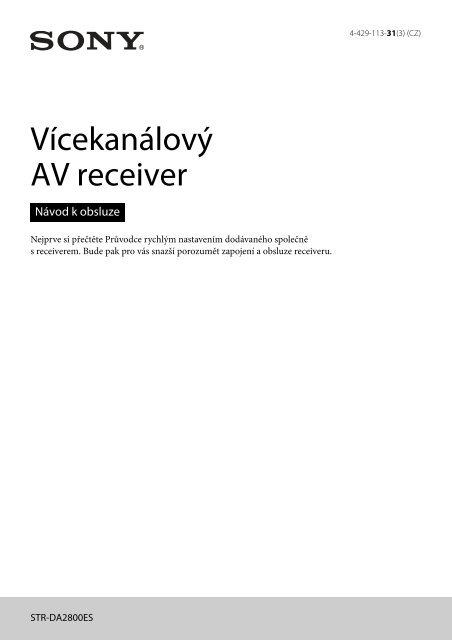Sony STR-DA2800ES - STR-DA2800ES Mode d'emploi Tchèque
Sony STR-DA2800ES - STR-DA2800ES Mode d'emploi Tchèque
Sony STR-DA2800ES - STR-DA2800ES Mode d'emploi Tchèque
Create successful ePaper yourself
Turn your PDF publications into a flip-book with our unique Google optimized e-Paper software.
4-429-113-31(3) (CZ)<br />
Vícekanálový<br />
AV receiver<br />
Návod k obsluze<br />
Nejprve si přečtěte Průvodce rychlým nastavením dodávaného společně<br />
s receiverem. Bude pak pro vás snazší porozumět zapojení a obsluze receiveru.<br />
<strong>STR</strong>-<strong>DA2800ES</strong>
VAROVÁNÍ<br />
V zájmu snížení rizika požáru nepřikrývejte větrací<br />
otvor přístroje novinami, ubrusy, závěsy atd.<br />
Nevystavujte přístroj otevřeným zdrojům ohně<br />
(například zapáleným svíčkám).<br />
Neinstalujte přístroj do stísněného prostoru, jako je<br />
knihovna nebo vestavěná skříňka.<br />
V zájmu snížení rizika vzniku požáru nebo úrazu<br />
elektrickým proudem nevystavujte tento přístroj<br />
kapajícím nebo stříkajícím tekutinám a nepokládejte<br />
na něj předměty naplněné tekutinami, jako jsou vázy.<br />
Protože zástrčka napájecího kabelu slouží pro<br />
odpojení přístroje od elektrické sítě, připojte přístroj<br />
do snadno přístupné síťové zásuvky. Zaznamenáte-li<br />
u přístroje nějakou vadu, neprodleně odpojte<br />
zástrčku napájecího kabelu ze zásuvky.<br />
Nevystavujte baterie nebo přístroj s nainstalovanými<br />
bateriemi nadměrnému horku, například<br />
slunečnímu světlu a ohni.<br />
Jednotka není odpojena od elektrické sítě, dokud je<br />
zapojena do zásuvky střídavého proudu, i když je<br />
jednotka jako taková vypnutá.<br />
Nadměrný akustický tlak ze sluchátek může<br />
způsobit ztrátu sluchu.<br />
Tento symbol slouží k varování<br />
uživatele před horkým povrchem,<br />
kterého by se mohl při běžném<br />
používání dotknout.<br />
Toto zařízení bylo testováno a bylo shledáno, že<br />
splňuje limity směrnice EMC, které se týkají<br />
používání propojovacího kabelu kratšího než<br />
3metry.<br />
Upozornění pro zákazníky:<br />
Následující informace platí pouze pro<br />
zařízení prodávaná v zemích, které se řídí<br />
směrnicemi EU.<br />
Tento produkt byl vyroben společností<br />
<strong>Sony</strong> Corporation, 1-7-1 Konan Minato-ku Tokyo,<br />
108-0075 Japonsko, případně na její objednávku.<br />
S dotazy související se shodou produktů se zákony<br />
Evropské unie se obracejte na autorizovaného<br />
zástupce: <strong>Sony</strong> Deutschland GmbH, Hedelfinger<br />
Strasse 61, 70327 Stuttgart, Německo.<br />
V záležitostech souvisejících se servisem a zárukou<br />
se obracejte na adresy uvedené v samostatných<br />
servisních a záručních listech.<br />
Likvidace použitých<br />
elektrických<br />
a elektronických zařízení<br />
(platí v rámci Evropské<br />
unie a v ostatních<br />
evropských zemích se<br />
samostatným sběrným<br />
systémem)<br />
Tento symbol na výrobku nebo<br />
jeho balení stanoví, že s daným výrobkem nelze<br />
nakládat jako s domovním odpadem. Namísto toho<br />
jej odevzdejte na příslušném sběrném místě pro<br />
recyklaci elektrického a elektronického zařízení.<br />
Tím, že tento výrobek zlikvidujete správným<br />
způsobem, napomáháte předejít možným<br />
škodlivým dopadům na životní prostředí a lidské<br />
zdraví, které lze jinak způsobit nevhodným<br />
způsobem likvidace tohoto výrobku. Recyklace<br />
materiálů napomáhá zachovávat přírodní zdroje.<br />
Další podrobnější informace o recyklaci tohoto<br />
výrobku získáte na příslušném úřadě místní<br />
samosprávy, ve firmě zajišťující svoz odpadu nebo<br />
v obchodě, kde jste výrobek zakoupili.<br />
Likvidace použitých<br />
baterií (platí v rámci<br />
Evropské unie<br />
a v ostatních evropských<br />
státech se samostatným<br />
sběrným systémem)<br />
Tento symbol na baterii nebo<br />
jejím balení stanoví, že s baterií dodávanou s daným<br />
výrobkem nelze nakládat jako s domovním<br />
odpadem. Na určitých bateriích může být tento<br />
symbol použitý spolu s chemickou značkou.<br />
Chemické značky pro rtuť (Hg) nebo olovo (Pb)<br />
se na baterii přidávají v případě, že obsahuje více<br />
než 0,0005 % rtuti nebo 0,004 % olova. Tím, že tyto<br />
2 CZ
aterie zlikvidujete správným způsobem,<br />
napomáháte předejít možným škodlivým dopadům<br />
na životní prostředí a lidské zdraví, které lze jinak<br />
způsobit nevhodným způsobem likvidace této<br />
baterie. Recyklace materiálů napomáhá zachovávat<br />
přírodní zdroje. V případě výrobků, které z důvodů<br />
bezpečnosti, výkonu nebo integrity dat vyžadují<br />
nepřetržité připojení k vestavěné baterii, musí být<br />
tato baterie vyměněna pouze kvalifikovaným<br />
servisním personálem. Výrobek na konci životnosti<br />
odevzdejte na příslušném sběrném místě pro<br />
recyklaci elektrického a elektronického zařízení, kde<br />
bude baterie zlikvidována v souladu s předpisy. Pro<br />
všechny ostatní typy baterií nahlédněte, prosím, do<br />
kapitoly věnované bezpečnému vyjmutí baterie<br />
z výrobku. Předejte baterii na vhodné sběrné místo<br />
pro recyklaci použitých baterií. Další podrobnější<br />
informace o recyklaci tohoto výrobku nebo baterie<br />
získáte na příslušném úřadě místní samosprávy, ve<br />
firmě zajišťující svoz odpadu nebo v obchodě, kde<br />
jste výrobek zakoupili.<br />
Informace o této příručce<br />
• Pokyny v této příručce platí pro model<br />
<strong>STR</strong>-<strong>DA2800ES</strong> (receiver). Číslo modelu si můžete<br />
ověřit v pravém dolním rohu předního panelu.<br />
• Pokyny v této příručce popisují převážně ovládání<br />
receiveru pomocí dodávaného dálkového<br />
ovladače. Můžete také použít tlačítka nebo otočné<br />
ovladače na receiveru, mají-li stejné nebo podobné<br />
popisky jako tlačítka na dálkovém ovladači.<br />
Autorská práva<br />
Tento receiver využívá technologie Dolby* Digital,<br />
Pro Logic Surround a DTS** Digital Surround System.<br />
* Vyrobeno v licenci společnosti Dolby<br />
Laboratories.<br />
Dolby, Pro Logic, Surround EX a symbol<br />
dvojitého D jsou ochrannými známkami<br />
společnosti Dolby Laboratories.<br />
** Vyrobeno v licenci podle patentů registrovaných<br />
v USA pod čísly 5,956,674, 5,974,380, 5,978,762,<br />
6,487,535, 6,226,616, 7,212,872, 7,003,467,<br />
7,272,567, 7,668,723, 7,392,195, 7,333,929,<br />
7,548,853 a dalších platných a projednávaných<br />
amerických a celosvětových patentů. DTS-HD,<br />
symbol a DTS-HD společně se symbolem jsou<br />
registrované ochranné známky a DTS-HD<br />
Master Audio je ochranná známka společnosti<br />
DTS, Inc. Produkt zahrnuje software. © DTS,<br />
Inc. Všechna práva vyhrazena.<br />
Tento receiver obsahuje technologii High-Definition<br />
Multimedia Interface (HDMI).<br />
Výrazy HDMI a HDMI High-Definition Multimedia<br />
Interface a logo HDMI jsou ochranné známky nebo<br />
registrované ochranné známky společnosti HDMI<br />
Licensing LLC v USA a dalších zemích.<br />
Typ písma (Shin Go R) nainstalovaný v tomto<br />
receiveru je poskytnut společností MORISAWA &<br />
COMPANY LTD.<br />
Tyto názvy jsou ochrannými známkami společnosti<br />
MORISAWA & COMPANY LTD. a společnosti<br />
MORISAWA & COMPANY LTD. patří i autorská<br />
práva k tomuto písmu.<br />
pokračování<br />
3 CZ
iPhone, iPod, iPod classic, iPod nano a iPod touch<br />
jsou ochrannými známkami společnosti Apple Inc.<br />
registrovanými ve Spojených státech amerických<br />
avdalších zemích.<br />
Všechny ostatní ochranné známky jsou<br />
registrovanými ochrannými známkami jejich<br />
příslušných vlastníků. V této příručce nejsou<br />
uváděny značky a ®.<br />
Označení „Made for iPod“ a „Made for iPhone“<br />
znamenají, že určité elektronické příslušenství bylo<br />
speciálně navrženo pro propojení s výrobky iPod nebo<br />
iPhone a jeho vývojář potvrzuje, že příslušenství<br />
splňuje výkonnostní normy společnosti Apple.<br />
Společnost Apple nenese odpovědnost za provoz<br />
tohoto zařízení ani za jeho soulad s bezpečnostními<br />
a právními normami. Mějte prosím na paměti, že<br />
použití tohoto příslušenství se zařízením iPod nebo<br />
iPhone může ovlivnit výkon bezdrátových systémů.<br />
některým právům duševního vlastnictví společnosti<br />
Microsoft. Používání a distribuce této technologie<br />
odděleně od tohoto produktu je bez příslušné licence<br />
společnosti Microsoft zakázáno.<br />
Vlastníci obsahu chrání své duševní vlastnictví, včetně<br />
obsahu chráněného autorskými právy, pomocí<br />
technologie ochrany přístupu k obsahu Microsoft<br />
PlayReady. Toto zařízení pomocí technologie<br />
PlayReady umožňuje přistupovat k obsahu chráněnému<br />
s použitím technologií PlayReady anebo WMDRM.<br />
Pokud nebude zařízení fungovat v souladu s omezeními<br />
platnými pro používání obsahu, mohou vlastníci obsahu<br />
vyžadovat po společnosti Microsoft zrušení funkce<br />
přehrávání obsahu chráněného pomocí technologie<br />
PlayReady. Toto zrušení nebude mít vliv na nechráněný<br />
obsah ani na obsah chráněný jinými technologiemi pro<br />
přístup k obsahu. Aby bylo možné přistupovat k jejich<br />
obsahu, mohou vlastníci obsahu vyžadovat provedení<br />
upgradu technologie PlayReady. Pokud tento upgrade<br />
odmítnete, nebudete moci přistupovat k obsahu, který<br />
vyžaduje provedení tohoto upgradu.<br />
WALKMAN a logo WALKMAN jsou registrované<br />
ochranné známky společnosti <strong>Sony</strong> Corporation.<br />
Android je registrovaná ochranná známka nebo<br />
ochranná známka společnosti Google Inc..<br />
DLNA, logo DLNA a DLNA CERTIFIED jsou<br />
ochranné známky, značky služeb nebo certifikační<br />
značky organizace Digital Living Network Alliance.<br />
Technologie kódování zvuku MPEG Layer-3<br />
a patenty jsou licencovány společnostmi<br />
Fraunhofer IIS a Thomson.<br />
„BRAVIA“ Sync je ochranná známka společnosti<br />
<strong>Sony</strong> Corporation.<br />
„x.v.Color“ a logo „x.v.Color“ jsou ochranné známky<br />
společnosti <strong>Sony</strong> Corporation.<br />
„PlayStation ® “ je ochranná známka společnosti<br />
<strong>Sony</strong> Computer Entertainment Inc.<br />
„AVCHD“ a logo „AVCHD“ jsou ochranné známky<br />
společností Panasonic Corporation a <strong>Sony</strong> Corporation.<br />
Windows Media je registrovaná ochranná známka nebo<br />
ochranná známka společnosti Microsoft Corporation ve<br />
Spojených státech amerických a v dalších zemích.<br />
Tento výrobek obsahuje technologii podléhající<br />
InstaPrevue je ochranná známka nebo<br />
registrovaná ochranná známka společnosti Silicon<br />
Image, Inc. v USA a dalších zemích.<br />
Tento produkt obsahuje software podléhající licenci<br />
GNU General Public License („GPL“) nebo GNU<br />
Lesser General Public License („LGPL“). Tyto licence<br />
stanovují, že mají zákazníci právo získávat, upravovat<br />
a dále distribuovat zdrojový kód příslušného softwaru<br />
v souladu s podmínkami licence GPL nebo LGPL.<br />
Podrobnosti o licencích GPL, LGPL a dalších<br />
licencích na software naleznete pod položkou<br />
„System Settings“ t „Software License“ v nabídce<br />
„Settings“ receiveru.<br />
Zdrojový kód softwaru použitého v tomto produktu<br />
podléhá licencím GPL a LGPL a je dostupný na<br />
Internetu. Můžete si jej stáhnout na následující adrese:<br />
Adresa URL: http://www.sony.net/Products/Linux<br />
Upozorňujeme, že společnost <strong>Sony</strong> nebude reagovat<br />
na žádné dotazy týkající se obsahu tohoto<br />
zdrojového kódu.<br />
4 CZ
Hlavní funkce receiveru<br />
Kompatibilní s celou řadou připojení a formátů<br />
Funkce Popis Strana<br />
7.2 kanálů Receiver umožňuje výstup až do 7.2 kanálů.<br />
Receiver podporuje připojení předního reproduktoru ke dvěma<br />
zesilovačům.<br />
Kompatibilita s různými<br />
standardy<br />
HDMI (8 vstupů,<br />
2 výstupy + 1 zónový<br />
výstup)<br />
Funkce Preview for HDMI<br />
Receiver je kompatibilní s různými audio formáty, například<br />
Dolby TrueHD, DTS-HD Master Audio, DSD, lineární<br />
vícekanálový PCM, FLAC atd.<br />
Receiver je na zadním panelu vybaven 8 vstupními konektory<br />
HDMI (z nichž dva, HDMI IN 2 a IN 3, jsou konektory „for<br />
AUDIO“, které zohledňují kvalitu zvuku). S využitím rozhraní<br />
HDMI můžete k receiveru připojit různá zařízení.<br />
Receiver je kompatibilní s různými standardy rozhraní HDMI,<br />
například se standardy Deep Color, „x.v.Color“ nebo 4K*, 3D<br />
přenosem, funkcí Audio Return Channel (ARC) atd.<br />
* Přenos 4K podporují konektory HDMI IN 1 a IN 2.<br />
4K<br />
Receiver podporuje výstup signálů 4K pomocí výstupních<br />
konektorů HDMI.<br />
Fast View<br />
Můžete vybrat metodu vstupu HDMI, která bude rychlejší než<br />
standardní volba (Fast View). Funkci Fast View podporují<br />
konektoryHDMI IN 1, IN 2, IN 3 a IN 4.<br />
22, 24<br />
20<br />
26, 28, 30,<br />
31, 35<br />
34, 72<br />
19, 34<br />
Control for HDMI<br />
68, 96<br />
Receiver a další propojená zařízení můžete ovládat pomocí funkce<br />
Control for HDMI.<br />
Receiver umožňuje prostřednictvím obrazu v obraze živý náhled<br />
vstupu HDMI připojeného k tomuto receiveru. Okna náhledu se<br />
zobrazují pouze pro vstupy HDMI IN 1/IN 2/IN 3/IN 4.<br />
Náhled každého vstupu HDMI lze vybrat pomocí dálkového<br />
ovládání.<br />
(Tato funkce je možná díky technologii Silicon Image<br />
InstaPrevue.)<br />
Síť Receiver je vybaven čtyřmi porty LAN s funkcí přepínání. 39<br />
Receiver je kompatibilní s vysíláním videa prostřednictvím 51<br />
Internetu.<br />
USB<br />
Receiver umožňuje přehrávání obsahu v domácí síti pomocí<br />
funkce domácí sítě kompatibilní se standardy DLNA.<br />
Port USB vhodný pro zařízení iPod/iPhone<br />
Přes receiver lze prostřednictvím rozhraní USB snadno přehrávat<br />
obsah zařízení iPod/iPhone.<br />
Přes receiver lze prostřednictvím rozhraní USB snadno přehrávat<br />
obsah zařízení USB/WALKMAN.<br />
96<br />
75<br />
49<br />
48<br />
47<br />
pokračování<br />
5 CZ
Funkce Popis Strana<br />
Funkce Multi-zone<br />
Vyšší kvalita obrazu a zvuku<br />
Užitečné funkce<br />
Vedle hlavní místnosti si můžete přehrávat hudbu a videa v další<br />
místnosti, kde si vyberete jiný obsah než v hlavní místnosti.<br />
Signály HDMI z konektorů HDMI IN lze přenášet do zónového<br />
konektoru HDMI ZONE 2 OUT.<br />
62<br />
19, 62, 65<br />
Funkce Popis Strana<br />
Konverze obrazu na vyšší<br />
rozlišení<br />
Receiver dokáže upravovat kvalitu analogových signálů videa.<br />
Pomocí výstupního konektoru HDMI lze signály upravit až na<br />
rozlišení 4K. Receiver také dokáže upravovat kvalitu analogových<br />
signálů videa pro zónu 2.<br />
Funkce Digital Cinema Receiver je vybaven funkcí Digital Cinema Auto Calibration 85, 86<br />
Auto Calibration (D.C.A.C.) (D.C.A.C.). Tato funkce umožňuje provádět automatickou<br />
kalibraci a nastavení zvukových parametrů za účelem dosažení<br />
optimálního zvuku.<br />
Zvuková pole<br />
Můžete si vybrat různé režimy zvukových polí v závislosti na 57, 59<br />
připojení reproduktorů nebo zdrojích vstupu.<br />
Receiver je také vybaven touto možností zvuku:<br />
– tři režimy pro reprodukci akustiky slavných koncertních sálů:<br />
„Berlin Philharmonic Hall“, „Concertgebouw Amsterdam“ nebo<br />
„Musikverein Vienna“,<br />
Zvýšení zvuků<br />
prostředního<br />
Pomocí předních vysokých reproduktorů můžete zvednout zvuky 87<br />
z prostředního reproduktoru na vhodnou výšku na obrazovce. Tato<br />
reproduktoru na vhodnou funkce (Center Speaker Lift Up) umožňuje vychutnat si přirozený<br />
výšku (Center Speaker zvuk bez jakéhokoli nepohodlí.<br />
Lift Up)<br />
Vysoce kvalitní<br />
reprodukce<br />
komprimovaných<br />
audio souborů<br />
Funkce D.L.L. (Digital Legato Linear) umožňuje vysoce kvalitní<br />
přehrávání komprimovaných zvukových souborů.<br />
Funkce Popis Strana<br />
Snadno použitelné<br />
a přístupné operace<br />
Receiver je vybaven rozhraním GUI (Graphical User Interface).<br />
Receiver lze intuitivně ovládat prostřednictvím nabídky na<br />
televizní obrazovce.<br />
Základní nastavení receiveru je možné snadno nastavit pomocí<br />
funkce Easy Setup.<br />
S receiverem se dodává dálkový ovladač, pomocí něhož je možné<br />
ovládat připojená zařízení a funkci Multi-zone.<br />
Různé druhy nastavení receiveru lze současně zobrazit stisknutím<br />
tlačítka EASY AUTOMATION.<br />
19<br />
89<br />
44<br />
41<br />
15<br />
76<br />
6 CZ
Funkce Popis Strana<br />
Flexibilní funkce<br />
Další funkce<br />
Funkce Sound Optimizer optimalizuje zvukový výstup vzhledem<br />
kúrovni hlasitosti.<br />
funkce A/V Sync upravuje časovou prodlevu mezi zvukovým<br />
výstupem a vizuálním zobrazením.<br />
Funkce Pass Through umožňuje přenos výstupních signálů HDMI<br />
do televizoru, a to i v případě, že se receiver nachází v<br />
pohotovostním režimu.<br />
Funkce Popis Strana<br />
Funkce šetřící životní<br />
prostředí<br />
Ještě užitečnější<br />
Funkce Auto Standby automaticky přepíná receiver do<br />
101<br />
pohotovostního režimu, když není po určitou dobu používán nebo<br />
když do něj nevstupuje žádný signál.<br />
Receiver můžete ovládat pomocí smartphonu vybaveného aplikací<br />
ES Remote.*<br />
* Kompatibilní se zařízeními iPod touch/iPhone a telefony se systémem<br />
Android.<br />
60<br />
91<br />
71<br />
76<br />
7 CZ
Obsah<br />
Hlavní funkce receiveru .................................. 5<br />
Popis a umístění součástí ............................... 10<br />
Začínáme<br />
Před připojením libovolného zařízení si<br />
přečtěte následující pokyny. ..................... 18<br />
1: Instalace reproduktorů .............................. 22<br />
2: Připojení monitoru .................................... 26<br />
3: Připojení video zařízení ............................. 28<br />
4: Připojení audio zařízení ............................ 35<br />
5: Připojení do sítě .......................................... 39<br />
6: Příprava receiveru a dálkového<br />
ovladače ...................................................... 40<br />
7: Nastavení receiveru pomocí funkce<br />
Easy Setup .................................................. 41<br />
8: Nastavení připojeného zařízení ................ 43<br />
9: Příprava počítače k používání<br />
jako serveru ............................................... 44<br />
Průvodce operacemi na obrazovce .............. 44<br />
Sledování obrazu a poslech<br />
zvuku<br />
Sledování obrazu a poslech zvuku<br />
z připojeného zařízení .............................. 46<br />
Zařízení USBWALKMAN ............................. 47<br />
iPod/iPhone ..................................................... 48<br />
Home Network (DLNA) ................................ 49<br />
Video z Internetu ............................................ 51<br />
FM/AM ............................................................ 52<br />
Používání zvukových efektů<br />
Výběr zvukového pole .................................... 56<br />
Používání funkce Sound Optimizer ............. 60<br />
Úprava ekvalizéru ........................................... 61<br />
Použití funkcí multi-zone<br />
Možnosti funkce Multi-zone .........................62<br />
Vytvoření připojení pomocí<br />
funkce multi-zone .....................................62<br />
Nastavení reproduktorů v zóně 2 ..................65<br />
Nastavení výstupu HDMI v zóně 2 ..............65<br />
Ovládání receiveru z jiné zóny<br />
(Ovládání v zóně ZONE 2) ......................66<br />
Používání ostatních funkcí<br />
Použití funkce „BRAVIA“ Sync .....................68<br />
Přepnutí monitorů, z kterých vystupují<br />
video signály HDMI ..................................71<br />
Výstup signálu HDMI, i pokud je<br />
receiver v pohotovostním režimu<br />
(Pass Through) ..........................................71<br />
Přepínání mezi digitálním<br />
a analogovým audiem ...............................72<br />
Přehrávání zvuku/obrazu<br />
z jiných vstupů ...........................................73<br />
Preview for HDMI ..........................................75<br />
Ovládání receiveru pomocí<br />
smarthphonu ..............................................76<br />
Uložení různých nastavení receiveru<br />
a jejich společné vyvolání<br />
(Easy Automation) ....................................76<br />
Použití časovače vypnutí ................................78<br />
Záznam prostřednictvím receiveru ..............78<br />
Změna příkazového režimu receiveru<br />
a dálkového ovladače ................................78<br />
Použití zapojení bi-amp .................................80<br />
Obnovení výchozího továrního<br />
nastavení .....................................................81<br />
8 CZ
Úprava nastavení<br />
Používání nabídky Settings .......................... 82<br />
Easy Setup ....................................................... 85<br />
Speaker Settings .............................................. 85<br />
Audio Settings ................................................. 89<br />
Video Settings ................................................. 92<br />
HDMI Settings ................................................ 95<br />
Input Settings .................................................. 97<br />
Network Settings ............................................ 98<br />
Internet Services Settings .............................. 99<br />
Zone Settings ................................................ 100<br />
System Settings ............................................. 101<br />
Network Update ........................................... 102<br />
Ovládání bez použití rozhraní GUI ........... 103<br />
Použití dálkového ovladače<br />
Ovládání jednotlivých zařízení pomocí<br />
dálkového ovladače ................................ 110<br />
Vypnutí všech připojených zařízení<br />
(SYSTEM STANDBY) ............................ 111<br />
Programování dálkového ovladače ............ 111<br />
Vymazání paměti multifunkčního<br />
dálkového ovladače ................................ 115<br />
Doplňující informace<br />
Bezpečnostní upozornění ........................... 116<br />
Odstraňování problémů .............................. 117<br />
Technické údaje ............................................ 128<br />
Rejstřík ........................................................... 132<br />
9 CZ
Popis a umístění součástí<br />
Přední panel<br />
A ?/1 ON/STANDBY<br />
Slouží k zapnutí nebo vypnutí receiveru.<br />
Kontrolka nad tlačítkem může mít tyto<br />
barvy:<br />
Zelená: Receiver je zapnutý.<br />
Oranžová: Receiver je v pohotovostním<br />
režimu a současně:<br />
– Funkce „Control for HDMI“ (strana 96)<br />
nebo „Network Standby“ (strana 98)<br />
je nastavena na hodnotu On.<br />
– Funkce „Pass Through“ (strana 96) je<br />
nastavena na hodnotu On nebo Auto.<br />
– Receiver je zapnutý receiver v zóně 2.<br />
Je-li receiver v pohotovostním režimu<br />
a výše uvedená nastavení jsou vypnutá,<br />
kontrolka zhasne.<br />
B INPUT SELECTOR (strana 46)<br />
INPUT MODE (strana 72)<br />
C Senzor dálkového ovladače<br />
Přijímá signál z dálkového ovladače.<br />
D Okénko displeje (strana 11)<br />
E DISPLAY MODE (strana 109)<br />
F DIMMER<br />
Opakovaným stisknutím tlačítka<br />
DIMMER můžete upravovat jas displeje.<br />
G MASTER VOLUME (strana 46)<br />
H SPEAKERS (OFF/A/B/A+B) (strana 42)<br />
I Konektor PHONES<br />
Slouží k připojení sluchátek.<br />
J MEMORY/ENTER, TUNING MODE,<br />
TONE MODE, TONE/TUNING +/–<br />
Opakovaným stiskem tlačítka TONE<br />
MODE můžete vybrat reproduktor<br />
a rozsah. Pak stiskem tlačítka TONE/<br />
TUNING +/– upravte úroveň basů/výšek<br />
reproduktoru.<br />
K 2CH/A.DIRECT, A.F.D., MOVIE/<br />
HD-D.C.S., MUSIC (strana 56, 57)<br />
L Konektor AUTO CAL MIC (strana 85)<br />
K tomuto konektoru lze připojit dodaný<br />
optimalizační mikrofon pro funkci Auto<br />
Calibration.<br />
M iPod/iPhone (port USB a konektor<br />
VIDEO IN) (strana 33, 47, 48)<br />
N Konektory VIDEO 2 IN (strana 33)<br />
10 CZ
Indikátory na displeji<br />
A SW<br />
Rozsvítí se, když je připojen jeden nebo<br />
více subwooferů a z jednoho nebo více<br />
konektorů SUBWOOFER vystupuje<br />
audio signál.<br />
B ZONE 2 (strana 62)<br />
C Indikátor INPUT<br />
Rozsvítí se pro určení aktuálního vstupu.<br />
HDMI<br />
COAX<br />
OPT<br />
ARC (strana 72)<br />
D Indikátor Dolby Digital Surround<br />
Rozsvítí se jeden z příslušných<br />
indikátorů, když receiver dekóduje<br />
odpovídající signály formátu Dolby<br />
Digital.<br />
;D<br />
Dolby Digital<br />
;D+<br />
Dolby Digital Plus<br />
;D EX<br />
Dolby Digital Surround EX<br />
E ;TrueHD<br />
Rozsvítí se, když receiver dekóduje signál<br />
Dolby TrueHD.<br />
F HDMI OUT A/B (strana 71)<br />
G SLEEP (strana 78)<br />
H Indikátor přehrávaných kanálů<br />
Označuje reproduktor vybraný k výstupu<br />
zvuku. Ukazuje, jak receiver snižuje nebo<br />
zvyšuje počet kanálů zdrojového zvuku<br />
v závislosti na nastavení reproduktoru.<br />
L<br />
Přední levý<br />
R<br />
Přední pravý<br />
C<br />
Středový<br />
LH<br />
Levý horní<br />
RH<br />
Pravý horní<br />
SL<br />
Levý prostorový<br />
SR<br />
Pravý prostorový<br />
SBL<br />
Levý zadní prostorový<br />
SBR<br />
Pravý zadní prostorový<br />
pokračování<br />
11 CZ
12 CZ SB<br />
Zadní prostorový<br />
Příklad:<br />
Formát nahrávky: 5.1<br />
Rozmístění reproduktorů: 3/0.1<br />
Zvukové pole: A.F.D. Auto<br />
I LFE<br />
Zobrazí se, když přehrávané vstupní<br />
signály obsahují kanál LFE (Low<br />
Fre<strong>que</strong>ncy Effects).<br />
J Indikátor Dolby Pro Logic<br />
Rozsvítí se příslušný indikátor, když<br />
receiver provádí zpracování Dolby Pro<br />
Logic. Tato technologie maticového<br />
dekódování prostorového zvuku<br />
umožňuje zvýšení kvality vstupních<br />
signálů.<br />
;PL<br />
Dolby Pro Logic<br />
;PLII<br />
Dolby Pro Logic II<br />
;PLIIx<br />
Dolby Pro Logic IIx<br />
;PLIIz<br />
Dolby Pro Logic IIz<br />
K Indikátor systému reproduktorů<br />
(strana 42)<br />
L BI-AMP (strana 80)<br />
M D.L.L. (strana 89)<br />
N D.C.A.C. (strana 85)<br />
Rozsvítí se, když se používají výsledky<br />
měření pomocí funkce „Auto<br />
Calibration“.<br />
O EQ<br />
Rozsvítí se, když je aktivován ekvalizér.<br />
P RDS (strana 55)<br />
Příjem informací RDS (Radio Data<br />
Station).<br />
Q S.OPT.<br />
Zobrazí se při aktivaci funkce<br />
optimalizace zvuku (strana 60).<br />
R MEM<br />
Rozsvítí se, když je aktivována funkce<br />
přednastavené paměti.<br />
S Indikátor DTS-HD<br />
Rozsvítí se, když receiver dekóduje signál<br />
DTS-HD.<br />
DTS-HD<br />
Nepřerušovaně se rozsvítí jeden<br />
z následujících indikátorů.<br />
M<strong>STR</strong><br />
DTS-HD Master Audio<br />
HI RES<br />
DTS-HD High Resolution Audio<br />
T NEO:6<br />
Rozsvítí se, když je aktivováno<br />
dekódování DTS Neo:6 Cinema/Music.<br />
U D.RANGE<br />
Rozsvítí se, když je aktivována komprese<br />
dynamického rozsahu.<br />
V A.P.M. (strana 86)<br />
Rozsvítí se, když je aktivována funkce<br />
A.P.M. (Automatic Phase Matching).<br />
W Indikátor ladění<br />
Rozsvítí se, když receiver ladí rozhlasovou<br />
stanici.<br />
ST<br />
Stereofonní příjem<br />
X Indikátor DTS(-ES)<br />
Rozsvítí se, když vstupují signály DTS<br />
nebo DTS-ES.<br />
DTS<br />
Rozsvítí se, když receiver dekóduje<br />
signály DTS.<br />
DTS-ES<br />
Zobrazí se společně s některým<br />
z následujících indikátorů v závislosti na<br />
formátu dekódování vstupního signálu.<br />
96/24<br />
Dekódování DTS 96/24 (96 kHz/24 bit)<br />
Y LPCM<br />
Rozsvítí se, když vstupují lineární signály<br />
PCM (Pulse Code Modulation).
Zadní panel<br />
A Sekce DIGITAL INPUT/OUTPUT<br />
B Sekce ANTENNA<br />
Konektory OPTICAL IN<br />
(strana 26, 30, 31)<br />
Konektory COAXIAL IN<br />
(strana 29, 36)<br />
Konektory HDMI IN/OUT*<br />
(strana 26, 28, 30, 31)<br />
Konektor AM ANTENNA<br />
(strana 38)<br />
Konektor FM ANTENNA<br />
(strana 38)<br />
C Porty LAN (přepínače) (strana 39)<br />
E Konektory pro ovládání zařízení<br />
<strong>Sony</strong> a dalších externích zařízení<br />
Konektory IR REMOTE IN/<br />
OUT (strana 62)<br />
Slouží pro připojení IR opakovače (není<br />
součástí dodávky) ke konektoru IN, který<br />
umožňuje používat funkci Multi-zone.<br />
Umožňuje připojení zařízení IR blaster<br />
(není součástí dodávky) ke konektoru<br />
OUT. Signály přenášené ze vstupu IN<br />
budou přenášeny z výstupu OUT.<br />
Konektory TRIGGER OUT<br />
(strana 101)<br />
Slouží pro připojení k přepínači pro<br />
synchronizované zapnutí/vypnutí<br />
napájení jiných zařízení podporujících<br />
funkci 12V TRIGGER.<br />
D Port RS232C<br />
Slouží pro údržbu a servis.<br />
pokračování<br />
13 CZ
F Sekce VIDEO/AUDIO INPUT/OUTPUT<br />
(strana 26, 29, 30, 31, 32, 36)<br />
Konektory AUDIO IN/OUT<br />
Konektory VIDEO IN/OUT*<br />
Konektory AUDIO OUT<br />
Konektor VIDEO OUT<br />
(strana 62)<br />
Konektory SUBWOOFER<br />
Připojují se k externímu subwooferu<br />
(subwooferům).<br />
G Sekce COMPONENT VIDEO INPUT/<br />
OUTPUT (strana 26, 29, 31)<br />
Konektory Y, P B , P R IN/<br />
OUT*<br />
H Sekce SPEAKERS (strana 24)<br />
* Aby bylo možné sledovat obraz ze zvoleného<br />
vstupu, je nutné připojit televizor ke konektoru<br />
HDMI OUT nebo MONITOR OUT (strana 26).<br />
14 CZ
Dálkový ovladač (RM-AAP082)<br />
Pomocí dodávaného dálkového ovladače<br />
můžete ovládat tento receiver a další zařízení.<br />
Poznámka<br />
Nevystavujte čidlo dálkového ovladače přímému<br />
slunečnímu svitu nebo světelným zařízením. Můžete<br />
tím způsobit jeho poruchu.<br />
Tip<br />
Nereaguje-li již receiver na dálkový ovladač,<br />
vyměňte obě baterie za nové.<br />
A ?/1 (zapnout/pohotovostní režim)<br />
Slouží k zapnutí nebo vypnutí receiveru.<br />
B AV ?/1 (zapnout/pohotovostní režim)<br />
Zapíná nebo vypíná video/audio<br />
příslušenství, k jehož ovládání je ovladač<br />
určen.<br />
C ZONE (strana 62)<br />
D AMP<br />
Aktivuje ovládání receiveru pro hlavní<br />
zónu.<br />
E (Výběr vstupu)<br />
Stiskněte tlačítko TV (ws), pak tlačítko<br />
(výběr vstupu) a vyberte vstupní<br />
signál (TV nebo video).<br />
(Pozastavení textu)<br />
V textovém režimu pozdrží zobrazení<br />
aktuální stránky.<br />
F (Průvodce)<br />
Stisknutím tlačítka SHIFT (wd)<br />
a následným stisknutím tlačítka<br />
(Průvodce) zobrazíte programového<br />
průvodce.<br />
G D.TUNING (strana 53)<br />
Stisknutím tlačítka SHIFT (wd)<br />
a následným stisknutím tlačítka<br />
D.TUNING aktivujete režim přímého<br />
ladění.<br />
H ENT/MEM<br />
Po stisknutí SHIFT (wd) a následném<br />
stisknutí ENT/MEM můžete zadat<br />
hodnotu nebo stopu pomocí tlačítek<br />
(wg). Rovněž je možné stisknout ENT/<br />
MEM a poté pomocí tlačítek číslic (wg)<br />
vybrat číslo předvolby pro uložení stanice<br />
během provozu tuneru.<br />
I SEN<br />
Zobrazí domovskou stránku síťové služby<br />
<strong>Sony</strong> Entertainment Network (SEN)<br />
poskytované společností <strong>Sony</strong>.<br />
J WATCH, LISTEN (strana 46)<br />
K SOUND FIELD +/– (strana 56, 57, 59)<br />
L Barevná tlačítka<br />
Fungují v souladu s pokyny na TV<br />
obrazovce.<br />
pokračování<br />
15 CZ
M AMP MENU (strana 103)<br />
N V/v/B/b<br />
Tlačítka V/v/B/b slouží k výběru položek<br />
nabídky. Výběr poté potvrdíte stisknutím<br />
tlačítka .<br />
O TOOLS/OPTIONS (strana 45, 52, 55)<br />
Zobrazí a vybere položky z nabídky voleb.<br />
P HOME (strana 45)<br />
Zobrazí domovskou nabídku na televizní<br />
obrazovce.<br />
Q m/M 1) , x 1) , X 1) , N 1) 2) ,<br />
./> 1)<br />
Tato tlačítka slouží k ovládání přehrávače<br />
disků DVD, přehrávače disků Blu-ray<br />
Disc, přehrávače disků CD, přehrávače<br />
disků MD, kazetového přehrávače,<br />
zařízení připojeného k portu (USB)<br />
nebo k síti, zařízení pro přehrávání videa<br />
na Internetu apod.<br />
TUNING +/–<br />
Stisknutím tlačítka SHIFT (wd)<br />
a následným stisknutím tlačítka<br />
TUNING +/– lze vybrat stanici.<br />
PREVIEW (HDMI) (strana 75)<br />
Stiskem PREVIEW (HDMI) otevřete<br />
náhled vstupu ze čtyř konektorů HDMI<br />
IN prostřednictvím obrazu v obraze.<br />
B·/·b<br />
Stiskněte B·/·b pro<br />
– opětovné přehrání předchozí scény<br />
nebo rychlé posunutí současné scény<br />
– přeskočení na předchozí nebo další<br />
album při používání zařízení iPod/<br />
iPhone.<br />
R PRESET + 2) /–<br />
Zvolí předvolené stanice.<br />
PROG + 2) /–<br />
Stisknutím tlačítka TV (ws) a následným<br />
stisknutím tlačítek PROG +/– můžete<br />
ovládat televizi, satelitní tuner a další<br />
zařízení.<br />
c 2) /C<br />
V textovém režimu Slouží k výběru další<br />
nebo předchozí stránky.<br />
S EASY AUTOMATION 1, 2 (strana 76)<br />
/ (text)<br />
Stisknutím tlačítka TV (ws) a následným<br />
stisknutím tlačítka / (text) zobrazíte<br />
textové informace.<br />
T RM SET UP (strana 78)<br />
U FAVORITES (strana 51)<br />
V TV<br />
Změní funkci tlačítek na dálkovém<br />
ovladači na žlutě zvýrazněné položky pro<br />
provoz televize.<br />
W SHIFT<br />
Změní funkci tlačítek dálkového ovladače<br />
a aktivuje tlačítka s růžovým potiskem.<br />
X Tlačítka vstupů<br />
Stisknutím některého z tlačítek vyberete<br />
zařízení, které chcete použít. Stisknete-li<br />
jakékoli tlačítko vstupu, receiver se zapne.<br />
Y Tlačítka číslic<br />
Po stisknutí tlačítka SHIFT (wd) můžete<br />
pomocí tlačítek číslic zadávat čísla.<br />
Tlačítka čísel umožňují výběr televizních<br />
programů.<br />
Z -/--<br />
Stisknutím tlačítka SHIFT (wd)<br />
a následným stisknutím tlačítka -/-- lze<br />
– vybírat čísla skladeb na přehrávači<br />
disků CD, DVD, Blu-ray Disc nebo MD,<br />
která jsou vyšší než 10.<br />
– vybírat čísla kanálů na televizi,<br />
satelitním tuneru nebo videorekordéru,<br />
která jsou vyšší než 10.<br />
wj SOUND OPTIMIZER (strana 60)<br />
wk HDMI OUTPUT (strana 71)<br />
wl DISPLAY<br />
Při přehrávání videí z Internetu nebo<br />
domácí sítě zobrazí na televizní obrazovce<br />
ovládací panel.<br />
, (Info, odhalení textu)<br />
Zobrazí informace, jako je číslo<br />
aktuálního kanálu nebo režim obrazovky.<br />
V textovém režimu Zobrazí skryté<br />
informace (například odpovědi v kvízu).<br />
16 CZ
e; RETURN/EXIT O<br />
Slouží k návratu do předchozí nabídky<br />
nebo k opuštění nabídky.<br />
ea (hlasitost) +/– (strana 46)<br />
(ztlumení) (strana 46)<br />
Po stisknutí tlačítka TV (ws) můžete také<br />
nastavit hlasitost televizoru nebo dočasně<br />
vypnout zvuk televizoru.<br />
es SLEEP (strana 78)<br />
TOP MENU<br />
Otevírá nebo zavírá hlavní nabídku disků<br />
BD-ROM nebo DVD.<br />
AUDIO<br />
Stisknutím tlačítka SHIFT (wd)<br />
a následným stisknutím tlačítka AUDIO<br />
lze vybrat formát zvuku / skladbu.<br />
ed DIMMER<br />
Mění jas displeje.<br />
POP UP/MENU<br />
Otevírá nebo zavírá překryvnou nabídku<br />
disků BD-ROM nebo nabídku<br />
disků DVD.<br />
SUBTITLE<br />
Stisknutím tlačítka SHIFT (wd)<br />
a následným stisknutím tlačítka<br />
SUBTITLE lze vybrat jazyk titulků, pokud<br />
video na disku BD-ROM/DVD obsahuje<br />
vícejazyčné titulky.<br />
1) V tabulce na straně strana 110 naleznete<br />
informace o tlačítcích, pomocí nichž lze ovládat<br />
jednotlivé typy zařízení.<br />
2) Tato tlačítka jsou vybavena drobným výstupkem<br />
(5 / VIDEO 2, N, PRESET +). Můžete se jimi<br />
řídit při ovládání zařízení.<br />
Poznámka<br />
Předchozí vysvětlení slouží jako příklady.<br />
17 CZ
Začínáme<br />
Před připojením libovolného zařízení si přečtěte následující<br />
pokyny<br />
Před připojením kabelů se ujistěte, že jste odpojili napájecí kabel.<br />
Instalace reproduktorů<br />
Viz „1: Instalace reproduktorů“ (strana 22).<br />
Připojení monitoru<br />
Viz „2: Připojení monitoru“ (strana 26).<br />
Připojení video zařízení<br />
Kvalita obrazu závisí na připojovacím konektoru. Viz<br />
obrázek vpravo. Zvolte připojení podle konektorů na<br />
vašem zařízení.<br />
Receiver má funkci video konverze. Chcete-li získat<br />
podrobnější informace, nahlédněte do sekce „Funkce pro<br />
konverzi video signálů“ (strana 19).<br />
Viz „3: Připojení video zařízení“ (strana 28).<br />
v<br />
v<br />
Digitální<br />
Analogové<br />
Připojení audio zařízení<br />
Viz „4: Připojení audio zařízení“ (strana 35).<br />
Příprava receiveru a dálkového ovladače<br />
Viz „6: Příprava receiveru a dálkového ovladače“ (strana 40).<br />
Nastavení receiveru<br />
Viz „7: Nastavení receiveru pomocí funkce Easy Setup“ (strana 41).<br />
Nastavení audio výstupů na připojeném zařízení<br />
Viz „8: Nastavení připojeného zařízení“ (strana 43).<br />
v<br />
v<br />
v<br />
v<br />
Vysoce kvalitní obraz<br />
Pro bližší informace o připojení více zón přejděte na stranu 62.<br />
Pro bližší informace o připojení dvou zesilovačů přejděte na stranu 80.<br />
18 CZ
Funkce pro konverzi video signálů<br />
Tento receiver je vybaven funkcí pro konverzi video signálů.<br />
• Kompozitní video signály mohou vystupovat jako signály HDMI video a komponentní<br />
video signály.<br />
• Komponentní video signály mohou vystupovat jako signály HDMI video a video signály.<br />
Začínáme<br />
Video signály vstupující z připojeného zařízení vystupují v továrním nastavení na konektoru HDMI<br />
OUT nebo MONITOR OUT podle níže uvedené tabulky.<br />
Doporučujeme nastavit funkci konverze video signálů tak, aby odpovídala rozlišení používaného<br />
zobrazovacího zařízení.<br />
Podrobné informace o funkci pro konverzi video signálů najdete v části Video Settings (strana 92).<br />
VSTUPNÍ konektor<br />
VÝSTUPNÍ<br />
konektor<br />
HDMI OUT A/B<br />
(až 4K)<br />
COMPONENT<br />
VIDEO MONITOR<br />
OUT<br />
(až 1080i)<br />
MONITOR VIDEO<br />
OUT<br />
VIDEO 1 OUT<br />
HDMI IN a – – –<br />
VIDEO IN a* a** a** a<br />
COMPONENT VIDEO IN a* a** a** –<br />
a : Výstupem jsou signály videa.<br />
– : Výstupem nejsou signály videa.<br />
* Je-li v nastavení „Resolution“ vybrána možnost „Auto“, lze zvolit zvýšení kvality až na rozlišení 4K.<br />
Signály 4K vyžadují připojení monitoru kompatibilního s rozlišením 4K.<br />
** V závislosti na nastavení „Resolution“ (strana 92) nemusí dojít k výstupu signálů videa.<br />
Poznámka ke konverzi video<br />
signálů<br />
Video signály, pro které se provádí konverze<br />
rozlišení, nemusí vystupovat současně na<br />
konektorech COMPONENT VIDEO<br />
MONITOR OUT i HDMI OUT. Připojíte-li<br />
zařízení k oběma konektorům COMPONENT<br />
VIDEO MONITOR OUT a konektorům<br />
HDMI OUT, přednost dostane výstup<br />
z konektorů HDMI OUT.<br />
Poznámka k výstupu videa HDMI<br />
vzóně 2<br />
Konektor HDMI ZONE 2 OUT umožňuje<br />
pouze výstup vstupních signálů HDMI IN.<br />
Zobrazení titulků pro neslyšící<br />
V případě příjmu signálu s podporou titulků<br />
pro neslyšící nastavte v nabídce „Video<br />
Settings“ položku „Resolution“ na možnost<br />
„Direct“.<br />
Pro vstupní/výstupní signály použijte stejný<br />
druh kabelů.<br />
Připojení nahrávacího zařízení<br />
Při nahrávání připojte nahrávací zařízení ke<br />
konektorům VIDEO OUT receiveru. Připojte<br />
kabely pro vstupní a výstupní signály ke<br />
stejnému typu konektoru, protože konektory<br />
VIDEO OUT nemají funkci konverze na<br />
vyšší kvalitu.<br />
Konektory HDMI OUT a MONITOR OUT<br />
nelze pro nahrávání použít.<br />
19 CZ
Formáty digitálního audia podporované receiverem<br />
Formáty digitálního audia, které tento receiver dokáže dekódovat, závisí na vstupních konektorech<br />
digitálního audia připojeného zařízení.<br />
Tento receiver podporuje následující audio formáty.<br />
Propojení mezi přehrávacím zařízením a receiverem<br />
Audio formát<br />
Maximální počet<br />
kanálů<br />
COAXIAL/<br />
OPTICAL<br />
HDMI<br />
Dolby Digital 5.1k a a<br />
Dolby Digital EX 6.1k a a<br />
Dolby Digital Plus* 7.1k – a<br />
Dolby TrueHD* 7.1k – a<br />
DTS 5.1k a a<br />
DTS-ES 6.1k a a<br />
DTS 96/24 5.1k a a<br />
DTS-HD<br />
High Resolution<br />
Audio*<br />
7.1k – a<br />
DTS-HD<br />
Master Audio*<br />
7.1k – a<br />
DSD* 5.1k – a<br />
Vícekanálový lineární režim PCM* 7.1k – a<br />
* Audio signály jsou převedeny do jiného formátu, pokud nahrávací zařízení danému formátu neodpovídá.<br />
Chcete-li získat podrobnější informace, nahlédněte do návodu k obsluze přehrávacího zařízení.<br />
20 CZ
Síť/USB<br />
Typ obsahu Formát souboru Přípony<br />
Hudba WAV 6) „.wav“<br />
WMA1) 2) 5)<br />
„.wma“<br />
MP3<br />
„.mp3“<br />
AAC1) 2) 5)<br />
„.m4a“<br />
FLAC 6)<br />
„.flac“<br />
Video<br />
1) 2)<br />
Video ve formátu MPEG-1 / PS „.mpg,“ „.mpeg,“ „.m2ts,“ „.mts“<br />
Video ve formátu MPEG-2 / PS,<br />
1) 3)<br />
TS<br />
MPEG-4 AVC 1) 2)<br />
„.mkv,“ „.mp4,“ „.m4v,“ „.m2ts,“ „.mts“<br />
1) 2)<br />
WMV9 „.wmv,“ „.asf“<br />
AVCHD 2) 4)<br />
Xvid<br />
„.avi“<br />
Fotografie JPEG „.jpg,“ „.jpeg,“ „.mpo“<br />
PNG<br />
„.png“<br />
GIF<br />
„.gif“<br />
Začínáme<br />
1) Receiver nepřehrává kódované soubory, například s technologií DRM.<br />
2)<br />
Receiver nemusí přehrát tento formát souborů na serveru DLNA.<br />
3) Na serveru DLNA přehraje receiver pouze video ve standardním rozlišení.<br />
4) Receiver přehrává formáty souborů AVCHD, které jsou nahrány na digitálních video kamerách atd.<br />
5)<br />
Receiver nepřehrává šifrované soubory, například soubory s bezeztrátovou kompresí.<br />
6) Kompatibilní vzorkovací frekvence / bitová hloubka: maximálně 192 kHz / 24 b.<br />
Poznámky<br />
• V závislosti na formátu souboru, kódování,<br />
nahrávacích podmínkách nebo stavu serveru<br />
DLNA se některé soubory nemusí přehrát.<br />
• Některé soubory upravované pomocí počítače<br />
se nemusí přehrát.<br />
• Receiver dokáže v zařízeních USB rozpoznat<br />
následující soubory nebo složky:<br />
– složky až do 3. větve stromu,<br />
– až 500 souborů v jednom stromu.<br />
• Receiver dokáže rozpoznat následující soubory<br />
nebo složky uložené na serveru DLNA:<br />
– složky až do 18. větve stromu,<br />
– až 999 souborů v jednom stromu.<br />
• Co se týče formátů definovaných v pokynech<br />
organizace DLNA, server musí nabízet obsah,<br />
do kterého byly správně přidány informace<br />
uvedené v pokynech organizace DLNA.<br />
21 CZ
1: Instalace reproduktorů<br />
Tento receiver umožňuje použití systému až<br />
s 7.2kanály (7 reproduktorů a 2 subwoofery).<br />
Příklad konfigurace systému<br />
reproduktorů<br />
7.1kanálový systém reproduktorů<br />
používající zadní prostorové<br />
reproduktory<br />
Vysoce věrnou reprodukci zvuku<br />
zaznamenaného pomocí softwaru pro disky<br />
DVD nebo Blu-ray Disc si můžete vychutnat<br />
v 6.1kanálovém nebo 7.1kanálovém formátu.<br />
APřední levý reproduktor<br />
BPřední pravý reproduktor<br />
CStředový reproduktor<br />
DLevý prostorový reproduktor<br />
EPravý prostorový reproduktor<br />
FZadní levý prostorový reproduktor<br />
GZadní pravý prostorový reproduktor<br />
JSubwoofer<br />
7.1kanálový systém reproduktorů<br />
používající přední horní<br />
reproduktory<br />
Můžete si dopřát vertikální zvukové efekty<br />
(např. režim Pro Logic IIz).<br />
APřední levý reproduktor<br />
BPřední pravý reproduktor<br />
CStředový reproduktor<br />
DLevý prostorový reproduktor<br />
EPravý prostorový reproduktor<br />
HLevý horní reproduktor<br />
IPravý horní reproduktor<br />
JSubwoofer<br />
5.1kanálový systém reproduktorů<br />
Pro poslech vícekanálového prostorového<br />
zvuku v kvalitě podobné jako v kině je<br />
zapotřebí pět reproduktorů (dva přední<br />
reproduktory, středový reproduktor a dva<br />
prostorové reproduktory) a subwoofer<br />
(5.1kanálový systém).<br />
APřední levý reproduktor<br />
BPřední pravý reproduktor<br />
CStředový reproduktor<br />
DLevý prostorový reproduktor<br />
EPravý prostorový reproduktor<br />
JSubwoofer<br />
22 CZ
Doporučené umístění reproduktorů<br />
7kanálový systém reproduktorů<br />
•Úhel A vyznačený na obrázku by měl být stejný.<br />
6kanálový systém reproduktorů<br />
• Zadní prostorový reproduktor umístěte<br />
za místo určené k sezení.<br />
Začínáme<br />
• Pokud reproduktory nemůžete umístit pod<br />
optimálním úhlem, zajistěte dostatečnou<br />
vzdálenost prostorových reproduktorů od<br />
zadních prostorových reproduktorů a snažte<br />
se je uspořádat co nejsymetričtěji.<br />
• Přední horní reproduktory nainstalujte pod<br />
úhlem uvedeným pro přední reproduktory.<br />
Měly by být umístěny ve stejné výšce jako<br />
prodloužená úhlopříčka televizní obrazovky<br />
televize nebo monitoru, případně výše.<br />
Tip<br />
Protože subwoofer nevysílá vysoce směrové signály,<br />
můžete jej umístit na libovolné místo.<br />
Stejný úhel jako<br />
úhel předního<br />
reproduktoru<br />
23 CZ
Připojení reproduktorů<br />
Před připojením kabelů se ujistěte, že jste odpojili napájecí kabel.<br />
A<br />
B<br />
B<br />
1)<br />
B<br />
B<br />
A Monofonní audio kabel<br />
(není součástí dodávky)<br />
B Kabely reproduktorů<br />
(nejsou součástí dodávky)<br />
APřední reproduktor A (levý)<br />
BPřední reproduktor A (pravý)<br />
CStředový reproduktor<br />
DProstorový reproduktor (levý)<br />
EProstorový reproduktor (pravý)<br />
FZadní prostorový reproduktor (levý) 2)<br />
GZadní prostorový reproduktor (pravý) 2)<br />
HPřední horní reproduktor (levý) 3)<br />
IPřední horní reproduktor (pravý) 3)<br />
JSubwoofer 4)<br />
1) Když nepoužíváte zadní prostorové<br />
reproduktory: Máte-li doplňkový systém<br />
předních reproduktorů, připojte jej ke<br />
svorkám SURROUND BACK/FRONT<br />
HIGH/FRONT B/ZONE 2. Systém předních<br />
reproduktorů, který chcete používat, můžete<br />
vybrat pomocí položky SPEAKERS<br />
na předním panelu (strana 10).<br />
2) Pokud chcete připojit pouze jeden zadní<br />
prostorový reproduktor, připojte jej ke<br />
svorce SURROUND BACK/FRONT HIGH/<br />
FRONT B/ZONE 2 L.<br />
3) Pokud používáte přední horní reproduktory,<br />
připojte je ke svorkám SURROUND BACK/<br />
FRONT HIGH/FRONT B/ZONE 2.<br />
24 CZ
4) Když připojíte subwoofer s funkcí<br />
automatického pohotovostního režimu, při<br />
sledování filmů tuto funkci vypněte. Je-li<br />
funkce automatického pohotovostního<br />
režimu pro subwoofer zapnuta, přepne se<br />
do pohotovostního režimu automaticky na<br />
základě úrovně signálu vstupujícího do<br />
subwooferu, a proto zvuk nemusí ze<br />
subwooferu vycházet.<br />
K receiveru je možné připojit dva<br />
subwoofery. Z konektorů SUBWOOFER<br />
vycházejí stejné signály.<br />
Začínáme<br />
Připojení ZONE 2<br />
Pouze pokud nepoužíváte zadní prostorové<br />
reproduktory ani přední horní reproduktory,<br />
můžete svorky SURROUND BACK/FRONT<br />
HIGH/FRONT B/ZONE 2 L a R přiřadit<br />
reproduktorům zóny 2. Pro svorky<br />
SURROUND BACK/FRONT HIGH/<br />
FRONT B/ZONE 2 nastavte hodnotu „Zone2<br />
Speakers“ u položky „Speaker Connection“<br />
v nabídce Speaker Settings (strana 86).<br />
Bližší informace o připojení a provozu zóny 2<br />
získáte v sekci „Použití funkcí multi-zone“<br />
(strana 62).<br />
Připojení předního reproduktoru B<br />
Nepoužíváte-li zadní reproduktory surround<br />
a reproduktory front high, můžete připojit<br />
přední reproduktory B ke svorkám<br />
SURROUND BACK/FRONT HIGH/<br />
FRONT B/ZONE 2 L a R.<br />
Nastavte svorky SURROUND BACK/FRONT<br />
HIGH/FRONT B/ZONE 2 na hodnotu<br />
„Front B“ u položky „Speaker Connection“<br />
v nabídce Speaker Settings (strana 86).<br />
Můžete vybrat přední reproduktory pomocí<br />
voliče SPEAKERS (OFF/A/B/A+B) v předním<br />
části receiveru.<br />
25 CZ
2: Připojení monitoru<br />
Po připojení konektoru HDMI OUT nebo MONITOR OUT k televizoru můžete sledovat obraz<br />
z vybraného vstupu. Tento receiver lze ovládat pomocí rozhraní GUI (grafické uživatelské rozhraní)<br />
na televizní obrazovce.<br />
Monitor TV s konektorem HDMI<br />
Audio signály*<br />
Video signály**<br />
A<br />
* Připojíte-li rozhraní ke konektoru HDMI<br />
televizoru kompatibilního s funkcí Audio<br />
Return Channel (ARC) pomocí kabelu<br />
HDMI, není toto připojení nezbytné.<br />
E<br />
** Pokud receiver připojujete k televizoru<br />
kompatibilnímu s funkcí Audio Return Channel<br />
(ARC), připojte jej ke konektoru HDMI, který je<br />
na televizoru označen nápisem „ARC“.<br />
A<br />
B<br />
C<br />
D<br />
Audio signály<br />
Video signály<br />
nebo<br />
nebo<br />
Není nutné připojit všechny kabely. Připojte kabely podle konektorů na vašem zařízení.<br />
A Optický digitální kabel<br />
(není součástí dodávky)<br />
B Audio kabel (není součástí dodávky)<br />
C Video kabel (není součástí dodávky)<br />
Monitor TV bez konektoru HDMI<br />
D Komponentní video kabel<br />
(není součástí dodávky)<br />
E Kabel HDMI (není součástí dodávky)<br />
Doporučujeme použít kabel HDMI<br />
značky <strong>Sony</strong>.<br />
26 CZ
Typ televizoru<br />
Vybaven konektorem<br />
HDMI<br />
Není vybaven<br />
konektorem HDMI<br />
Audio Return Channel<br />
(ARC)<br />
Požadovaný kabel<br />
Video<br />
Kompatibilní* E –<br />
Audio<br />
Nekompatibilní E A nebo B**<br />
– D nebo C A nebo B**<br />
Začínáme<br />
* Zvuk televizoru (vícekanálový prostorový zvuk) může z receiveru vystupovat, pouze pokud jej k televizoru<br />
připojíte pomocí kabelu HDMI.<br />
** Aby z receiveru mohl vystupovat vícekanálový prostorový zvuk, je nutné pro audio připojení použít<br />
kabel A.<br />
Poznámky<br />
• Pokud televizor k receiveru připojíte pomocí video<br />
kabelu, nastavte položku „Playback Resolution“<br />
na hodnotu „480i/576i“ (strana 94).<br />
• Při připojování optických digitálních kabelů<br />
zasunujte zástrčky rovně, dokud nezaklapnou.<br />
• Neohýbejte ani neuvazujte optické digitální kabely.<br />
Tip<br />
Z reproduktorů připojených k receiveru bude<br />
vystupovat zvuk televizoru, pokud propojíte<br />
výstupní konektor audio televizoru s konektorem<br />
TV IN na receiveru. Při použití této konfigurace<br />
nastavte výstupní konektor na televizoru na hodnotu<br />
„Fixed“, pokud je možné přepínat mezi hodnotami<br />
„Fixed“ a „Variable“.<br />
27 CZ
3: Připojení video zařízení<br />
Požadovaná připojení pro sledování obsahu zaznamenaného na discích Blu-ray<br />
Disc nebo DVD<br />
Připojení zařízení s konektory HDMI<br />
Pokud vaše zařízení nemá konektor HDMI, postupujte podle pokynů na strana 29.<br />
Video/audio signály<br />
Přehrávač DVD, přehrávač disků Blu-ray Disc<br />
A<br />
*<br />
A Kabel HDMI (není součástí dodávky)<br />
Doporučujeme použít kabel HDMI značky<br />
<strong>Sony</strong>.<br />
* Ke konektorům HDMI IN na receiveru můžete<br />
připojit libovolná zařízení s výstupními konektory<br />
HDMI.<br />
28 CZ
Připojení zařízení s jinými konektory než HDMI<br />
Není nutné připojit všechny kabely. Připojte kabely podle konektorů na vašem zařízení.<br />
Audio signály<br />
Přehrávač DVD, přehrávač disků Blu-ray Disc<br />
Video signály<br />
Začínáme<br />
nebo<br />
nebo<br />
A<br />
B<br />
* *<br />
C<br />
D<br />
A Koaxiální digitální kabel<br />
(není součástí dodávky)<br />
B Audio kabel (není součástí dodávky)<br />
C Video kabel (není součástí dodávky)<br />
D Komponentní video kabel<br />
(není součástí dodávky)<br />
* Když připojíte zařízení ke konektoru analogového zvuku a konektoru analogového videa, nastavte položku<br />
„Audio Input Assign“ a položku „Video Input Assign“ v nabídce Input Settings (strana 73).<br />
29 CZ
Připojení požadovaná pro hraní videoher<br />
PlayStation 3 (videohra s konektorem HDMI)<br />
Video/audio signály<br />
A<br />
*<br />
B C D<br />
* *<br />
Audio signály<br />
nebo<br />
Video signály<br />
Videohra bez konektoru HDMI<br />
Není nutné připojit všechny kabely. Připojte kabely podle konektorů na vašem zařízení.<br />
A HDMI kabel (není součástí dodávky)<br />
B Optický digitální kabel<br />
(není součástí dodávky)<br />
C Audio kabel (není součástí dodávky)<br />
D Video kabel (není součástí dodávky)<br />
* Když připojíte zařízení k optickému digitálnímu konektoru, konektoru analogového zvuku a konektoru<br />
kompozitního videa, nastavte položku „Audio Input Assign“ a položku „Video Input Assign“ v nabídce Input<br />
Settings (strana 73).<br />
30 CZ
Typ videohry<br />
Požadovaný kabel<br />
Video<br />
Vybaven konektorem HDMI* A –<br />
Není vybavena konektorem HDMI D<br />
Audio<br />
B nebo C**<br />
* Zvuk videohry (vícekanálový prostorový zvuk) může z receiveru vystupovat, pouze pokud videohru<br />
k televizoru připojíte pomocí kabelu HDMI.<br />
** Aby z receiveru mohl vystupovat vícekanálový prostorový zvuk, je nutné pro audio připojení použít kabel B.<br />
Poznámky<br />
• Při připojování optických digitálních kabelů zasunujte zástrčky rovně, dokud nezaklapnou.<br />
• Neohýbejte ani neuvazujte optické digitální kabely.<br />
Začínáme<br />
Připojení požadovaná pro sledování programů satelitního vysílání nebo<br />
kabelové televize<br />
Video/audio signály<br />
Satelitní tuner, kabelový přijímač s konektorem HDMI<br />
A<br />
B C D E<br />
Audio signály<br />
Video signály<br />
nebo<br />
nebo<br />
Satelitní tuner, kabelový přijímač bez konektoru HDMI<br />
Není nutné připojit všechny kabely. Připojte kabely podle konektorů na vašem zařízení.<br />
pokračování<br />
31 CZ
A HDMI kabel (není součástí dodávky)<br />
B Optický digitální kabel<br />
(není součástí dodávky)<br />
C Audio kabel (není součástí dodávky)<br />
D Video kabel (není součástí dodávky)<br />
E Komponentní video kabel<br />
(není součástí dodávky)<br />
Typ satelitního tuneru /<br />
kabelového přijímače<br />
Vybaven konektorem<br />
HDMI*<br />
Není vybaven konektorem<br />
HDMI<br />
Požadovaný kabel<br />
Video<br />
A –<br />
E nebo D<br />
Audio<br />
B nebo C**<br />
* Zvuk satelitního tuneru/kabelového přijímače (vícekanálový prostorový zvuk) může z receiveru vystupovat,<br />
pouze pokud satelitní tuner/kabelový přijímač k televizoru připojíte pomocí kabelu HDMI.<br />
** Aby z receiveru mohl vystupovat vícekanálový prostorový zvuk, je nutné pro audio připojení<br />
použít kabel B.<br />
Poznámky<br />
• Při připojování optických digitálních kabelů zasunujte zástrčky rovně, dokud nezaklapnou.<br />
• Neohýbejte ani neuvazujte optické digitální kabely.<br />
Požadovaná připojení pro sledování obsahu zaznamenaného videokazetách<br />
VCR<br />
Audio signály<br />
Video signály<br />
A<br />
B<br />
A Audio kabel (není součástí dodávky)<br />
B Video kabel (není součástí dodávky)<br />
32 CZ
Požadovaná připojení pro sledování obsahu z videokamery<br />
Začínáme<br />
Do konektorů VIDEO 2 IN<br />
A<br />
B<br />
Videokamera bez konektoru<br />
HDMI<br />
Video/audio signály<br />
Videokamera s konektorem HDMI<br />
A Video/audio kabel<br />
(není součástí dodávky)<br />
B Kabel HDMI (není součástí dodávky)<br />
33 CZ
Funkce HDMI<br />
• Z reproduktorů mohou vystupovat digitální<br />
audio signály přenášené prostřednictvím<br />
rozhraní HDMI. Tyto signály podporují<br />
formáty Dolby Digital, DTS, DSDa lineární<br />
PCM. Chcete-li získat podrobnější<br />
informace, nahlédněte do sekce „Formáty<br />
digitálního audia podporované receiverem“<br />
(strana 20).<br />
• Analogové video signály vstupující do<br />
konektorů VIDEO nebo COMPONENT<br />
VIDEO mohou vystupovat jako signály<br />
HDMI. Pokud dochází ke konverzi obrazu,<br />
audio signály z konektorů HDMI OUT<br />
nevycházejí.<br />
• Přes výstupní konektory HDMI OUT<br />
v zóně 2 však nelze přenášet analogový<br />
video vstup.<br />
• Tento receiver podporuje audio s vysokou<br />
rychlostí přenosu High Bitrate Audio (DTS-<br />
HD Master Audio, Dolby TrueHD),<br />
režimy Deep Color, x.v.Color a 3D<br />
a přenosy v rozlišení 4K.<br />
• Konektory HDMI na tomto receiveru<br />
podporují funkci Control for HDMI.<br />
Konektory HDMI OUT B a HDMI ZONE 2<br />
OUT však funkci Control for HDMI<br />
nepodporují.<br />
• Chcete-li sledovat 3D obraz, připojte<br />
k receiveru 3D kompatibilní televizor<br />
a video zařízení (přehrávač disků Blu-ray<br />
Disc, rekordér disků Blu-ray Disc,<br />
PlayStation 3 atd.) pomocí kabelů High<br />
Speed HDMI a nasaďte si 3D brýle. Poté<br />
můžete přehrávat 3D obsah.<br />
• Receiver je kompatibilní s výstupem signálů<br />
4K pomocí výstupních konektorů HDMI.<br />
Rozlišení analogových vstupních video<br />
signálů lze zvýšit až na rozlišení 4K. Vstupní<br />
signály 4K přes konektory HDMI IN 1/IN 2<br />
na zadním panelu z přehrávače<br />
kompatibilního s rozlišením 4K vystupují<br />
jako signály 4K. Chcete-li sledovat obraz<br />
v rozlišení 4K, připojte k výstupním<br />
konektorům HDMI televizor nebo projektor<br />
kompatibilní s rozlišením 4K.<br />
• Vstup z konektorů HDMI IN 1/IN 2/IN 3/<br />
IN 4 lze zobrazit v oknech náhledu jako<br />
obraz v obraze.<br />
Poznámky k připojení kabelů<br />
• Použijte kabel High Speed HDMI. Pokud<br />
použijete kabel Standard HDMI, nemusí být<br />
správně zobrazen režim 4K, 1080p, Deep<br />
Color nebo 3D obraz.<br />
• Společnost <strong>Sony</strong> doporučuje použít<br />
autorizovaný kabel HDMI nebo kabel<br />
HDMI značky <strong>Sony</strong>.<br />
Poznámka k použití konverzního<br />
kabelu HDMI-DVI<br />
Nedoporučujeme používat konverzní kabel<br />
HDMI-DVI. Když připojíte konverzní kabel<br />
HDMI-DVI k zařízení s konektorem DVI-D,<br />
může dojít ke ztrátě zvuku anebo obrazu.<br />
Připojte samostatné audio kabely nebo<br />
digitální kabely, a pokud výstup zvuku není<br />
správný, nastavte položky „Video Input<br />
Assign“ a „Audio Input Assign“ v nabídce<br />
Input Settings.<br />
34 CZ
4: Připojení audio zařízení<br />
Požadovaná připojení pro poslech obsahu zaznamenaného na discích<br />
Super Audio CD nebo běžných discích CD<br />
Začínáme<br />
Připojení zařízení s konektory HDMI<br />
Pokud vaše zařízení nemá konektor HDMI, postupujte podle pokynů na strana 36.<br />
Přehrávač CD, přehrávač Super Audio CD<br />
Video/audio signály<br />
A<br />
*<br />
A Kabel HDMI (není součástí dodávky)<br />
Doporučujeme použít kabel HDMI<br />
značky <strong>Sony</strong>.<br />
* Ke konektorům HDMI IN na receiveru můžete<br />
připojit libovolná zařízení s výstupními<br />
konektory HDMI.<br />
pokračování<br />
35 CZ
Připojení zařízení s jinými konektory než HDMI<br />
Není nutné připojit všechny kabely. Připojte kabely podle konektorů na vašem zařízení.<br />
Přehrávač CD, přehrávač Super Audio CD<br />
nebo<br />
*<br />
A<br />
B<br />
A Koaxiální digitální kabel<br />
(není součástí dodávky)<br />
B Audio kabel (není součástí dodávky)<br />
* Když připojíte zařízení s koaxiálním digitálním<br />
konektorem, nastavte položku „Audio Input<br />
Assign“ v nabídce Input Settings (strana 73).<br />
Tip<br />
Všechny konektory digitálního audia jsou<br />
kompatibilní s vzorkovacími frekvencemi 32 kHz,<br />
44,1 kHz, 48 kHz, 88,2 kHz a 96 kHz. Konektory<br />
COAXIAL IN jsou navíc kompatibilní se vzorkovací<br />
frekvencí 192 kHz.<br />
36 CZ
Poznámka k přehrávání disků<br />
Super Audio CD na přehrávači<br />
Super Audio CD<br />
Při přehrávání disku Super Audio CD na<br />
přehrávači Super Audio CD připojeném pouze<br />
ke konektoru COAXIAL na receiveru nebude<br />
z reproduktorů vystupovat žádný zvuk. Pokud<br />
přehráváte disk Super Audio CD, připojte<br />
přehrávač ke konektorům SA-CD/CD IN nebo<br />
pomocí kabelu HDMI připojte k receiveru<br />
přehrávač, který dokáže vysílat signály DSD<br />
z konektoru HDMI. Podrobné pokyny<br />
naleznete v návodu k obsluze dodávanému<br />
s přehrávačem Super Audio CD.<br />
Začínáme<br />
Chcete připojit několik digitálních<br />
zařízení, ale nemůžete najít<br />
nepoužívaný vstup<br />
Viz „Přehrávání zvuku/obrazu z jiných<br />
vstupů“ (strana 73).<br />
37 CZ
Připojení požadovaná pro poslech rádia<br />
Smyčková anténa pro pásmo<br />
AM (je součástí dodávky)<br />
Drátová anténa pro pásmo FM (je součástí dodávky)<br />
Poznámky<br />
• Abyste předešli vzniku šumu, umístěte obloukovou<br />
anténu AM v dostatečné vzdálenosti od receiveru<br />
a ostatních zařízení.<br />
• Rozevřete drátovou anténu FM úplně.<br />
• Po připojení drátové antény FM ji udržujte pokud<br />
možno v horizontální poloze.<br />
38 CZ
5: Připojení do sítě<br />
Pokud máte k dispozici připojení k Internetu, můžete k Internetu připojit také tento receiver.<br />
Příklad konfigurace<br />
Následující vyobrazení znázorňuje příklad domácí sítě s receiverem a počítačem. Doporučujeme<br />
použít kabelové připojení.<br />
Začínáme<br />
Router<br />
Kabel LAN<br />
(není součástí dodávky)<br />
<strong>Mode</strong>m<br />
Internet<br />
Počítač<br />
Kabel LAN<br />
(není součástí<br />
dodávky)<br />
Poznámka<br />
Pro připojení routeru k některému z portů 1 až 4<br />
na receiveru použijte pouze jeden kabel LAN.<br />
Nepřipojujte stejný router k receiveru pomocí více<br />
než jednoho kabelu LAN. Mohli byste tím způsobit<br />
poruchu.<br />
Systémové požadavky<br />
Pro použití síťové funkce receiveru je<br />
vyžadováno následující systémové prostředí.<br />
Širokopásmové připojení<br />
Širokopásmové připojení k Internetu je<br />
vyžadováno, aby bylo možné přehrávat video<br />
z Internetu nebo používat funkci receiveru pro<br />
aktualizaci softwaru.<br />
<strong>Mode</strong>m<br />
Jedná se o zařízení připojené k širokopásmové<br />
lince, které slouží ke komunikaci s Internetem.<br />
Některá tato zařízení mohou současně plnit<br />
funkci routeru.<br />
Router<br />
• Pro přenos obsahu pomocí vaší domácí sítě<br />
použijte router kompatibilní s přenosovou<br />
rychlostí 100 Mb/s.<br />
• Doporučujeme použít router vybavený<br />
integrovaným serverem DHCP (Dynamic<br />
Host Configuration Protocol).<br />
Tato funkce automaticky přiřazuje IP adresy<br />
vsíti LAN.<br />
• Receiver nepodporuje připojení k síti<br />
s přenosovou rychlostí 1 GB/s nebo vyšší.<br />
Kabel LAN (CAT5)<br />
• Pro kabelové připojení k síti LAN<br />
doporučujeme použít tento typ kabelu.<br />
Některé ploché kabely LAN nejsou odolné<br />
proti rušení. Doporučujeme použít kabely<br />
normálního typu.<br />
• Pokud je receiver používán v blízkosti<br />
elektrických zařízení vytvářejících elektrické<br />
rušení nebo v síťovém prostředí s výskytem<br />
rušení, použijte stíněný kabel LAN.<br />
39 CZ
6: Příprava receiveru<br />
a dálkového ovladače<br />
Připojení napájecího kabelu<br />
Pevně zasuňte dodaný napájecí kabel do<br />
konektoru AC IN na receiveru a poté napájecí<br />
kabel připojte do elektrické zásuvky.<br />
Konektor AC IN<br />
Do zásuvky ve zdi<br />
Napájecí kabel<br />
(součást dodávky)<br />
Pro zapnutí receiveru stiskněte<br />
tlačítko ?/1.<br />
Receiver můžete zapnout také pomocí tlačítka<br />
?/1 na dálkovém ovladači.<br />
Když receiver budete chtít vypnout, stiskněte<br />
znovu tlačítko ?/1. Na displeji začne blikat<br />
nápis „STANDBY“. Po dobu, kdy bliká nápis<br />
„STANDBY“, neodpojujte napájecí kabel.<br />
Mohli byste tím způsobit poruchu.<br />
Úspora energie v pohotovostním<br />
režimu<br />
Napájení zóny 2 můžete vypnout tak, že<br />
nastavíte položky „Control for HDMI“<br />
(strana 96), „Pass Through“ (strana 96),<br />
„Network Standby“ (strana 98), and „RS232C<br />
Control“ (strana 102) na hodnotu „Off“ nebo<br />
„Auto“ (pouze v režimu „Pass Through“).<br />
Pokud má položka „Control for HDMI“<br />
(strana 96), „Pass Through“ (strana 96) nebo<br />
„Network Standby“ (strana 98) hodnotu „On“<br />
nebo je zapnuto napájení pro zónu 2, indikátor<br />
nad tlačítkem ?/1 svítí oranžově.<br />
Poznámka<br />
Když je receiver v pohotovostním režimu, může se<br />
jeho horní kryt zahřívat. Dochází k tomu proto, že<br />
vnitřními obvody přístroje prochází elektrický<br />
proud. Nejedná se o poruchu.<br />
Mezi zástrčkou napájecího kabelu a zadním<br />
panelem zůstane malá mezera, i když je<br />
zástrčka napájecího kabelu zasunuta v nejzazší<br />
možné poloze. Kabel je v této poloze správně<br />
připojen. Nejedná se o závadu.<br />
Zapnutí receiveru<br />
Vložení baterií do dálkového<br />
ovladače<br />
Vložte dvě baterie R6 (velikost AA) do<br />
dálkového ovládání RM-AAP082.<br />
Při vkládání baterií dbejte na dodržení správné<br />
polarity.<br />
?/1<br />
RM-AAP082<br />
40 CZ
Poznámky<br />
• Nenechávejte dálkový ovladač na extrémně<br />
horkých nebo vlhkých místech.<br />
• Nepoužívejte novou baterii spolu se starou.<br />
• Nekombinujte manganové baterie s ostatními<br />
druhy baterií.<br />
• Nebudete-li dálkový ovladač delší dobu používat,<br />
vyjměte baterie, abyste se vyvarovali možnému<br />
poškození způsobenému únikem elektrolytu<br />
zbaterie anáslednou korozí.<br />
7: Nastavení receiveru pomocí<br />
funkce Easy Setup<br />
Základní nastavení receiveru můžete snadno<br />
provést tak, že budete receiver ovládat podle<br />
pokynů na obrazovce televizoru.<br />
Přepněte televizor na vstup, ke kterému je<br />
receiver připojen.<br />
Při prvním zapnutí receiveru se na TV<br />
obrazovce zobrazí obrazovka s licenční<br />
smlouvou EULA. Aby bylo možné pokračovat<br />
na obrazovku Easy Setup, přijměte podmínky<br />
licenční smlouvy EULA. Poté receiver nastavte<br />
podle pokynů na obrazovce Easy Setup.<br />
Pomocí obrazovky Easy Setup můžete nastavit<br />
následující funkce.<br />
– Network Settings<br />
– Input Settings<br />
–Speaker Settings<br />
Tip<br />
Vpravo vedle všech položek funkcí, které jste již<br />
nastavili, se zobrazí symbol zaškrtnutí.<br />
Začínáme<br />
Poznámky k funkci Speaker Settings<br />
(Auto Calibration)<br />
Zasuňte zástrčku optimalizačního mikrofonu<br />
naplno do konektoru AUTO CAL MIC.<br />
Potvrďte nastavení aktivního<br />
subwooferu<br />
• Když je subwoofer připojený, zapněte jej<br />
a zvyšte hlasitost ještě před jeho aktivací.<br />
Otočte ovladač LEVEL do polohy těsně před<br />
prostředním bodem.<br />
• Připojíte-li subwoofer s funkcí dělicí<br />
frekvence, nastavte hodnotu na maximum.<br />
• Pokud připojíte subwoofer s funkcí<br />
automatického pohotovostního režimu, tuto<br />
funkci vypněte (deaktivujte).<br />
pokračování<br />
41 CZ
Poznámky<br />
• Podle charakteristiky subwooferu, který používáte,<br />
může být nastavení hodnoty vzdálenosti odlišné od<br />
skutečné pozice.<br />
• Pokud provádíte nastavení funkce „Speaker<br />
Settings (Auto Calibration)” pomocí obrazovky<br />
Easy Setup, výsledky měření se přepíší a uloží do<br />
aktuálně vybrané pozice (ve výchozím továrním<br />
nastavení je vybrána pozice „Pos.1“).<br />
Tipy<br />
• Výsledky měření polarity se mohou lišit podle<br />
pozice subwooferu. Pokud však budete receiver<br />
používat s touto hodnotou, nedojde k žádným<br />
problémům.<br />
• V závislosti na reproduktorech se může zobrazit<br />
nápis „Out Phase“, i když je připojení reproduktorů<br />
v pořádku. To je způsobeno specifikacemi<br />
reproduktorů, a pokud budete reproduktory<br />
nadále používat, nedojde k žádným problémům.<br />
Postup v případě připojení dvou<br />
subwooferů k receiveru<br />
Pokud v závislosti na prostředí nelze získat<br />
správné výsledky funkce „Auto Calibration“<br />
nebo pokud chcete provést jemné úpravy,<br />
můžete subwoofery nastavit ručně.<br />
Podrobnosti naleznete v popisu funkce<br />
„Speaker Setup“ v nabídce Speaker Settings<br />
(strana 87).<br />
Poznámky k impedanci<br />
reproduktorů<br />
• Pokud si nejste jistí, jaká je impedance<br />
reproduktorů, vyhledejte si tuto informaci<br />
v návodu k obsluze dodaném<br />
s reproduktory. (Tato informace bývá často<br />
uvedena na zadní straně reproduktorů.)<br />
• Pokud chcete připojit přední reproduktory<br />
ke svorkám FRONT A a SURROUND<br />
BACK/FRONT HIGH/FRONT B/ZONE 2,<br />
připojte reproduktory s jmenovitou<br />
impedancí 8 ohmů nebo vyšší.<br />
Výběr předních reproduktorů<br />
Můžete zvolit přední reproduktory, které<br />
chcete používat.<br />
SPEAKERS (OFF/A/B/A+B)<br />
Stiskněte opakovaně tlačítko SPEAKERS<br />
(OFF/A/B/A+B) pro výběr předního systému<br />
reproduktorů, který chcete používat.<br />
Pomocí indikátorů na displeji si můžete ověřit,<br />
která sada svorek je vybrána (A nebo B).<br />
Indikátory<br />
SP A<br />
SP B<br />
SP AB<br />
Vybrané reproduktory<br />
Reproduktory připojené ke svorkám<br />
FRONT A.<br />
Reproduktory připojené ke svorkám<br />
SURROUND BACK/FRONT HIGH/<br />
FRONT B/ZONE 2.<br />
Reproduktory připojené ke svorkám<br />
FRONT A and SURROUND BACK/<br />
FRONT HIGH/FRONT B/ZONE 2<br />
(paralelní připojení).<br />
Na displeji se zobrazí text<br />
„SPEAKERS OFF“.<br />
Z žádných svorek reproduktorů<br />
nevychází zvuk.<br />
Poznámka<br />
Chcete-li vybrat přední B reproduktory,<br />
připojte je ke svorkám SURROUND BACK/<br />
FRONT HIGH/FRONT B/ZONE 2 pomocí<br />
volby „Speaker Connection“ v nabídce<br />
Speaker Settings.<br />
42 CZ
Zrušení procesu měření<br />
Proces měření je možné zrušit pomocí<br />
následujících operací.<br />
– Vypnutí napájení<br />
– Změna hlasitosti<br />
– Přepnutí vstupu<br />
– Změna nastavení SPEAKERS (OFF/A/B/<br />
A+B)<br />
– Připojení sluchátek<br />
Během procesu měření jsou povoleny pouze<br />
výše uvedené operace.<br />
Ruční nastavení receiveru<br />
Viz „Úprava nastavení“ (strana 82).<br />
8: Nastavení připojeného<br />
zařízení<br />
Požadujete-li výstup vícekanálového<br />
digitálního zvuku, zkontrolujte nastavení<br />
digitálního audio výstupu na připojeném<br />
zařízení.<br />
U přehrávače disků <strong>Sony</strong> Blu-ray Disc<br />
zkontrolujte, zda jsou položky „Audio<br />
(HDMI)“, „DSD Output <strong>Mode</strong>“, „Dolby<br />
Digital/DTS“, „Dolby Digital“ a „DTS“<br />
nastaveny na hodnoty „Auto“, „On“,<br />
„Bitstream“, „Dolby Digital“ a „DTS“<br />
(k 1. srpnu 2012).<br />
V případě zařízení PlayStation 3 po připojení k<br />
receiveru pomocí kabelu HDMI vyberte<br />
položku „Audio Output Settings“ v nabídce<br />
„Sound Settings“ a pak vyberte hodnoty<br />
„HDMI“ a „Automatic“ (se systémovým<br />
softwarem verze 4.21).<br />
Další informace naleznete v návodu k obsluze<br />
připojeného zařízení.<br />
Začínáme<br />
43 CZ
9: Příprava počítače<br />
kpoužívání jako serveru<br />
Server je zařízení, které poskytuje obsah<br />
(hudbu, fotografie a videa) zařízením<br />
DLNA v domácí síti.<br />
Po instalaci aplikačního softwaru*, který<br />
poskytuje serverové funkce v souladu se<br />
specifikací DLNA, můžete pomocí tohoto<br />
receiveru přehrávat obsah uložený v počítači<br />
v domácí síti prostřednictvím této sítě.<br />
* Pokud používáte počítač se systémem Windows 7,<br />
můžete používat program Windows Media ®<br />
Player 12 dodávaný se systémem Windows 7.<br />
Používáte-li počítač se systémem Windows 8, je<br />
možné, že nový systém uživatelského rozhraní<br />
receiver nerozpozná. Pokud k tomu dojde, změňte<br />
nastavení na hodnotu „Desktop UI“.<br />
Průvodce operacemi na<br />
obrazovce<br />
Stisknutím tlačítka V/v/B/b a na<br />
dálkovém ovladači můžete zobrazit nabídku<br />
receiveru na TV obrazovce a zvolit funkci,<br />
kterou na TV obrazovce chcete použít.<br />
Když začnete receiver používat, nezapomeňte<br />
nejprve stisknout tlačítko AMP na dálkovém<br />
ovladači. V opačném případě nemusí<br />
následující operace platit pro receiver.<br />
Tlačítka<br />
vstupů<br />
AMP<br />
V/v/B/b,<br />
RETURN/<br />
EXIT O<br />
TOOLS/<br />
OPTIONS<br />
HOME<br />
44 CZ
Používání nabídky<br />
1 Přepněte televizor na vstup,<br />
ke kterému je receiver připojen.<br />
2 Stiskněte tlačítko AMP.<br />
3 Stiskněte HOME.<br />
Na TV obrazovce se zobrazí domovská<br />
nabídka.<br />
4 Pomocí tlačítek B/b vyberte<br />
požadovanou položku nabídky<br />
a poté přejděte do režimu<br />
nabídky stisknutím tlačítka .<br />
Na obrazovce televizoru se zobrazí<br />
seznam položek nabídky.<br />
Příklad: Když vyberete „Watch“.<br />
Tip<br />
Když se v pravé spodní části obrazovky zobrazí text<br />
„OPTIONS“, můžete stisknutím tlačítka TOOLS/<br />
OPTIONS zobrazit seznam funkcí a poté vybrat<br />
související funkci.<br />
Ukončení nabídky<br />
Stisknutím tlačítka HOME zobrazte<br />
domovskou nabídku a poté znovu stiskněte<br />
tlačítko HOME.<br />
Přehled domovské nabídky<br />
Nabídka<br />
Watch<br />
Listen<br />
Favorites<br />
Easy Automation<br />
Sound Effects<br />
Settings<br />
Popis<br />
Umožňuje vybrat zdroj videa<br />
nebo fotografií, který má do<br />
receiveru vstupovat, nebo<br />
obsah zahrnující video<br />
afotografie získaný<br />
prostřednictvím konektoru<br />
USB nebo z domácí sítě<br />
(strana 46).<br />
Umožňuje vybrat zdroj<br />
hudby, který má do receiveru<br />
vstupovat, nebo hudební<br />
obsah získaný pomocí funkce<br />
videa z Internetu nebo<br />
z domácí sítě (strana 46).<br />
Také můžete poslouchat<br />
rádio FM/AM vestavěného<br />
receiveru.<br />
Zobrazí internetový obsah,<br />
který byl přidán do seznamu<br />
oblíbených položek Favorites<br />
List. Do seznamu můžete<br />
uložit až 18 oblíbených<br />
položek internetového<br />
obsahu (strana 51).<br />
Umožňuje uložit různá<br />
nastavení receiveru<br />
a najednou je všechna<br />
vyvolat (strana 76).<br />
Umožňuje využívat pokroku<br />
voblasti poslechu zvuku,<br />
který přinášejí různé<br />
technologie a funkce<br />
společnosti <strong>Sony</strong> (strana 56).<br />
Umožňuje upravit nastavení<br />
receiveru (strana 82).<br />
Začínáme<br />
Pro návrat na předchozí<br />
obrazovku<br />
Stiskněte tlačítko RETURN/EXIT O.<br />
45 CZ
Sledování obrazu a poslech zvuku<br />
Sledování obrazu a poslech<br />
zvuku z připojeného zařízení<br />
Tlačítka<br />
vstupů<br />
ZONE<br />
1 Z domovské nabídky zvolte<br />
položku „Watch“ nebo „Listen“<br />
a poté stiskněte tlačítko .<br />
Na obrazovce televizoru se zobrazí<br />
seznam položek nabídky.<br />
2 Zvolte požadované zařízení,<br />
poté stiskněte .<br />
3 Zapněte zařízení a spusťte<br />
přehrávání.<br />
V/v/B/b,<br />
HOME<br />
4 Stisknutím tlačítka +/–<br />
upravíte hlasitost.<br />
Výběr vstupního zdrojového<br />
zařízení<br />
Můžete otočit voličem INPUT SELECTOR na<br />
receiveru nebo na dálkovém ovladači stisknout<br />
tlačítka vstupu pro výběr požadovaného<br />
zařízení.<br />
Pokud chcete vybrat vstupní zdroj pro zónu 2,<br />
vyberte nejprve zónu 2 stisknutím<br />
tlačítka ZONE na dálkovém ovladači<br />
(na displeji se zobrazí text “ZONE 2<br />
[input name]” (název vstupu)).<br />
Tipy<br />
Pomocí knoflíku MASTER VOLUME na receiveru<br />
nebo tlačítka +/– na dálkovém ovladači můžete<br />
hlasitost měnit různými způsoby.<br />
• Rychlé zvýšení nebo snížení hlasitosti<br />
– Otáčejte rychle knoflíkem MASTER VOLUME.<br />
– Stiskněte a přidržte tlačítko +/–.<br />
•Jemná úprava<br />
– Otáčejte pomalu knoflíkem MASTER<br />
VOLUME.<br />
– Stiskněte tlačítko +/– a ihned jej uvolněte.<br />
Aktivace funkce ztlumení<br />
Stiskněte tlačítko na dálkovém ovladači.<br />
Chcete-li ztlumení zrušit, znovu stiskněte<br />
tlačítko na dálkovém ovladači nebo<br />
stisknutím tlačítka + zvyšte hlasitost.<br />
Pokud receiver vypnete v době, kdy je zvuk<br />
ztlumen, výběr ztlumení se zruší.<br />
Jak předcházet poškození<br />
reproduktorů<br />
Než vypnete receiver, snižte úroveň hlasitosti.<br />
46 CZ
Zařízení USBWALKMAN<br />
Na připojeném zařízení USB můžete přehrávat<br />
soubory videa, hudby nebo fotografií.<br />
Typy souborů, které lze přehrávat, naleznete<br />
v části „Síť/USB“ (strana 21).<br />
1 Připojte zařízení USB<br />
k portu (USB) na receiveru.<br />
Před připojením nahlédněte do návodu<br />
k zařízení USB.<br />
5 Pomocí tlačítek V/v/B/b a<br />
vyberte soubor, který chcete<br />
přehrát.<br />
Obraz nebo zvuk ze zařízení USB<br />
se bude přehrávat na receiveru.<br />
Poznámky<br />
• Neodpojujte zařízení USB během používání.<br />
Chcete-li předejít poškození dat nebo zařízení<br />
USB, vypněte receiver, než zařízení USB připojíte<br />
nebo odeberete.<br />
• Pokud připojíte k receiveru zařízení WALKMAN,<br />
můžete zařízení WALKMAN ovládat pomocí<br />
dálkového ovladače stejným způsobem jako ostatní<br />
zařízení USB připojená k receiveru. Ovládací prvky<br />
přímo na zařízení WALKMAN nelze využít.<br />
• Je možné, že některá zařízení USB nebudou s tímto<br />
receiverem fungovat.<br />
• Receiver dokáže rozpoznat zařízení třídy MSC<br />
(Mass Storage Class), například paměťová zařízení<br />
typu Flash nebo pevný disk (pouze přední<br />
konektor USB).<br />
Sledování obrazu a poslech zvuku<br />
Zařízení USB<br />
2 Z domovské nabídky zvolte<br />
položku „Watch“ nebo „Listen“<br />
a poté stiskněte tlačítko .<br />
3 Zvolte položku „My Video“,<br />
„My Music“ nebo „My Photo“<br />
a stiskněte tlačítko .<br />
Poznámka<br />
Pokud na výstupu chybí obraz, změňte<br />
nastavení v části „Playback Resolution“<br />
(strana 94).<br />
4 Vyberte položku „USB device<br />
(front)“ a stiskněte tlačítko .<br />
Na obrazovce TV se zobrazí složky se<br />
seznamem souborů videa, hudby nebo<br />
fotografií.<br />
47 CZ
iPod/iPhone<br />
Prostřednictvím receiveru můžete přehrávat<br />
hudbu, videa a fotografie a dobíjet baterii<br />
zařízení iPod/iPhone.<br />
Podrobnosti o modelech zařízení iPod/iPhone<br />
kompatibilních s touto funkcí naleznete v části<br />
strana 48.<br />
Poznámka<br />
Při přehrávání nelze použít sluchátka.<br />
1 Připojte zařízení iPod/iPhone<br />
kportu (USB) na receiveru.<br />
iPod/iPhone<br />
(není součástí<br />
dodávky)<br />
Poznámka<br />
Pokud na výstupu chybí obraz, změňte<br />
nastavení v části „Playback Resolution“<br />
(strana 94).<br />
4 Vyberte položku „iPod (front)“<br />
astiskněte tlačítko .<br />
Na obrazovce televizoru se zobrazí<br />
soubory videa a hudby.<br />
Zvolíte-li v části „My Photo“ položku<br />
„iPod (front)“, vyberte soubor s fotografií<br />
pomocí ovládacích prvků zařízení iPod/<br />
iPhone (není nutné pokračovat dále<br />
krokem 5).<br />
5 Pomocí tlačítek V/v/B/b a<br />
vyberte soubor, který chcete<br />
přehrát.<br />
Obraz nebo zvuk ze zařízení iPod/iPhone<br />
se bude přehrávat na receiveru.<br />
Zařízení iPod/iPhone můžete ovládat<br />
pomocí tlačítek na dálkovém ovladači.<br />
Další informace o ovládání zařízení iPod/<br />
iPhone naleznete také v návodu<br />
k příslušnému zařízení iPod/iPhone.<br />
<strong>Mode</strong>ly s označením Made for<br />
iPod/iPhone<br />
Níže jsou uvedeny kompatibilní modely<br />
zařízení iPod/iPhone. Než své zařízení iPod/<br />
iPhone použijete spolu s receiverem,<br />
aktualizujte je na nejnovější verzi softwaru.<br />
Apple Kompozitní AV kabel<br />
(není součástí dodávky)<br />
2 Z domovské nabídky zvolte<br />
položku „Watch“ nebo „Listen“<br />
a poté stiskněte tlačítko .<br />
3 Zvolte položku „My Video“,<br />
„My Music“ nebo „My Photo“<br />
a stiskněte tlačítko .<br />
Kompatibilní jsou následující modely:<br />
•iPod touch<br />
iPod touch (4th generation)/<br />
iPod touch (3rd generation)/<br />
iPod touch (2nd generation)<br />
•iPod nano<br />
iPod nano (6th generation)/<br />
iPod nano (5th generation) (video camera)/<br />
iPod nano (4th generation) (video)/<br />
iPod nano (3rd generation) (video)<br />
•iPod<br />
iPod classic<br />
•iPhone<br />
iPhone 4S/iPhone 4/iPhone 3GS/iPhone 3G<br />
48 CZ
Ovládání zařízení iPod/iPhone<br />
pomocí dálkového ovladače<br />
Zařízení iPod/iPhone můžete ovládat pomocí<br />
tlačítek na dálkovém ovladači. Následující<br />
tabulka obsahuje příklady tlačítek, která lze<br />
použít. (Ovládání se může lišit v závislosti<br />
na modelu zařízení iPod/iPhone.)<br />
Pro funkci „My Video“/„My Music“<br />
Stiskněte Operace<br />
N<br />
Spustí přehrávání.<br />
X<br />
Pozastaví přehrávání.<br />
x<br />
Ukončí přehrávání.<br />
m nebo M Rychlý posun vzad/vpřed<br />
. nebo > Přejde na předchozí/následující<br />
soubor nebo kapitolu (pokud<br />
existuje).<br />
Pro funkci „My Photo“<br />
Stiskněte Operace<br />
N, X Spustí/pozastaví přehrávání.<br />
x<br />
Pozastaví přehrávání.<br />
m nebo M Zahájí rychlý posun vzad/vpřed.<br />
. nebo > Přejde na předchozí/další soubor.<br />
Poznámky<br />
• Z tohoto receiveru nelze přenášet skladby na<br />
zařízení iPod/iPhone.<br />
• Společnost <strong>Sony</strong> nenese žádnou odpovědnost za<br />
případnou ztrátu nebo poškození dat zaznamenaných<br />
na zařízení iPod/iPhone v důsledku používání zařízení<br />
iPod/iPhone připojeného k tomuto receiveru.<br />
• Tento produkt byl navržen speciálně pro práci<br />
se zařízeními iPod/iPhone a byl certifikován dle<br />
výkonnostních norem společnosti Apple.<br />
• Neodpojujte zařízení iPod/iPhone během provozu.<br />
Abyste předešli poškození dat nebo zařízení iPod/<br />
iPhone, při připojování nebo odpojování zařízení<br />
iPod/iPhone receiver vypněte.<br />
• V případě, že připojíte zařízení iPod, které není<br />
kompatibilní s funkcí video výstupu, a zvolíte<br />
možnost „iPod (front)“ v nabídce „My Video“ nebo<br />
„My Photo“, na TV obrazovce se zobrazí výstraha.<br />
Tipy<br />
• Zařízení iPod/iPhone se nabíjí při připojení<br />
k receiveru, když je receiver zapnutý.<br />
• Receiver dokáže rozpoznat až 3 000 souborů<br />
(včetně složek).<br />
Domácí síť (DLNA)<br />
Na zařízení s certifikací DLNA připojeném do<br />
domácí sítě můžete přehrávat soubory videa,<br />
hudby nebo fotografií.<br />
Tento receiver je možné použít jako přehrávač<br />
arenderer.<br />
• Server: ukládá a odesílá soubory.<br />
• Přehrávač: přijímá soubory ze serveru<br />
apřehrává je.<br />
• Renderer: přijímá soubory ze serveru<br />
a přehrává je. Může být také ovládán pomocí<br />
jiného zařízení (ovládacího zařízení).<br />
• Ovládací zařízení: ovládá renderer.<br />
Příprava pro používání funkce<br />
DLNA<br />
• Připojte receiver k domácí síti (strana 39).<br />
• Připravte ostatní zařízení s certifikací<br />
DLNA. Chcete-li získat podrobnější<br />
informace, nahlédněte do návodu k obsluze<br />
daného zařízení.<br />
1 Z domovské nabídky zvolte<br />
položku „Watch“ nebo „Listen“<br />
a poté stiskněte tlačítko .<br />
2 Zvolte položku „My Video“,<br />
„My Music“ nebo „My Photo“<br />
a stiskněte tlačítko .<br />
Poznámka<br />
Pokud na výstupu chybí obraz, změňte<br />
nastavení v části „Playback Resolution“<br />
(strana 94).<br />
3 Vyberte ikonu serveru DLNA<br />
a stiskněte tlačítko .<br />
Na obrazovce televizoru se zobrazí složky<br />
se seznamem souborů videa, hudby nebo<br />
fotografií.<br />
4 Pomocí tlačítek V/v/B/b a<br />
vyberte soubor, který chcete<br />
přehrát.<br />
Obraz nebo zvuk ze serveru DLNA<br />
se bude přehrávat na receiveru.<br />
pokračování<br />
49 CZ<br />
Sledování obrazu a poslech zvuku
Ovládání receiveru (rendereru) pomocí ovládacího zařízení DLNA<br />
za účelem přehrávání vzdálených souborů<br />
Při přehrávání souborů uložených na serveru DLNA můžete receiver ovládat pomocí<br />
ovládacího zařízení s certifikací DLNA, například programu Windows Media ® Player 12.<br />
Počítač<br />
(server, ovládací zařízení)<br />
Tento receiver<br />
(renderer)<br />
Tento receiver můžete ovládat pomocí<br />
ovládacího zařízení DLNA.<br />
Podrobnosti týkající se ovládání najdete<br />
v návodu k ovládacímu zařízení DLNA.<br />
Poznámka<br />
Neovládejte tento receiver současně pomocí<br />
dodávaného dálkového ovladače a pomocí<br />
ovládacího zařízení DLNA.<br />
Tip<br />
Receiver je kompatibilní s funkcí „Přehrát<br />
vzařízení“ programu Windows Media ® Player 12,<br />
který je standardní součástí systému Windows 7.<br />
50 CZ
Video z Internetu<br />
S využitím receiveru můžete přehrávat řadu typů<br />
internetového obsahu.<br />
1 Připojte receiver k síti (strana 39).<br />
2 Z domovské nabídky zvolte<br />
položku „Watch“ nebo „Listen“<br />
a stiskněte tlačítko .<br />
3 Zvolte možnost „Internet Video”<br />
nebo „Internet Music” a stiskněte<br />
tlačítko .<br />
Objeví se obrazovka s internetovým<br />
obsahem.<br />
Poznámka<br />
Pokud na výstupu chybí obraz, změňte nastavení<br />
v části „Playback Resolution“ (strana 94).<br />
4 Vyberte ikonu poskytovatele<br />
internetového obsahu a stiskněte<br />
tlačítko .<br />
Pokud se seznam internetového obsahu<br />
nenačte, zobrazí se ikona pro nezískaný<br />
nebo nový obsah.<br />
Poznámka<br />
Obsah na Internetu může být bez předchozího<br />
upozornění zablokován nebo změněn.<br />
Používání ovládacího panelu<br />
Ovládací panel se zobrazí během přehrávání<br />
souboru videa. Zobrazené položky se mohou<br />
u různých poskytovatelů internetového obsahu lišit.<br />
Chcete-li panel zobrazit znovu, stiskněte<br />
tlačítko DISPLAY.<br />
B Stavový řádek přehrávání<br />
Stavový řádek, ukazatel aktuální pozice,<br />
čas přehrávání, doba trvání souboru videa<br />
C Indikátor stavu sítě<br />
D Rychlost síťového přenosu<br />
E Název dalšího souboru videa<br />
F Název aktuálně vybraného souboru videa<br />
Registrace oblíbeného obsahu<br />
Oblíbený obsah z Internetu si můžete<br />
zaregistrovat pomocí seznamu oblíbených<br />
položek „Favorites List“.<br />
1 Zobrazte obrazovku<br />
s internetovým obsahem.<br />
2 Vyberte ikonu poskytovatele<br />
internetového obsahu, kterého<br />
chcete zaregistrovat pomocí<br />
seznamu oblíbených položek<br />
Favorites List, a stiskněte tlačítko<br />
TOOLS/OPTIONS.<br />
3 Vyberte položku „Add to<br />
Favorites“ a stiskněte tlačítko .<br />
Odebrání obsahu ze seznamu<br />
oblíbených položek Favorites List<br />
1 Stiskněte FAVORITES.<br />
Zobrazí se seznam Favorites List.<br />
2 Vyberte ikonu poskytovatele<br />
internetového obsahu, který chcete<br />
odebrat ze seznamu Favorites List,<br />
a stiskněte tlačítko TOOLS/OPTIONS.<br />
3 Vyberte položku „Remove from Favorites“<br />
a stiskněte tlačítko .<br />
Sledování obrazu a poslech zvuku<br />
A Ovládací panel<br />
Operace přehrávání můžete ovládat<br />
tlačítky V/v/B/b a .<br />
51 CZ
Dostupné možnosti<br />
Položka Podrobnosti<br />
Favorites List Zobrazí seznam oblíbených<br />
položek Favorites List.<br />
Add to Favorites Přidá internetový obsah do seznamu<br />
oblíbených položek Favorites List.<br />
Remove from Odebere internetový obsah ze<br />
Favorites seznamu oblíbených položek<br />
Favorites List.<br />
IP Content Noise<br />
Reduction<br />
Upraví kvalitu obrazu<br />
uinternetového videa.<br />
FM/AM<br />
Prostřednictvím integrovaného tuneru můžete<br />
poslouchat vysílání v pásmu FM a AM. Před<br />
použitím připojte k receiveru antény pro<br />
pásma FM a AM (strana 38).<br />
1 Zvolte z domovské nabídky<br />
položku „Listen“ a poté stiskněte<br />
tlačítko .<br />
2 Vyberte položku „FM/AM“<br />
astiskněte tlačítko .<br />
Obrazovka FM/AM<br />
Jednotlivé položky na obrazovce můžete<br />
vybrat a použít stisknutím tlačítek V/v/B/b<br />
a .<br />
A Přepínač pásma (strana 53)<br />
B Označení frekvence (strana 53)<br />
C Seznam předvolených stanic (strana 54)<br />
D Název předvolené stanice (strana 54)<br />
52 CZ
SHIFT<br />
Tlačítka<br />
číslic<br />
RETURN/<br />
EXIT O<br />
Přepínání mezi pásmy FM a AM<br />
1 Z domovské nabídky zvolte<br />
položku „Listen“ a stiskněte<br />
tlačítko .<br />
2 Vyberte položku „FM/AM“<br />
a stiskněte tlačítko .<br />
Zobrazí se obrazovka FM/AM.<br />
3 Vyberte přepínač pásma.<br />
4 Pomocí tlačítek V/v vyberte<br />
hodnotu “FM” nebo “AM”<br />
apotéstiskněte tlačítko .<br />
Automatické ladění stanic<br />
(Auto Tuning)<br />
1 Vyberte indikátor frekvence<br />
na obrazovce FM/AM.<br />
?/1<br />
D.TUNING<br />
V/v/B/b,<br />
TOOLS/<br />
OPTIONS<br />
HOME<br />
2 Stiskněte V/v.<br />
Stiskněte tlačítko V pro vyhledávání<br />
stanic od nízkých k vysokým frekvencím<br />
nebo tlačítko v pro vyhledávání stanic<br />
od vysokých k nízkým frekvencím.<br />
Receiver zastaví vyhledávání, kdykoliv<br />
nalezne stanici.<br />
V případě slabého stereofonního<br />
příjmu v pásmu FM<br />
1 Pomocí funkce Auto Tuning nebo Direct<br />
Tuning nalaďte požadovanou stanici<br />
nebo vyberte požadovanou stanici<br />
z předvoleb (strana 54).<br />
2 Stiskněte TOOLS/OPTIONS.<br />
Zobrazí se nabídka voleb.<br />
Poznámka<br />
Položku „FM <strong>Mode</strong>“ můžete nastavit v nabídce<br />
možností, je-li vybrán indikátor frekvence nebo<br />
je-li požadována v jiné situaci.<br />
3 Vyberte položku „FM <strong>Mode</strong>“<br />
a poté stiskněte tlačítko .<br />
4 Vyberte položku „Monaural“<br />
a stiskněte tlačítko .<br />
Ruční naladění stanice<br />
(Direct Tuning)<br />
Frekvenci stanice můžete zadat přímo pomocí<br />
tlačítek číslic na dálkovém ovladači.<br />
1 Stiskněte tlačítko SHIFT a poté<br />
stiskněte tlačítko D.TUNING na<br />
obrazovce FM/AM.<br />
2 Pomocí tlačítek číslic zadejte<br />
frekvenci a poté stiskněte<br />
tlačítko .<br />
Příklad 1: FM 102,50 MHz<br />
Vyberte 1 b 0 b 2 b 5 b 0<br />
Příklad 2: AM 1 350 kHz<br />
Vyberte 1 b 3 b 5 b 0<br />
Sledování obrazu a poslech zvuku<br />
pokračování<br />
53 CZ
Tipy<br />
• Změňte směr smyčkové antény pro optimální<br />
příjem při ladění stanice v pásmu AM.<br />
• Stupnice ladění pro ruční ladění je zobrazena níže.<br />
– Pásmo FM 50kHz<br />
– Pásmo AM 9kHz<br />
5 Opakujte kroky 1 až 4 pro<br />
naprogramování dalších stanic.<br />
Stanice můžete ukládat následovně:<br />
• Pásmo FM: FM1 až FM30<br />
• Pásmo AM: AM1 až AM30<br />
Nemůžete-li naladit stanici<br />
Zobrazí se nápis „– – – .– – MHz“ nebo<br />
„– – – – kHz“ a na displeji se opět zobrazí<br />
aktuální frekvence.<br />
Ujistěte se, že jste zadali správnou frekvenci.<br />
Pokud ne, opakujte krok 2. Pokud stále<br />
nemůžete naladit stanici, frekvence se možná<br />
ve vaší oblasti nepoužívá.<br />
Programování rozhlasových stanic<br />
FM/AM<br />
Můžete naprogramovat až 30 svých oblíbených<br />
stanic FM a 30 stanic AM jako přednastavené<br />
stanice.<br />
1 Nalaďte požadovanou stanici<br />
pomocí funkce Auto Tuning<br />
nebo (strana 53) Direct Tuning<br />
(strana 53).<br />
V případě špatného stereofonního příjmu<br />
v pásmu FM změňte režim příjmu<br />
v pásmu FM (strana 53).<br />
2 Stiskněte TOOLS/OPTIONS.<br />
Zobrazí se nabídka voleb.<br />
Poznámka<br />
Položku „Preset Memory“ můžete nastavit<br />
v nabídce možností, je-li vybrán indikátor<br />
frekvence nebo je-li požadována v jiné situaci.<br />
3 Vyberte položku „Preset<br />
Memory“ a stiskněte tlačítko .<br />
4 Vyberte číslo přednastavené<br />
stanice a stiskněte .<br />
Stanice se uloží pod zvoleným číslem<br />
předvolby.<br />
Ladění přednastavených stanic<br />
1 Z domovské nabídky zvolte<br />
položku „Listen“ a stiskněte<br />
tlačítko .<br />
2 Vyberte položku „FM/AM“<br />
apotéstiskněte tlačítko .<br />
3 Ze seznamu předvoleb vyberte<br />
číslo předvolby a poté stiskněte<br />
tlačítko .<br />
K dispozici jsou čísla předvoleb 1 až 30.<br />
Pojmenování přednastavených<br />
stanic (Name Input)<br />
1 Vyberte číslo předvolby, kterou chcete<br />
pojmenovat.<br />
2 Stiskněte TOOLS/OPTIONS.<br />
Zobrazí se nabídka voleb.<br />
3 Vyberte položku „Name Input“<br />
astisknětetlačítko .<br />
Na obrazovce se objeví softwarová<br />
klávesnice.<br />
4 Zadejte název tak, že pomocí tlačítek<br />
V/v/B/b a postupně vyberete<br />
požadované znaky.<br />
5 Vyberte položku „Enter“ a stiskněte<br />
tlačítko .<br />
Zadaný název bude zaregistrován.<br />
Zrušení zadávání názvu<br />
Stiskněte tlačítko RETURN/EXIT O<br />
nebo HOME.<br />
54 CZ
Příjem vysílání RDS<br />
Systém Radio Data System (RDS) je služba,<br />
která rozhlasovým stanicím umožňuje vysílat<br />
doplňkové informace společně s běžným<br />
signálem programu. Tento tuner nabízí<br />
užitečné funkce systému RDS, například<br />
zobrazení názvu stanice. Systém RDS je<br />
k dispozici pouze pro stanice v pásmu FM.*<br />
* Ne všechny stanice poskytují službu RDS a také<br />
neposkytují stejné služby. Pokud služby systému<br />
RDS neznáte, podrobnosti a informace<br />
o dostupnosti služeb RDS ve vaší oblasti získáte<br />
od místních rozhlasových stanic.<br />
Jednoduše vyberte stanici z pásma FM.<br />
Když naladíte stanici, která poskytuje služby<br />
RDS, zobrazí se název stanice* na obrazovce<br />
televizoru a na displeji.<br />
* Jestliže receiver vysílání systému RDS nepřijímá,<br />
název stanice se na displeji nezobrazí.<br />
Sledování obrazu a poslech zvuku<br />
Poznámka<br />
Některá písmena, která mohou být zobrazena na<br />
displeji, nemohou být zobrazena na obrazovce<br />
televizoru.<br />
Tip<br />
Když je zobrazen název stanice, můžete zjistit<br />
frekvenci opakovaným stisknutím tlačítka DISPLAY<br />
MODE na receiveru.<br />
Dostupné možnosti<br />
Položka<br />
FM <strong>Mode</strong><br />
Preset Memory<br />
Name Input<br />
Podrobnosti<br />
Přepíná režim příjmu<br />
v pásmu FM na stereofonní<br />
nebo monofonní.<br />
Uloží rozhlasovou stanici<br />
pod konkrétním číslem<br />
předvolby.<br />
Umožní zadat název<br />
přednastavené stanice.<br />
55 CZ
Používání zvukových efektů<br />
Výběr zvukového pole<br />
1 Z domovské nabídky zvolte položku „Sound Effects“ a poté stiskněte<br />
tlačítko .<br />
2 Vyberte položku „Sound Field“ a poté stiskněte tlačítko .<br />
3 Vyberte požadované zvukové pole.<br />
Přehrávání dvoukanálového zvuku<br />
Výstupní zvuk můžete změnit na 2kanálový nezávisle na nahrávacích formátech softwaru, který<br />
používáte, připojeném přehrávacím zařízení nebo nastavení zvukového pole receiveru.<br />
Dvoukanálový režim<br />
2ch Stereo<br />
2ch Analog Direct<br />
Efekt<br />
Vystupuje zvuk pouze z levého a pravého reproduktoru. Ze subwooferu<br />
nevychází žádný zvuk.<br />
Standardní dvoukanálové zdroje stereofonního zvuku zcela obcházejí<br />
zpracování zvukového pole a vícekanálové prostorové formáty jsou slučovány<br />
do dvou kanálů.<br />
Zvuk z vybraného vstupu můžete přepnout do dvoukanálového analogového<br />
vstupu. Tato funkce vám umožní poslouchat vysoce kvalitní analogové zdroje.<br />
Při použití této funkce lze měnit pouze hlasitost a úroveň předních<br />
reproduktorů.<br />
Poslech hudby prostřednictvím sluchátek připojených k receiveru<br />
Zvukové pole<br />
Headphone (2ch)<br />
Headphone (Direct)<br />
Efekt<br />
Tento režim je při použití sluchátek vybrán automaticky, pokud je vybrán jiný<br />
režim než „2ch Analog Direct“. Standardní dvoukanálové zdroje stereofonního<br />
zvuku zcela obcházejí zpracování zvukového pole a vícekanálové prostorové<br />
formáty jsou slučovány do dvou kanálů.<br />
Na výstupu jsou analogové signály, které nejsou zpracovány pomocí tónových<br />
korekcí, zvukového pole atd. Tento režim je vybrán automaticky, je-li vybrána<br />
možnost „2ch Analog Direct“.<br />
56 CZ
Přehrávání vícekanálového prostorového zvuku<br />
Režim Auto Format Direct (A.F.D.) umožňuje poslech zvuku s větší věrností a výběr režimu<br />
dekódování pro poslech dvoukanálového stereofonního nebo monofonního zvuku v podobě<br />
vícekanálového zvuku.<br />
Režim A.F.D.<br />
A.F.D. Auto<br />
Multi Stereo<br />
Tip<br />
Doporučujeme používat režim „A.F.D. Auto“.<br />
Používání prostorových efektů pro filmy<br />
Efekt<br />
Reprodukuje zvuk tak, jak byl nahraný, bez přidání jakýchkoliv prostorových<br />
efektů.<br />
Ze všech reproduktorů vystupují dvoukanálové nebo monofonní signály<br />
(levý a pravý).<br />
Přednosti prostorového zvuku můžete využívat jednoduše tak, že vyberete některé z předem<br />
naprogramovaných zvukových polí receiveru. Ta do vašeho domova přenesou podmanivý<br />
a mohutný zvuk moderních kin.<br />
Zvukové pole<br />
HD-D.C.S.<br />
PLII Movie<br />
PLIIx Movie<br />
PLIIz Height<br />
Neo: 6 Cinema<br />
Efekt<br />
HD Digital Cinema Sound (HD-D.C.S.) je nová inovativní technologie<br />
společnosti <strong>Sony</strong> pro domácí kina, která používá nejnovější technologie<br />
zpracování akustických a digitálních signálů. Je založena na přesných datech<br />
měření odezvy v nahrávacím studiu.<br />
Díky technologii HD-D.C.S. si můžete vychutnat filmy na discích Blu-ray<br />
a DVD v pohodlí domova nejen s vysoce kvalitním zvukem, ale také<br />
v nejlepším zvukovém prostředí, tak, jak to zvukoví inženýři zamýšleli během<br />
procesu masteringu.<br />
Můžete vybrat typ zvukového efektu pro režim HD-D.C.S. Podrobné informace<br />
získáte v sekci „Typy efektů pro režim HD-D.C.S.“ (strana 58).<br />
Provádí se dekódování v režimu Dolby Pro Logic II Movie. Toto nastavení je<br />
ideální pro filmy kódované ve formátu Dolby Surround. Tento režim navíc<br />
dokáže reprodukovat zvuk v systému 5.1 pro sledování dabovaných nebo<br />
starých filmů.<br />
Provádí se dekódování v režimu Dolby Pro Logic IIx Movie. Toto nastavení<br />
rozšiřuje formáty Dolby Pro Logic II Movie nebo Dolby Digital 5.1 na na<br />
diskrétní 7.1kanálový zvuk vhodný pro filmy.<br />
Provádí se dekódování v režimu Dolby Pro Logic IIz. Toto nastavení umožňuje<br />
rozšíření zdrojového zvuku na 7.1 kanálů. Použitá vertikální složka poskytuje<br />
větší pocit přítomnosti a hloubky zvuku. „PLIIz Height“ je stejné zvukové pole,<br />
jehož popis najdete na strana 59. Pro režim „PLIIz Height“ je možné upravit<br />
úroveň zisku. Podrobné informace získáte v sekci „Úroveň zisku pro režim<br />
PLIIz Height“ (strana 60).<br />
Provádí se dekódování v režimu DTS Neo:6 Cinema. Zdroj zaznamenaný<br />
ve dvoukanálovém formátu je rozšířen až do 7 kanálů.<br />
Používání zvukových efektů<br />
57 CZ
Typy efektů pro režim HD-D.C.S.<br />
Režim HD-D.C.S. má tři různé typy: Dynamic,<br />
Theater a Studio. Každý typ má různé reflexní<br />
a rezonanční úrovně smíchání zvuku a je<br />
optimalizován tak, aby odpovídal jedinečným<br />
charakteristikám místnosti posluchače,<br />
jeho vkusu a náladě.<br />
x Dynamic<br />
Nastavení „Dynamic“ je vhodné pro prostředí<br />
s dobrým odrazem zvuku, které<br />
ale neumožňuje dobré prostorové vnímání<br />
(absorpce zvuku není dostatečná). Toto<br />
nastavení zdůrazňuje odrazy zvuku<br />
a reprodukujte zvuk velkého, klasického kina.<br />
Tím je zdůrazněno prostorové vnímání<br />
podobně jako v dabingovém studiu a vzniká<br />
jedinečné akustické pole.<br />
x Theater<br />
Tovární nastavení. Nastavení „Theater“ je<br />
vhodné pro použití v běžném obývacím<br />
pokoji. Toto nastavení reprodukuje odraz<br />
zvuku podobně jako v kině (dabingovém<br />
studiu). Jedná se o nejvhodnější nastavení<br />
pro sledování záznamů z disků Blu-ray Disc,<br />
pokud si chcete užít atmosféru kina.<br />
x Studio<br />
Nastavení „Studio“ je vhodné pro použití<br />
v obývacím pokoji s patřičným zvukovým<br />
vybavením. Toto nastavení reprodukuje odraz<br />
zvuku, který vzniká, když je zdroj zvuku<br />
určený pro použití v kině upraven pro disky<br />
Blu-ray Disc na úroveň vhodnou pro domácí<br />
použití. Úroveň odrazu zvuku a rezonance<br />
je udržována na minimální úrovni. Dialogy<br />
a prostorové efekty jsou ale zřetelně<br />
reprodukovány.<br />
58 CZ
Používání prostorových efektů pro hudbu<br />
Můžete jednoduše využít výhod prostorového zvuku zvolením jednoho z předem<br />
naprogramovaných zvukových polí receiveru. Ta do vašeho domova přenesou vzrušující a mohutný<br />
zvuk koncertních hal.<br />
Zvukové pole<br />
Berlin Philharmonic Hall<br />
Concertgebouw Amsterdam<br />
Musikverein Vienna<br />
Jazz Club<br />
Live Concert<br />
Stadium<br />
Sports<br />
Portable Audio<br />
PLII Music<br />
PLIIx Music<br />
PLIIz Height<br />
Neo:6 Music<br />
Efekt<br />
Reprodukuje zvukové charakteristiky koncertní síně Berlínské filharmonie.<br />
Spolupracuje také automaticky s příjmem internetové služby „The Berliner<br />
Philharmoniker’s Digital Concert Hall“.<br />
Reprodukuje zvukové charakteristiky koncertní síně v nizozemském<br />
Amsterdamu, která se díky svým schopnostem odrazu vyznačuje rozsáhlou<br />
zvukovou scénou.<br />
Reprodukuje zvukové charakteristiky koncertní síně v rakouské Vídni, která<br />
se vyznačuje jedinečným rezonantním zvukem.<br />
Reprodukuje akustiku jazzového klubu.<br />
Reprodukuje akustiku živého představení v koncertní hale pro 300 posluchačů.<br />
Vytváří dojem velkého otevřeného stadionu.<br />
Reprodukuje pocit ze sportovního vysílání.<br />
Reprodukuje čistý, rozšířený zvukový obraz z přenosného audio zařízení. Tento<br />
režim je ideální pro formát MP3 a ostatní komprimovanou hudbu.<br />
Provádí se dekódování v režimu Dolby Pro Logic II Music. Toto nastavení je<br />
vhodné pro běžné zdroje stereofonního zvuku, například disky CD.<br />
Provádí se dekódování v režimu Dolby Pro Logic IIx Music. Toto nastavení je<br />
vhodné pro běžné zdroje stereofonního zvuku, například disky CD.<br />
Provádí se dekódování v režimu Dolby Pro Logic IIz. Toto nastavení umožňuje<br />
rozšíření zdrojového zvuku na 7.1 kanálů. Použitá vertikální složka poskytuje<br />
větší pocit přítomnosti a hloubky zvuku. „PLIIz Height“ je stejné zvukové pole,<br />
jehož popis najdete na strana 57. Pro režim „PLIIz Height“ je možné upravit<br />
úroveň zisku. Podrobné informace získáte v sekci „Úroveň zisku pro režim<br />
PLIIz Height“ (strana 60).<br />
Provádí se dekódování v režimu DTS Neo:6 Music. Zdroj zaznamenaný ve<br />
dvoukanálovém formátu je rozšířen až do 7 kanálů.<br />
Používání zvukových efektů<br />
59 CZ
Úroveň zisku pro režim PLIIz<br />
Height<br />
Můžete upravit úroveň zisku pro přední horní<br />
kanály v režimu Pro Logic IIz (běžně<br />
používaném pro filmy a hudbu).<br />
x Low<br />
Nebude použit žádný zisk.<br />
x Mid<br />
Bude použito zesílení +3 dB<br />
(tovární nastavení).<br />
x High<br />
Bude použito zesílení +5 dB.<br />
Poznámky ke zvukovým polím<br />
• V závislosti na zemi nebo regionu nemusí<br />
být internetová služba „Berlin Philharmonic<br />
Hall“ k dispozici.<br />
• Při přehrávání obsahu ze zařízení USB,<br />
domácí sítě nebo u internetového videa<br />
nelze zvolit překlenutí korekcí<br />
dvoukanálového analogového signálu<br />
„2ch Analog Direct“.<br />
• Funkce „Multi Stereo“ nefunguje, když jsou<br />
přijímány vícekanálové audio signály.<br />
• Zvuková pole pro filmy a hudbu nemusejí<br />
v závislosti na vybraném vstupu<br />
a uspořádání reproduktorů nebo pro určité<br />
audio formáty fungovat.<br />
• Receiver může v závislosti na formátu audia<br />
přehrávat signál na nižší vzorkovací<br />
frekvenci, než je skutečná vzorkovací<br />
frekvence vstupního signálu.<br />
• Možnosti „PLIIx Movie/Music“ a „PLIIz<br />
Height“ se nemusejí v závislosti na<br />
vybraném uspořádání reproduktorů<br />
zobrazovat.<br />
• Z některých reproduktorů nebo subwooferu<br />
nemusí v závislosti na nastavení zvukového<br />
pole vycházet zvuk.<br />
• Pokud se vyskytuje šum, v závislosti na<br />
vybraném zvukovém poli se může měnit.<br />
Používání funkce Sound<br />
Optimizer<br />
Funkce Sound Optimizer vyvolává pocit<br />
přítomnosti a intenzity zvuku při přehrávání<br />
zvuku s vysokou hlasitostí bez ohledu na<br />
úroveň hlasitosti receiveru.<br />
Můžete poslouchat čistý a dynamický zvuk<br />
dokonce i při nízkých úrovních hlasitosti<br />
vnoci.<br />
Optimálního efektu vyhovujícího vašemu<br />
prostředí je dosaženo pomocí funkce<br />
„Auto Calibration“.<br />
1 Z domovské nabídky zvolte<br />
položku „Settings“ a stiskněte<br />
tlačítko .<br />
2 Vyberte položku „Audio<br />
Settings“ a stiskněte tlačítko .<br />
3 Vyberte položku „Sound<br />
Optimizer“ a stiskněte<br />
tlačítko .<br />
4 Zvolte možnost „Normal” nebo<br />
„Low” a stiskněte tlačítko .<br />
Funkce Sound Optimizer bude aktivována.<br />
Chcete-li nastavit referenční úroveň filmu,<br />
vyberte možnost „Normal“. Chcete-li použít<br />
nastavení pro CD nebo jiný software, jehož<br />
průměrná úroveň akustického tlaku je vysoká,<br />
vyberte možnost „Low“. Můžete rovněž<br />
nastavit funkci Sound Optimizer na hodnotu<br />
„Normal“ nebo „Low“ a nebo ji vypnout<br />
nastavením hodnoty „Off“ pomocí tlačítka<br />
SOUND OPTIMIZER na dálkovém ovladači.<br />
Poznámky<br />
• Tato funkce nefunguje v následujících případech.<br />
– Používá se funkce „2ch Analog Direct“.<br />
– Používají se sluchátka.<br />
• Receiver může v závislosti na formátu audia<br />
přehrávat signál na nižší vzorkovací frekvenci,<br />
než je skutečná vzorkovací frekvence vstupního<br />
signálu.<br />
60 CZ<br />
pokračování
Tip<br />
Použijete-li funkci ekvalizéru a nastavíte všechny<br />
reproduktory najednou, můžete pomocí funkce<br />
Sound Optimizer provést jemné úpravy.<br />
Úprava ekvalizéru<br />
Můžete použít následující parametry pro<br />
změnu tónové kvality (úroveň basů/výšek)<br />
předních, středových, prostorových / zadních<br />
prostorových a předních horních<br />
reproduktorů.<br />
Úroveň<br />
(dB)<br />
Basy<br />
Frekvence<br />
(Hz)<br />
Výšky<br />
1 Zdomovské nabídky zvolte<br />
položku „Settings“ a stiskněte<br />
tlačítko .<br />
2 Vyberte položku „Audio<br />
Settings“ a stiskněte tlačítko .<br />
3 Vyberte položku „Equalizer“<br />
a stiskněte tlačítko .<br />
4 Vyberte položku „Front“,<br />
„Center“, „SUR/SB“ nebo<br />
„Front High“ a poté stiskněte<br />
tlačítko .<br />
5 Vyberte položku „Bass“ nebo<br />
„Treble“.<br />
6 Změňte úroveň zisku a poté<br />
stiskněte tlačítko .<br />
Poznámky<br />
• Tato funkce nefunguje v následujícím případě.<br />
– Používá se funkce „2ch Analog Direct“.<br />
• Frekvence pro Bass a Treble jsou nastaveny pevně.<br />
• Receiver může v závislosti na formátu audia<br />
přehrávat signál na nižší vzorkovací frekvenci, než<br />
je původní vzorkovací frekvence vstupního signálu.<br />
Nastavení všech reproduktorů<br />
současně (All EQ Adjustment)<br />
Můžete nastavit tónovou kvalitu (úroveň basů/<br />
výšek) pro všechny reproduktory najednou.<br />
1 Z domovské nabídky zvolte položku<br />
„Settings“ a stiskněte tlačítko .<br />
2 Vyberte položku „Audio Settings“<br />
a stiskněte tlačítko .<br />
3 Vyberte položku „Equalizer“ a poté<br />
stiskněte tlačítko .<br />
4 Vyberte položku „All“ a stiskněte<br />
tlačítko .<br />
5 Zvolte možnost „Bass” nebo „Treble”<br />
a stiskněte tlačítko .<br />
6 Změňte úroveň zisku a poté stiskněte<br />
tlačítko .<br />
Poznámka<br />
V závislosti na nastavení ekvalizéru pro jednotlivé<br />
kanály mohou být aktuální úrovně nastavené<br />
pomocí funkce All EQ Adjustment nižší nebo<br />
vyšší než uvedené hodnoty.<br />
Používání zvukových efektů<br />
61 CZ
Použití funkcí multi-zone<br />
Možnosti funkce Multi-zone<br />
Obraz a zvuk ze zařízení připojeného k<br />
receiveru můžete přehrávat i v jiné než hlavní<br />
zóně. V hlavní zóně například můžete sledovat<br />
disk DVD a v zóně 2 poslouchat CD.<br />
Použijete-li IR opakovač (není součástí<br />
dodávky), můžete pomocí dálkového ovladače<br />
ze zóny 2 ovládat jak zařízení v hlavní zóně, tak<br />
i receiver <strong>Sony</strong> v zóně 2.<br />
Použijte IR opakovač, když instalujete receiver<br />
na místo, kam nedosahují signály dálkového<br />
ovladače.<br />
Vytvoření připojení pomocí funkce multi-zone<br />
Signály ze zařízení připojených ke konektorům analogových vstupů vystupují prostřednictvím<br />
konektorů ZONE 2 VIDEO/AUDIO OUT nebo ZONE 2 OUT. Konektory ZONE 2 VIDEO/<br />
AUDIO OUT a ZONE 2 OUT neumožňují výstup signálů z konektorů HDMI IN. K výstupu signálů<br />
HDMI použijte konektory HDMI ZONE 2 OUT.<br />
Připojení v zóně 2<br />
1 Produkuje zvuk z reproduktorů v zóně 2 prostřednictvím svorek<br />
SURROUND BACK/FRONT HIGH/FRONT B/ZONE 2 na receiveru.<br />
Hlavní zóna Zóna 2<br />
IR REMOTE IN<br />
<strong>STR</strong>-<strong>DA2800ES</strong><br />
Monitor<br />
televizoru<br />
A<br />
ZONE 2 VIDEO<br />
OUT*<br />
B<br />
B<br />
SURROUND BACK/FRONT<br />
HIGH/FRONT B/ZONE 2<br />
Dálkový ovladač<br />
62 CZ<br />
pokračování
2 Produkuje zvuk z reproduktorů v zóně 2 pomocí receiveru a dalšího<br />
zesilovače.<br />
Je požadováno nastavení reproduktorů v zóně 2 (strana 65).<br />
Hlavní zóna Zóna 2<br />
<strong>STR</strong>-<strong>DA2800ES</strong><br />
B<br />
Monitor<br />
televizoru<br />
B<br />
IR REMOTE IN<br />
C<br />
A<br />
ZONE 2 VIDEO OUT*<br />
ZONE 2 AUDIO OUT<br />
A IR opakovač (není součástí dodávky)<br />
B Reproduktory<br />
C Další zesilovač/receiver<br />
* Můžete připojit také ke konektoru ZONE 2 COMPONENT VIDEO OUT.<br />
Dálkový ovladač<br />
Použití funkcí multi-zone<br />
3 Připojení zóny 2 pomocí HDMI<br />
Umožňuje výstup vstupních video nebo audio signálů HDMI pomocí konektoru HDMI ZONE 2<br />
OUT receiveru.<br />
Může být vyžadováno nastavení výstupu HDMI v zóně 2 (strana 65).<br />
Hlavní zóna Zóna 2<br />
<strong>STR</strong>-<strong>DA2800ES</strong><br />
B<br />
Monitor<br />
televizoru<br />
B<br />
IR REMOTE IN<br />
C<br />
A<br />
HDMI ZONE 2 OUT<br />
Dálkový ovladač<br />
A IR opakovač (není součástí dodávky)<br />
B Reproduktory<br />
C Další zesilovač/receiver<br />
63 CZ
Poznámka<br />
Konektor HDMI ZONE 2 OUT můžete připojit přímo k televizoru v zóně 2 (bez jakéhokoli zesilovače/<br />
receiveru). Doporučuje se však připojit TV prostřednictvím zesilovače/receiveru. Možnosti zvuku a videa<br />
jsou lepší a jsou redukovány možné vlivy na hlavní zónu. Pokud vyberete stejný vstup HDMI pro hlavní zónu<br />
i zónu 2, budou možnosti zvuku/videa v hlavní zóně omezeny stejně jako v zóně 2.<br />
64 CZ
Nastavení reproduktorů<br />
vzóně 2<br />
Nastavení výstupu HDMI<br />
vzóně 2<br />
Pokud jsou reproduktory v zóně 2 připojeny ke<br />
svorkám SURROUND BACK/FRONT HIGH/<br />
FRONT B/ZONE 2 receiveru (strana 62),<br />
proveďte nastavení tak, aby zvuk vybraný<br />
v zóně 2 vycházel z reproduktorů připojených<br />
ke svorkám SURROUND BACK/FRONT<br />
HIGH/FRONT B/ZONE 2.<br />
Podrobnosti naleznete v popisu funkce<br />
„Speaker Connection“ v nabídce Speaker<br />
Settings (strana 86).<br />
Nastavení hlasitosti pro zónu 2<br />
Úroveň řízení hlasitosti u konektorů ZONE 2<br />
AUDIO OUT můžete nastavit jako<br />
proměnlivou nebo pevnou.<br />
1 Z domovské nabídky zvolte položku<br />
„Settings“ a stiskněte tlačítko .<br />
2 Vyberte položku „Zone Settings“<br />
a stiskněte tlačítko .<br />
3 Vyberte položku „Zone Setup“<br />
a stiskněte tlačítko .<br />
4 V části „Zone2“ zvolte položku<br />
„Line Out“ a stiskněte tlačítko .<br />
5 Zvolte požadovaný parametr,<br />
poté stiskněte .<br />
Parametr Vysvětlení<br />
Variable Ovládání hlasitosti je na počátku<br />
nastaveno na –40 dB.<br />
Vyberete-li tento parametr, můžete<br />
současně měnit hlasitost pro svorky<br />
ZONE 2 AUDIO OUT a<br />
SURROUND BACK/FRONT<br />
HIGH/FRONT B/ZONE 2.<br />
Doporučeno při použití zesilovače.<br />
Fixed Ovládání hlasitosti je pevně<br />
nastaveno na ±0 dB. Doporučeno<br />
při použití zařízení s proměnlivým<br />
ovládáním hlasitosti.<br />
Je-li ke konektoru HDMI ZONE 2 OUT<br />
připojeno zařízení, jako je TV nebo zesilovač<br />
AV, lze k výstupu signálů HDMI použít<br />
zařízení v zóně 2.<br />
Chcete-li získat podrobnější informace,<br />
nahlédněte do sekce „3 Připojení zóny 2<br />
pomocí HDMI“ (strana 63).<br />
Nastavení výstupu Zone2 HDMI<br />
K výstupu signálů z konektorů HDMI IN do<br />
zařízení Zone2 lze využít konektor HDMI<br />
ZONE 2 OUT:<br />
1 Z domovské nabídky zvolte položku<br />
„Settings“ a stiskněte tlačítko .<br />
2 Vyberte položku „HDMI Settings“<br />
a stiskněte tlačítko .<br />
3 Vyberte položku „Zone2 Out“<br />
a stiskněte tlačítko .<br />
4 Vyberte položku „On“ a stiskněte<br />
tlačítko .<br />
Poznámka<br />
• Je-li funkce Zone2 Out povolena, jsou zakázány<br />
následující funkce:<br />
– Control for HDMI („BRAVIA“ Sync)<br />
– Fast View (včetně nastavení Preview pro<br />
HDMI: On)<br />
Nastavení priority pro hlavní zónu<br />
a zónu 2<br />
Je-li povolena funkce Zone2 Out a vyberete<br />
stejný vstup HDMI pro hlavní zónu i zónu 2,<br />
může v hlavní zóně docházet k interferenci<br />
audio a video signálů. Chcete-li se vyhnout<br />
možné interferenci, můžete pro výběr vstupu<br />
HDMI nastavit jako prioritní hlavní zónu.<br />
1 Zvolte z domovské nabídky<br />
položku „Settings“ a poté<br />
stiskněte tlačítko .<br />
Použití funkcí multi-zone<br />
65 CZ
2 Vyberte položku „HDMI Settings“<br />
a stiskněte tlačítko .<br />
3 Vyberte položku „Priority“<br />
a stiskněte tlačítko .<br />
4 Vyberte položku „Main Only“<br />
a poté stiskněte tlačítko .<br />
Ovládání receiveru z jiné zóny<br />
(Ovládání v zóně ZONE 2)<br />
K ovládání receiveru lze použít zónu 2. Postupy<br />
uvedené v této části popisují ovládání v situaci,<br />
kdy je připojen IR opakovač (vhodné pro<br />
vícezónové funkce). Když není připojen IR<br />
opakovač, použijte tento receiver v hlavní zóně.<br />
ZONE<br />
Tlačítka<br />
vstupů<br />
?/1<br />
SOURCE<br />
1 Zapněte zesilovač v zóně 2.<br />
V situaci, jaká je znázorněna na ilustraci<br />
„Připojení v zóně 2“ – 1 (strana 62),<br />
tento krok přeskočte.<br />
2 Stiskněte ZONE.<br />
Dálkový ovladač přepne na zónu 2.<br />
3 Stiskněte ?/1.<br />
Aktivuje se funkce zóny.<br />
4 Pomocí tlačítek vstupů na<br />
dálkovém ovladači vyberte<br />
požadované zdrojové signály pro<br />
výstup.<br />
5 Nastavte vhodnou hlasitost.<br />
• V situaci, jaká je znázorněna na ilustraci<br />
„Připojení v zóně 2“ – 1 (strana 62),<br />
upravte hlasitost pomocí<br />
tlačítka +/– na dálkovém ovladači.<br />
• V situaci, jaká je znázorněna na ilustraci<br />
„Připojení v zóně 2“ – 2 (strana 63),<br />
upravte hlasitost pomocí receiveru<br />
v zóně 2. Pokud v části „Line Out“<br />
nastavíte volbu „Zone2“ na hodnotu<br />
„Variable“, můžete hlasitost v zóně 2<br />
upravit rovněž pomocí tlačítka +/–<br />
na dálkovém ovladači (strana 65).<br />
Dostupné operace zóny 2<br />
INPUT ZONE 2 1)<br />
SOURCE<br />
a<br />
BD<br />
a<br />
DVD<br />
a<br />
GAME<br />
a<br />
SAT/CATV<br />
a<br />
VIDEO 1<br />
a<br />
VIDEO 2<br />
a<br />
VIDEO 3<br />
a<br />
VIDEO 4<br />
a<br />
TV 2)<br />
SA-CD/CD<br />
a<br />
66 CZ<br />
pokračování
INPUT ZONE 2 1)<br />
FM 3)<br />
a<br />
AM 3)<br />
a<br />
My Music 4)<br />
a<br />
My Video 4)<br />
a<br />
My Photo 4)<br />
a<br />
Obsah z Internetu 4)<br />
a<br />
1) Pro zónu 2 jsou výstupem signály HDMI, signály<br />
komponentního videa a analogové video a audio<br />
signály. Když zvolíte nastavení SOURCE, budou na<br />
výstupu signály současného vstupu v hlavní zóně.<br />
2) V hlavní zóně lze vybrat pouze vstup „TV“.<br />
3) V hlavní zóně a zóně 2 můžete zvolit funkci „FM“<br />
nebo „AM“. Jsou-li ve více zónách vybrány různé<br />
programy, je upřednostněn vstup vybraný jako<br />
poslední.<br />
4) Pouze v případě, že je vybrána možnost SOURCE<br />
v zóně 2, můžete využívat obsah zobrazovaný<br />
v hlavní zóně, v zóně 2.<br />
Ukončení ovládání zóny 2<br />
Stiskněte tlačítko ZONE a poté tlačítko ?/1.<br />
Použití funkcí multi-zone<br />
67 CZ
Používání ostatních funkcí<br />
Použití funkce „BRAVIA“ Sync<br />
Co je to „BRAVIA“ Sync?<br />
„BRAVIA“ Sync je název funkce produktů<br />
<strong>Sony</strong>, která umožňuje ovládat kompatibilní<br />
zařízení připojené prostřednictvím kabelu<br />
HDMI pomocí dálkového ovladače<br />
„BRAVIA“.<br />
Control for HDMI je standard pro vzájemné<br />
ovládání zařízení používaný protokolem<br />
HDMI CEC (Consumer Electronics Control)<br />
pro HDMI (High-Definition Multimedia<br />
Interface).<br />
Pokud pomocí kabelu HDMI (není součástí<br />
příslušenství) propojíte zařízení <strong>Sony</strong><br />
kompatibilní s funkcí „BRAVIA“ Sync,<br />
bude ovládání zjednodušeno následujícím<br />
způsobem:<br />
• Vypnutí celého systému (strana 69)<br />
• Přehrávání stisknutím jednoho tlačítka<br />
(strana 69)<br />
• Ovládání zvuku systému (strana 69)<br />
• Audio Return Channel (ARC) (strana 70)<br />
• Výběr scény (strana 70)<br />
• Home Theater Control (strana 70)<br />
• Remote Easy Control (strana 70)<br />
Funkce Control for HDMI nebude<br />
pracovat v následujících<br />
případech:<br />
• Pokud připojíte receiver k zařízení, které<br />
neodpovídá funkci <strong>Sony</strong> Control for HDMI.<br />
• Pokud nepropojíte receiver a zařízení přes<br />
rozhraní HDMI.<br />
• Funkce Control for HDMI nepracuje<br />
u zařízení připojeného ke konektoru HDMI<br />
OUT B receiveru.<br />
• Jestliže nastavíte položku „Zone2 Out“<br />
v nabídce „HDMI Settings“ na hodnotu<br />
„On“, nelze použít funkci „Control for<br />
HDMI“.<br />
68 CZ<br />
Doporučujeme připojit receiver k zařízením<br />
vybaveným funkcí „BRAVIA“ Sync.<br />
Poznámky<br />
• Následující funkce mohou pracovat i se zařízeními<br />
jiných značek než <strong>Sony</strong>. Nelze však zaručit<br />
kompatibilitu se všemi zařízeními jiných značek<br />
než <strong>Sony</strong>.<br />
– Vypnutí celého systému<br />
– Přehrávání stisknutím jednoho tlačítka<br />
– Ovládání zvuku systému<br />
• Následující funkce jsou k dispozici výhradně<br />
v produktech <strong>Sony</strong>. Tyto funkce se zařízeními<br />
jiných značek než <strong>Sony</strong> nebudou fungovat.<br />
– Scene Select<br />
– Home Theater Control<br />
• V zařízení, které není kompatibilní s funkcí<br />
„BRAVIA“ Sync, nelze tyto funkce aktivovat.<br />
Příprava pro použití funkce<br />
„BRAVIA“ Sync<br />
Pro použití funkce „BRAVIA“ Sync zapněte<br />
funkci Control for HDMI receiveru i na<br />
připojeném zařízení.<br />
Funkci Control for HDMI zapněte samostatně<br />
na receiveru a připojeném zařízení.<br />
1 Z domovské nabídky zvolte<br />
položku „Settings“ a stiskněte<br />
tlačítko .<br />
2 Vyberte položku „HDMI Settings“<br />
a stiskněte tlačítko .<br />
3 Vyberte položku „Control for<br />
HDMI“ a stiskněte tlačítko .<br />
4 Vyberte položku „On“ a stiskněte<br />
tlačítko .<br />
Funkce Control for HDMI na receiveru se<br />
zapne.<br />
5 Zapněte funkci Control for HDMI<br />
na připojeném zařízení.<br />
Chcete-li získat podrobnější informace<br />
o nastavení, nahlédněte do návodu<br />
k obsluze dodávaného s připojeným<br />
zařízením.<br />
pokračování
6 Zopakujte krok 5 pro nastavení<br />
funkce Control for HDMI<br />
a zobrazení obrazu ze všech<br />
přehrávacích zařízení, která<br />
chcete používat.<br />
Poznámka<br />
Pokud odpojíte kabel HDMI nebo změníte<br />
připojení, proveďte výše uvedené kroky.<br />
Pokud však použijete jeden z konektorů HDMI IN 1,<br />
IN 2 nebo IN 3, není tyto kroky třeba opakovat.<br />
Vypnutí celého systému<br />
Pokud vypnete televizor pomocí tlačítka pro<br />
zapnutí/vypnutí napájení na dálkovém<br />
ovladači televizoru, receiver i připojená<br />
zařízení se rovněž automaticky vypnou.<br />
Pro vypnutí televizoru můžete rovněž použít<br />
dálkový ovladač receiveru.<br />
Stiskněte tlačítko TV a poté<br />
tlačítko ?/1.<br />
Televizor, receiver a připojená zařízení<br />
se vypnou.<br />
Poznámky<br />
• Před použitím funkce Vypnutí celého systému<br />
aktivujte funkci blokování napájení na televizoru.<br />
Další informace naleznete v návodu k obsluze<br />
televizoru.<br />
• V některých případech se v závislosti na stavu<br />
připojeného zařízení nemusí toto zařízení<br />
automaticky vypnout. Chcete-li získat podrobnější<br />
informace, nahlédněte do návodu k obsluze<br />
připojeného zařízení.<br />
• Nefunguje-li vypnutí celého systému s televizorem<br />
jiné značky než <strong>Sony</strong>, naprogramujte dálkový<br />
ovladač pro příslušnou značku televizoru.<br />
Přehrávání stisknutím jednoho<br />
tlačítka<br />
Když spustíte přehrávání obsahu na zařízení<br />
připojeném k receiveru přes HDMI, receiver<br />
se rovněž automaticky zapne a přepne na<br />
příslušný vstup HDMI.<br />
Pokud je položka Pass Through nastavena na<br />
hodnotu „On“ nebo „Auto“ a receiver je<br />
v pohotovostním režimu, lze obraz a zvuk<br />
přehrávat pouze prostřednictvím televizoru.<br />
Spusťte přehrávání na připojeném<br />
zařízení.<br />
Použití funkce Přehrávání<br />
stisknutím jednoho tlačítka<br />
s kamkordérem<br />
1 Zapněte funkci Control for HDMI<br />
na receiveru i na kamkordéru.<br />
2 Připojte kamkordér k některému<br />
z konektorů HDMI IN 1, IN 2 a IN 3<br />
(strana 33).<br />
Používáte-li kamkordér <strong>Sony</strong>, zapne se<br />
současně televizor i receiver a automaticky<br />
se spustí přehrávání z kamkordéru. Jestliže<br />
je kamkordér jiné značky než <strong>Sony</strong>, spusťte<br />
trvalé přehrávání z kamkordéru.<br />
Poznámky<br />
• V závislosti na televizoru se nemusí přehrát<br />
počáteční část obsahu.<br />
• Zařízení podporující funkci One-Touch Play,<br />
například kamkordér <strong>Sony</strong>, lze připojit pouhým<br />
zapojením kabelu HDMI k některému z konektorů<br />
HDMI IN 1, IN 2 a IN 3. Použijete-li jiný konektor<br />
HDMI IN, nemusí se receiver přepnout na správný<br />
vstup. V takovém případě ručně přepněte televizor<br />
na vstup, ke kterému je kamkordér připojen.<br />
Ovládání zvuku systému<br />
Po provedení jednoduché operace můžete TV<br />
zvuk poslouchat přes reprosoustavy připojené<br />
k receiveru. Pomocí dálkového ovladače<br />
televizoru lze také ovládat hlasitost nebo<br />
vypnout zvuk z receiveru.<br />
Funkci Ovládání zvuku systému můžete<br />
používat následujícím způsobem:<br />
• Pokud zapnete receiver během přehrávání<br />
zvuku z reproduktorů televizoru, bude TV<br />
zvuk přehráván přes reproduktory připojené<br />
k receiveru. Pokud receiver vypnete, zvuk<br />
bude vycházet z reproduktorů televizoru.<br />
Používání ostatních funkcí<br />
69 CZ
• Když změníte hlasitost TV, funkce Ovládání<br />
zvuku systému zároveň změní hlasitost<br />
receiveru.<br />
Tuto funkci lze rovněž ovládat pomocí<br />
nabídky televizoru. Další informace naleznete<br />
v návodu k obsluze televizoru.<br />
Poznámka<br />
Pokud je funkce „Control for HDMI“ nastavena na<br />
„On“, nastaví se položka „Audio Out“ v nabídce<br />
HDMI Settings automaticky podle nastavení funkce<br />
System Audio Control.<br />
Audio Return Channel (ARC)<br />
V případě, že je televizor kompatibilní s funkcí<br />
Audio Return Channel (ARC), je<br />
prostřednictvím kabelu HDMI vysílán také<br />
digitální audio signál z TV do receiveru.<br />
K poslechu zvuku z TV v receiveru tedy není<br />
nutné samostatné audio připojení.<br />
Chcete-li získat podrobnější informace,<br />
nahlédněte do sekce „Přepínání mezi<br />
digitálním a analogovým audiem“ (strana 72).<br />
Výběr scény<br />
Tato funkce automaticky vybere optimální<br />
kvalitu obrazu a nejvhodnější zvukové pole<br />
podle scény, kterou zvolíte v televizoru.<br />
Další informace o této operaci naleznete<br />
v návodu k obsluze TV.<br />
Poznámka<br />
V závislosti na TV se zvukové pole nemusí přepnout.<br />
Home Theater Control<br />
Připojíte-li k receiveru televizor kompatibilní<br />
s funkcí „Home Theater Control“, zobrazí se<br />
na připojeném televizoru ikona internetových<br />
aplikací.<br />
Pomocí dálkového ovladače televizoru lze<br />
přepínat vstupy receiveru nebo zvuková pole.<br />
Navíc můžete upravit hlasitost středového<br />
reproduktoru a subwooferu nebo změnit<br />
nastavení funkcí „Sound Optimizer“<br />
(strana 60), „Dual Mono“ (strana 90)<br />
a „A/V Sync“ (strana 91).<br />
Funkci Home Theater Control je možné<br />
používat pouze v televizoru, který má přístup<br />
k vysokorychlostnímu připojení k Internetu.<br />
Remote Easy Control<br />
Nabídku receiveru můžete ovládat pomocí<br />
dálkového ovládače TV.<br />
Zvolte receiver (AV AMP)<br />
rozpoznávaný televizorem.<br />
Poznámky<br />
• Receiver je televizorem rozpoznán jako<br />
Tuner (AV AMP).<br />
• Televizor musí být kompatibilní s nabídkou<br />
propojení.<br />
• V závislosti na typu televizoru nemusejí být některé<br />
funkce k dispozici.<br />
Tabulka závislostí<br />
Scéna nastavená na<br />
televizoru<br />
Cinema<br />
Sports<br />
Music<br />
Animation<br />
Photo<br />
Game<br />
Graphics<br />
Zvukové pole<br />
HD-D.C.S.<br />
SPORTS<br />
Live Concert<br />
A.F.D. Auto<br />
A.F.D. Auto<br />
A.F.D. Auto<br />
A.F.D. Auto<br />
70 CZ
Přepnutí monitorů, z kterých<br />
vystupují video signály HDMI<br />
Máte-li ke konektorům HDMI OUT A<br />
a HDMI OUT B připojeny dva monitory,<br />
můžete výstup mezi nimi přepínat pomocí<br />
tlačítka HDMI OUTPUT na dálkovém<br />
ovladači.<br />
HDMI<br />
OUTPUT<br />
1 Zapněte receiver a oba monitory.<br />
2 Stiskněte HDMI OUTPUT.<br />
Při každém stisknutí tlačítka se výstup<br />
přepne, a to v následujícím cyklu.<br />
HDMI A t HDMI B t OFF t<br />
HDMI A…<br />
Můžete použít také tlačítko HDMI OUT<br />
na receiveru.<br />
Výstup signálu HDMI, i pokud<br />
je receiver v pohotovostním<br />
režimu<br />
(Pass Through)<br />
Video a audio signály přiváděné na konektor<br />
HDMI IN mohou být odesílány do televizoru<br />
připojeného do konektoru HDMI OUT A,<br />
i pokud je receiver v pohotovostním režimu.<br />
Jestliže použijete tuto funkci, když je položka<br />
„Control for HDMI“ nastavena na „On“, bude<br />
vstup receiveru automaticky přepnut na<br />
zařízení, které právě používáte, i v případě,<br />
že je receiver v pohotovostním režimu.<br />
Pro aktivaci této funkce nastavte položku „Pass<br />
Through“ podle následujících kroků.<br />
1 Z domovské nabídky zvolte<br />
položku „Settings“ a stiskněte<br />
tlačítko .<br />
2 Vyberte položku „HDMI Settings“<br />
a stiskněte tlačítko .<br />
3 Vyberte položku „Pass Through“<br />
a stiskněte tlačítko .<br />
4 Zvolte požadovaný parametr,<br />
poté stiskněte .<br />
Parametr<br />
Auto<br />
Vysvětlení<br />
Když je TV zapnutá,<br />
zatímco receiver je<br />
v pohotovostním režimu,<br />
vysílá receiver signály<br />
HDMI z konektoru HDMI<br />
OUT A. Společnost <strong>Sony</strong><br />
doporučuje toto nastavení,<br />
když používáte TV<br />
kompatibilní s „BRAVIA“<br />
Sync. Toto nastavení šetří<br />
energii v pohotovostním<br />
režimu (v porovnání<br />
s nastavením „On“).<br />
Používání ostatních funkcí<br />
71 CZ
Parametr<br />
On<br />
Off<br />
Vysvětlení<br />
Pokud je receiver<br />
v pohotovostním režimu,<br />
budou trvale vystupovat<br />
signály HDMI z konektoru<br />
HDMI OUT A na receiveru.<br />
Pokud je receiver<br />
v pohotovostním režimu,<br />
nebudou signály HDMI<br />
vysílány. Zapněte receiver<br />
pro sledování zdroje<br />
připojeného zařízení na<br />
televizoru. Toto nastavení<br />
šetří energii v<br />
pohotovostním režimu<br />
(v porovnání s nastavením<br />
„On“).<br />
Přepínání mezi digitálním<br />
a analogovým audiem<br />
Připojíte-li zařízení k digitálním i analogovým<br />
konektorům na receiveru, můžete jim přiřadit<br />
vstupní režim audia nebo mezi nimi přepínat<br />
podle typu materiálu, který chcete sledovat.<br />
INPUT SELECTOR<br />
INPUT MODE<br />
Poznámky<br />
• Nastavení „Auto“ se uplatní pouze v případě, že<br />
možnost „Control for HDMI“ je nastavena na<br />
hodnotu „On“. Je-li možnost „Control for HDMI“<br />
nastavena na hodnotu „Off“, receiver provede<br />
v režimu Auto stejné operace jako v režimu „On“.<br />
• V pohotovostním režimu, kdy ostatní funkce jako<br />
například Network Standby fungují, se spotřeba<br />
energie nesníží ani v případě, že je možnost „Pass<br />
Through“ nastavena na hodnotu „Auto“.<br />
1 Stisknutím tlačítek INPUT<br />
SELECTOR na receiveru vyberte<br />
požadovaný vstupní zdroj.<br />
2 Stiskněte tlačítko INPUT MODE<br />
na receiveru.<br />
Vybraný vstupní režim audia se zobrazí na<br />
displeji.<br />
•AUTO<br />
Pokud je provedeno jak digitální,<br />
tak i analogové připojení, budou mít<br />
prioritu digitální audio signály.<br />
Pokud nejsou k dispozici žádné digitální<br />
audio signály, budou vybrány analogové<br />
audio signály.<br />
Je-li vybrán vstup TV, prioritu mají<br />
signály zpětného audio kanálu, tj.<br />
funkce Audio Return Channel (ARC).<br />
Pokud není váš televizor kompatibilní<br />
s funkcí Audio Return Channel (ARC),<br />
budou vybrány digitální optické audio<br />
signály.<br />
Není-li současně aktivována funkce<br />
Control for HDMI na receiveru<br />
i televizoru, nebude funkce Audio<br />
Return Channel (ARC) fungovat.<br />
72 CZ<br />
pokračování
•OPT<br />
Zobrazí se, pouze pokud je vstupu<br />
přiřazen optický konektor,<br />
aautomaticky vybere optický<br />
vstupní konektor.<br />
•COAX<br />
Zobrazí se, pouze pokud je vstupu<br />
přiřazen koaxiální konektor,<br />
a automaticky vybere koaxiální<br />
vstupní konektor.<br />
•ANALOG<br />
Upřednostňují se analogové audio<br />
signály vstupující do konektorů<br />
AUDIO IN (L/R).<br />
Poznámky<br />
• Pokud jsou vybrány některé vstupy, zobrazí se<br />
na displeji „------“ a nelze vybrat jiné režimy.<br />
• Pokud je používáno zvukové pole „2ch Analog<br />
Direct“, bude režim audio vstupu nastaven na<br />
„Analog“. Nelze vybrat jiné režimy.<br />
Přehrávání zvuku/obrazu<br />
zjiných vstupů<br />
Video anebo audio signály můžete přiřadit<br />
jinému vstupnímu konektoru.<br />
Příklad: Pokud chcete přivádět na vstup pouze<br />
digitální optické audio signály z DVD<br />
přehrávače, propojte konektor OPTICAL<br />
OUT na DVD přehrávači s konektorem<br />
OPTICAL IN 1 na receiveru.<br />
Pokud chcete přivádět na vstup video signály<br />
z DVD přehrávače, propojte komponentní<br />
video výstup na DVD přehrávači s konektorem<br />
COMPONENT VIDEO IN 1 nebo<br />
COMPONENT VIDEO IN 2 na receiveru.<br />
1 Zdomovské nabídky zvolte<br />
položku „Settings“ a poté<br />
stiskněte tlačítko .<br />
2 Vyberte položku „Input Settings“<br />
a stiskněte tlačítko .<br />
3 Vyberte položku „Video Input<br />
Assign“ nebo „Audio Input<br />
Assign“ a poté stiskněte<br />
tlačítko .<br />
4 Vyberte audio anebo video<br />
signály, které chcete přiřadit<br />
k jednotlivým vstupům.<br />
Poznámky<br />
•Pokud v položkách „Video Input Assign“ nebo<br />
„Audio Input Assign“ přiřadíte některému<br />
z konektorů HDMI IN 1 až IN 8 vstup, bude daný<br />
vstupní konektor HDMI přiřazen jak audio vstupu,<br />
tak video vstupu. Chcete-li konektoru HDMI IN<br />
přiřadit buď pouze video vstup, nebo pouze audio<br />
vstup, nejprve přiřaďte pomocí položky „Video<br />
Input Assign“ nebo „Audio Input Assign“ vstup<br />
některému z konektorů HDMI IN 1 až IN 8. Potom<br />
změňte pomocí položky „Video Input Assign“,<br />
resp. „Audio Input Assign“ (podle toho, který<br />
výstup nechcete danému konektoru HDMI IN<br />
přiřadit), přiřazení konektoru HDMI IN na<br />
hodnotu „None“.<br />
• Nepoužíváte-li k ovládání receiveru grafické<br />
uživatelské rozhraní (GUI), můžete přiřazení<br />
konektorů HDMI IN změnit pomocí volby „H.V.<br />
ASSIGN“ nebo „H.A. ASSIGN“ v nabídce<br />
„INPUT“ (strana 107).<br />
• Jestliže změníte přiřazení konektoru HDMI IN,<br />
když je aktivní funkce Control for HDMI, přepněte<br />
vstup receiveru na vstup, ke kterému je připojeno<br />
zařízení HDMI. V opačném případě nemusí<br />
funkce Control for HDMI fungovat.<br />
• V případě, že v položkách „Video Input Assign“<br />
i „Audio Input Assign“ přiřadíte konektoru HDMI<br />
IN hodnotu „None“, nebude možné pro vstup<br />
HDMI vybrat žádný vstupní signál. V takovém<br />
případě pracuje funkce Control for HDMI pouze<br />
v připojeném zařízení, a na receiveru nikoli.<br />
Nejedná se však o závadu.<br />
Používání ostatních funkcí<br />
73 CZ
Název vstupu BD DVD GAME SAT/CATV VIDEO 1 VIDEO 2 VIDEO 3 VIDEO 4 SA-CD/CD<br />
Vstupní konektory<br />
videa, které lze<br />
přiřadit<br />
Vstupní konektory<br />
audia,<br />
které lze přiřadit<br />
COMPONENT IN 1<br />
(DVD)<br />
COMPONENT IN 2<br />
(SAT/CATV)<br />
HDMI IN 1<br />
(VIDEO 1)<br />
*Výchozí tovární nastavení<br />
a a* a a a a a a a<br />
a a a a* a a a a a<br />
a a a a a* a a a a<br />
HDMI IN 2 (BD) a* a a a a a a a a<br />
HDMI IN 3<br />
(SA-CD/CD)<br />
a a a a a a a a a*<br />
HDMI IN 4 (GAME) a a a* a a a a a a<br />
HDMI IN 5 (DVD) a a* a a a a a a a<br />
HDMI IN 6<br />
(SAT/CATV)<br />
HDMI IN 7<br />
(VIDEO 3)<br />
HDMI IN 8<br />
(VIDEO 4)<br />
OPTICAL IN 1<br />
(SAT/CATV)<br />
a a a a* a a a a a<br />
a a a a a a a* a a<br />
a a a a a a a a* a<br />
a a a a* a a a a a<br />
OPTICAL IN 2 (TV) a a a a a a a a a<br />
COAXIAL (DVD) a a* a a a a a a a<br />
HDMI IN 1<br />
(VIDEO 1)<br />
a a a a a* a a a a<br />
HDMI IN 2 (BD) a* a a a a a a a a<br />
HDMI IN 3<br />
(SA-CD/CD)<br />
a a a a a a a a a<br />
HDMI IN 4 (GAME) a a a* a a a a a a<br />
HDMI IN 5 (DVD) a a* a a a a a a a<br />
HDMI IN 6<br />
(SAT/CATV)<br />
HDMI IN 7<br />
(VIDEO 3)<br />
HDMI IN 8<br />
(VIDEO 4)<br />
a a a a* a a a a a<br />
a a a a a a a* a a<br />
a a a a a a a a* a<br />
Poznámky<br />
• Když přiřadíte vstup digitálního audia, nastavení<br />
INPUT MODE se automaticky změní.<br />
• Pokud přiřadíte některému komponentnímu nebo<br />
kompozitnímu vstupu video vstup a vstupu HDMI<br />
audio vstup, nebude z konektorů HDMI OUT<br />
vycházet komponentní ani kompozitní video<br />
signál. Komponentní nebo kompozitní video<br />
signály vystupují z konektorů COMPONENT<br />
VIDEO MONITOR OUT nebo MONITOR<br />
VIDEO OUT.<br />
• Oddělenému video a audio signálu ze stejného<br />
vstupního zdroje nelze přiřadit různé konektory<br />
HDMI.<br />
• Stejnému konektoru HDMI IN lze přiřadit více než<br />
jeden vstup. Pokud však na zařízení připojeném ke<br />
konektoru HDMI IN použijete funkci One-Touch<br />
Play, bude přednostně vybrán vstup, který byl<br />
přiřazen naposledy.<br />
74 CZ
Preview for HDMI<br />
Prostřednictvím obrazu v obraze je možný živý<br />
náhled vstupu HDMI připojeného k tomuto<br />
receiveru. Pro vstup HDMI IN 1/IN 2/IN 3/<br />
IN 4 se zobrazí až čtyři okna náhledu.<br />
Náhled každého vstupu HDMI lze vybrat<br />
pomocí dálkového ovládání.<br />
PREVIEW<br />
(HDMI)<br />
V/v,<br />
Tipy<br />
• Tato funkce ale nefunguje v následujících<br />
případech.:<br />
– Není připojeno žádné zařízení HDMI.<br />
– Připojené zařízení HDMI je vypnuto.<br />
– Vstupem je nepodporovaný formát HDMI videa<br />
(např. VGA, 480i, 576i, 4K, specifické typy<br />
signálů 3D nebo signály z kamkordéru atd.).<br />
– Aktuálním vstupem není vstup HDMI.<br />
– Je zobrazena nabídka GUI<br />
– Položka „Zone2 Out“ je nastavena na<br />
hodnotu „On“<br />
– Položka „Fast View“ je nastavena na<br />
hodnotu „Off“<br />
• Živý náhled vstupu HDMI prostřednictvím obrazu<br />
v obraze bude zobrazovat černou obrazovku za<br />
těchto podmínek:<br />
– Vstupem je nepodporovaný signál HDMI (např.<br />
4K, specifické typy signálů 3D atd.)<br />
• Tato funkce je možná díky technologii Silicon<br />
Image InstaPrevue.<br />
Používání ostatních funkcí<br />
1 Stiskněte PREVIEW (HDMI).<br />
Zobrazí se až čtyři okna PIP, která<br />
zobrazují vstupní obrázky z konektorů<br />
HDMI IN.<br />
2 Chcete-li obrázky v okně PIP<br />
přepnout s obrázky na hlavní<br />
obrazovce, vyberte stisknutím<br />
V/v požadované okno PIP a pak<br />
stiskněte .<br />
V hlavním okně se zobrazí vstup<br />
HDMI vybraného okna PIP.<br />
75 CZ
Ovládání receiveru pomocí<br />
smarthphonu<br />
Receiver je možné ovládat pomocí<br />
smartphonu vybaveného aplikačním<br />
softwarem „ES Remote“. Aplikační software<br />
„ES Remote“ lze zdarma stáhnout z portálu<br />
App Store (pro iPod touch/iPhone) nebo<br />
Google Play (pro telefony se systémem<br />
Android).<br />
Uložení různých nastavení<br />
receiveru a jejich společné<br />
vyvolání<br />
(Easy Automation)<br />
Je možné uložit nejen nastavení pro operace<br />
receiveru, ale také různá nastavení pro<br />
přehrávač nebo monitor. Tato nastavení lze<br />
zaregistrovat pro operaci „one-touch“ a pak<br />
prostředí vytvořené těmito nastaveními<br />
snadno vyvolat a užít si poslech a sledování<br />
vpohodlí domova.<br />
Uložíte-li například následujícím postupem<br />
nastavení scény „1: Movie“, můžete snadno<br />
jediným tlačítkem přepnout nastavení<br />
receiveru, aniž by bylo nutné jednotlivě měnit<br />
nastavení každé z položek „Input“,<br />
„Calibration Type“ a „Sound Field“<br />
a „HDMI Out“.<br />
Položka nastavení<br />
Input<br />
Calibration Type<br />
Sound Field<br />
HDMI Out<br />
Party <strong>Mode</strong><br />
Hodnota nastavená pro scénu<br />
„1: Movie“<br />
BD<br />
No Change<br />
HD-D.C.S.<br />
HDMI OUT B<br />
ON<br />
V následující tabulce jsou uvedeny položky,<br />
jejichž nastavení lze uložit, a jejich výchozí<br />
hodnoty.<br />
Položka<br />
nastavení<br />
Výchozí hodnota<br />
1: Movie 2: Music 3: Party 4: Night<br />
Input BD SA-CD/CD No<br />
Change<br />
Tuner<br />
Preset<br />
Player<br />
Operation<br />
– – – –<br />
Play Play Play –<br />
Interval 30s 10s 10s –<br />
Sound Field HD-D.C.S. Berlin Multi<br />
Philharmonic Stereo<br />
Hall<br />
Sleep<br />
No<br />
Change<br />
No<br />
Change<br />
Off<br />
EASY<br />
AUTOMATION<br />
No<br />
Change<br />
No<br />
Change<br />
30 min.<br />
76 CZ<br />
pokračování
Položka<br />
nastavení<br />
Volume<br />
No<br />
Change<br />
HDMI Out No<br />
Change<br />
Party <strong>Mode</strong> No<br />
Change<br />
Calibration<br />
Type<br />
Sound<br />
Optimizer<br />
Equalizer<br />
(All)<br />
Equalizer<br />
(Front)<br />
Equalizer<br />
(Center)<br />
Equalizer<br />
(SUR/SB)<br />
Equalizer<br />
(Front<br />
High)<br />
No<br />
Change<br />
No<br />
Change<br />
No<br />
Change<br />
No<br />
Change<br />
No<br />
Change<br />
No<br />
Change<br />
No<br />
Change<br />
Main Zone No<br />
12V Trigger Change<br />
Výchozí hodnota<br />
1: Movie 2: Music 3: Party 4: Night<br />
No<br />
Change<br />
No<br />
Change<br />
No<br />
Change<br />
No<br />
Change<br />
No<br />
Change<br />
No<br />
Change<br />
No<br />
Change<br />
No<br />
Change<br />
No<br />
Change<br />
No<br />
Change<br />
No<br />
Change<br />
–10 dB –30 dB<br />
No<br />
Change<br />
On<br />
No<br />
Change<br />
Off<br />
No<br />
Change<br />
No<br />
Change<br />
No<br />
Change<br />
No<br />
Change<br />
No<br />
Change<br />
No<br />
Change<br />
No<br />
Change<br />
No<br />
Change<br />
No<br />
Change<br />
Normal<br />
No<br />
Change<br />
No<br />
Change<br />
No<br />
Change<br />
No<br />
Change<br />
No<br />
Change<br />
No<br />
Change<br />
Obnovení uložených nastavení Scene<br />
1 Zdomovské nabídky zvolte<br />
položku „Easy Automation“<br />
a stiskněte tlačítko .<br />
2 Vyberte požadovaný typ Scene<br />
a stiskněte tlačítko .<br />
3 Zvolte požadovanou položku<br />
nabídky a poté stiskněte<br />
tlačítko .<br />
Nabídka<br />
Edit a saved<br />
Scene<br />
Import Current<br />
Settings<br />
Vysvětlení<br />
Umožňuje měnit nastavení tak,<br />
aby vám vyhovovalo, a pak je<br />
uložit.<br />
Načte aktuální nastavení receiveru<br />
a uloží je do Scene. Položky<br />
„Input“ a „Volume“ jsou nastaveny<br />
na „No Change“.<br />
Poznámky<br />
• Položky nastavení, které jsou uloženy jako<br />
„No Change“, se ani po obnovení Scene nezmění.<br />
Chcete-li nastavit možnost „No Change“, vyberte<br />
volbu „Edit a saved Scene“ a poté na obrazovce pro<br />
úpravy zrušte zaškrtnutí políčka u příslušné<br />
položky nastavení.<br />
• Při obnovení Scene budou všechna nastavení, která<br />
nelze použít, ignorována.<br />
• Když je položka „Main Zone 12V Trigger“<br />
nastavena na hodnotu „ON“ nebo „OFF“ a nikoli<br />
na hodnotu „No Change“, hodnota „12V Trigger“<br />
položky Zone Setup se automaticky změní na<br />
„Ctrl“.<br />
Tip<br />
Nastavení, která byla uložena pro scény „1: Movie“<br />
a „2: Music“, lze přímo vyvolat stisknutím tlačítka<br />
EASY AUTOMATION 1, respektive EASY<br />
AUTOMATION 2 na dálkovém ovladači. Nastavení<br />
scén „1: Movie“ a „2: Music“ je možné přepsat také<br />
podržením stisknutého tlačítka EASY<br />
AUTOMATION 1 nebo EASY AUTOMATION 2<br />
po dobu 3 sekund, podobně jako při výběru volby<br />
„Import Current Settings“ z nabídky.<br />
Používání ostatních funkcí<br />
Uložení nastavení Scene<br />
1 Zdomovské nabídky zvolte<br />
položku „Easy Automation“<br />
a stiskněte tlačítko .<br />
2 Vyberte typ Scene, pro který<br />
chcete uložit nastavení, z<br />
možností „1: Movie“, „2: Music“,<br />
„3:Party“ nebo „4:Night“ a pak<br />
stiskněte tlačítko TOOLS/<br />
OPTIONS.<br />
77 CZ
Použití časovače vypnutí<br />
Receiver můžete nastavit tak, aby se v zadanou<br />
dobu automaticky vypnul.<br />
SHIFT<br />
stisknete tlačítko SLEEP, nastavení časovače<br />
se zruší, což se na displeji projeví<br />
hodnotou „OFF“.<br />
Záznam prostřednictvím<br />
receiveru<br />
Prostřednictvím receiveru můžete pořizovat<br />
záznam z video/audio zařízení. Nahlédněte<br />
do návodu k obsluze dodávaného s vaším<br />
nahrávacím zařízením.<br />
1 Z domovské nabídky zvolte<br />
položku „Watch“ nebo „Listen“<br />
astiskněte tlačítko .<br />
2 Zvolte požadované přehrávací<br />
zařízení, poté stiskněte .<br />
3 Připravte zařízení pro přehrávání.<br />
Například vložte do videorekordéru<br />
videokazetu, ze které chcete pořídit kopii.<br />
4 Připravte záznamové zařízení.<br />
Do záznamového zařízení (VIDEO )<br />
vložte prázdnou videokazetu apod.<br />
5 Spusťte nahrávání na nahrávacím<br />
zařízení, poté spusťte přehrávací<br />
zařízení.<br />
SLEEP<br />
Stiskněte tlačítko SHIFT a poté<br />
tlačítko SLEEP.<br />
Po každém stisknutí tlačítka SLEEP se<br />
bude zobrazení na displeji postupně měnit,<br />
a to v následujícím cyklu:<br />
Pokud je aktivován časovač vypnutí, rozsvítí<br />
se na displeji receiveru indikátor „SLEEP“.<br />
Pro kontrolu doby zbývající do vypnutí<br />
receiveru stiskněte tlačítko SLEEP. Na displeji<br />
se zobrazí zbývající doba. Pokud znovu<br />
78 CZ<br />
Změna příkazového režimu<br />
receiveru a dálkového<br />
ovladače<br />
Příkazový režim (COMMAND MODE AV1<br />
nebo COMMAND MODE AV2) receiveru<br />
a dálkového ovladače je možné přepínat.<br />
V případě, že dochází k nechtěnému ovládání<br />
jiného zařízení <strong>Sony</strong> při ovládání receiveru<br />
dodaným dálkovým ovladačem, přepněte<br />
výchozí příkazový režim na jiné vhodné<br />
nastavení.<br />
pokračování
Receiver a dálkový ovladač používá výchozí<br />
příkazový režim (COMMAND MODE AV2).<br />
Receiver i dálkový ovladač musí používat<br />
stejný příkazový režim. Pokud je příkazový<br />
režim receiveru a dálkového ovladače odlišný,<br />
nelze receiver pomocí dálkového<br />
ovladače ovládat.<br />
Změna příkazového režimu<br />
receiveru<br />
Změna příkazového režimu<br />
dálkového ovladače<br />
RM SET UP<br />
SHIFT<br />
1, 2<br />
?/1<br />
?/1<br />
2CH/A.DIRECT<br />
ENT/MEM<br />
1 Stiskněte tlačítko ?/1 pro vypnutí<br />
receiveru.<br />
2 Podržte stisknuté tlačítko 2CH/<br />
A.DIRECT a zároveň stisknutím<br />
tlačítka ?/1 receiver zapněte.<br />
Pokud je příkazový režim nastaven na<br />
„AV2“, zobrazí se na displeji nápis „C.<br />
MODE AV2“.<br />
Pokud je příkazový režim nastaven na<br />
„AV1“, zobrazí se na displeji nápis „C.<br />
MODE AV1“.<br />
1 Stiskněte tlačítko ?/1 a zároveň<br />
přidržte tlačítko RM SET UP.<br />
Tlačítko SHIFT se rozsvítí a tlačítko<br />
RM SET UP zabliká.<br />
2 Během blikání tlačítka RM SET UP<br />
stiskněte numerické tlačítko 1<br />
nebo 2.<br />
Pokud stisknete tlačítko 1, nastaví se<br />
příkazový režim na COMMAND MODE<br />
AV1. Pokud stisknete tlačítko 2, nastaví<br />
se příkazový režim na COMMAND<br />
MODE AV2.<br />
Tlačítko RM SET UP se rozsvítí.<br />
3 Stiskněte tlačítko ENT/MEM.<br />
Tlačítko RM SET UP dvakrát blikne<br />
a nastavení příkazového režimu<br />
je dokončeno.<br />
Používání ostatních funkcí<br />
79 CZ
Použití zapojení bi-amp<br />
Nepoužíváte-li zadní prostorové reproduktory<br />
a přední horní reproduktory, můžete můžete<br />
svorky SURROUND BACK/FRONT HIGH/<br />
FRONT B/ZONE 2 použít pro připojení<br />
předních reproduktorů systémem bi-amp.<br />
Připojení reproduktorů<br />
Přední reproduktor<br />
(pravý)<br />
Přední reproduktor<br />
(levý)<br />
Poznámky<br />
•Před použitím funkce automatické kalibrace (Auto<br />
Calibration) proveďte nejdříve nastavení bi-amp.<br />
• Pokud provedete nastavení bi-amp, neuplatní se<br />
nastavení hlasitosti, vyvážení a ekvalizéru zadních<br />
prostorových reproduktorů a výškových předních<br />
reproduktorů a použije se nastavení předních<br />
reproduktorů.<br />
• Pokud je rozmístění reproduktorů nastaveno tak,<br />
že se využívají zadní prostorové reproduktory<br />
apřední horní reproduktory, nelze svorky<br />
SURROUND BACK/FRONT HIGH/FRONT B/<br />
ZONE 2 pro zapojení bi-amp použít.<br />
• Nepoužíváte-li k ovládání receiveru grafické<br />
uživatelské rozhraní (GUI), můžete nastavit<br />
položku „SB ASSIGN“ na hodnotu „BI-AMP“<br />
v nabídce „SPEAKER“ (strana 106).<br />
Hi<br />
Lo<br />
Hi<br />
Lo<br />
Konektory označené Lo (nebo Hi) na předních<br />
reproduktorech připojte ke svorkám<br />
FRONT A a konektory označené Hi (nebo Lo)<br />
připojte ke svorkám SURROUND BACK/<br />
FRONT HIGH/FRONT B/ZONE 2. Ujistěte<br />
se, že z reproduktorů byla odstraněna kovová<br />
ochrana konektorů Hi/Lo. V opačném případě<br />
by mohlo dojít k poruše receiveru.<br />
Nastavení reproduktorů<br />
Podrobnosti naleznete v popisu funkce<br />
„Speaker Connection“ v nabídce Speaker<br />
Settings (strana 86).<br />
80 CZ
Obnovení výchozího<br />
továrního nastavení<br />
Pomocí následujícího postupu můžete<br />
vymazat všechna nastavení uložená v paměti<br />
a obnovit výchozí tovární nastavení receiveru.<br />
Tento postup lze rovněž použít k inicializaci<br />
receiveru před prvním použitím.<br />
?/1<br />
TONE MODE<br />
2CH/A.DIRECT<br />
1 Stiskněte tlačítko ?/1 pro vypnutí<br />
receiveru.<br />
2 Přidržte tlačítka TONE MODE<br />
a 2CH/A.DIRECT a zároveň<br />
stisknutím tlačítka ?/1 receiver<br />
zapněte.<br />
3 Po několika sekundách tlačítka<br />
TONE MODE a 2CH/A.DIRECT<br />
uvolněte.<br />
Na displeji se na určitou dobu zobrazí<br />
nápis „CLEARING...“, který se poté<br />
změní na nápis „CLEARED!“.<br />
Změny a úpravy nastavení jsou nyní<br />
resetovány na výchozí nastavení.<br />
Používání ostatních funkcí<br />
Poznámka<br />
Úplné vymazání paměti trvá několik minut.<br />
Nevypínejte receiver, dokud se na displeji nezobrazí<br />
nápis „CLEARED!“.<br />
81 CZ
Úprava nastavení<br />
Používání nabídky Settings<br />
2 Vyberte požadovanou položku<br />
nabídky a stisknutím tlačítka<br />
k ní přejděte.<br />
Příklad: Když vyberete „Audio Settings“.<br />
Pomocí nabídky Settings změnit různá<br />
nastavení reproduktorů, efektů prostorového<br />
zvuku, funkce multi-zone atd.<br />
RETURN/<br />
EXIT O<br />
V/v/B/b,<br />
TOOLS/<br />
OPTIONS<br />
HOME<br />
3 Zvolte požadovaný parametr<br />
a stisknutím tlačítka jej<br />
zadejte.<br />
Pro návrat na předchozí<br />
obrazovku<br />
Stiskněte tlačítko RETURN/EXIT O.<br />
Ukončení nabídky<br />
Stisknutím tlačítka HOME zobrazte<br />
domovskou nabídku a poté znovu stiskněte<br />
tlačítko HOME.<br />
1 Zvolte z domovské nabídky<br />
položku „Settings“ a stisknutím<br />
tlačítka přejděte do režimu<br />
nabídky.<br />
Na obrazovce televizoru se zobrazí<br />
seznam nabídky Settings.<br />
82 CZ
Seznam nabídky Settings<br />
Settings<br />
Easy Setup<br />
(strana 85)<br />
Speaker Settings<br />
(strana 85)<br />
Audio Settings<br />
(strana 89)<br />
Video Settings<br />
(strana 92)<br />
HDMI Settings<br />
(strana 95)<br />
Input Settings<br />
(strana 97)<br />
Auto Calibration<br />
Auto Calibration Setup Position<br />
Calibration Type<br />
Front Reference Type<br />
Name In<br />
Automatic Phase Matching<br />
Speaker Connection<br />
Center Speaker Lift Up<br />
Speaker Setup<br />
Test Tone<br />
Distance Unit<br />
Digital Legato Linear<br />
Sound Optimizer<br />
Equalizer<br />
Subwoofer Muting<br />
Dual Mono<br />
Dynamic Range Compressor<br />
(Naziv ulaza)<br />
Subwoofer Low Pass Filter<br />
A/V Sync<br />
Decode Priority<br />
Sound Field<br />
Resolution<br />
Playback Resolution<br />
3D Output Settings<br />
TV Type<br />
Screen Format<br />
(Naziv ulaza)<br />
Subwoofer Level<br />
Audio Out<br />
Control for HDMI<br />
Pass Through<br />
Zone2 Out<br />
Priority<br />
Fast View<br />
Input Edit<br />
Audio Input Assign<br />
Video Input Assign<br />
Úprava nastavení<br />
83 CZ
Network Settings<br />
(strana 98)<br />
Internet Services<br />
Settings<br />
(strana 99)<br />
Zone Settings<br />
(strana 100)<br />
System Settings<br />
(strana 101)<br />
Network Update<br />
(strana 102)<br />
84 CZ<br />
Internet Settings<br />
Connection Server Settings<br />
Renderer Options<br />
Renderer Access Control<br />
External Control<br />
Network Standby<br />
Parental Control Password<br />
Parental Control Area Code<br />
Internet Video Parental Control<br />
Internet Video Unrated<br />
Zone Control<br />
Zone Setup<br />
Language<br />
Auto Standby<br />
Settings Lock<br />
RS232C Control<br />
Software Update Notification<br />
Initialize Personal Information<br />
System Information<br />
EULA<br />
Software License
Easy Setup<br />
Opětovné spuštění funkce Easy Setup<br />
umožňující základní nastavení. Postupujte dle<br />
pokynů na obrazovce (strana 41).<br />
Speaker Settings<br />
Zobrazovací prostředí (spolu se systémem<br />
reproduktorů, který používáte) můžete<br />
nastavit automaticky nebo ručně.<br />
Auto Calibration<br />
Spustí funkci D.C.A.C. (Digital Cinema Auto<br />
Calibration). Tato funkce umožňuje provést<br />
automatickou kalibraci, která zahrnuje<br />
například automatickou kontrolu propojení<br />
jednotlivých reproduktorů s receiverem,<br />
úpravu úrovně reproduktorů a změření<br />
vzdálenosti jednotlivých reproduktorů<br />
od¨polohy sedadla.<br />
Calibration Matching<br />
Je-li spuštěna funkce Auto Calibration,<br />
automaticky nastaví vzdálenost a úroveň<br />
levého a pravého reproduktoru. Tuto funkci<br />
můžete použít pouze v případě, že byl<br />
dokončen proces měření DCAC a výsledky<br />
měření DCAC byly uloženy. Toto nastavení je<br />
platné, dokud jej nezměníte.<br />
Poznámka<br />
Předchozí výsledky měření se přepíší a aktuální<br />
výsledky se uloží do aktuálně vybrané pozice.<br />
Další informace naleznete v odstavci „Poznámky<br />
k funkci Speaker Settings (Auto Calibration)“ v části<br />
„7: Nastavení receiveru pomocí funkce Easy Setup“<br />
(strana 41).<br />
Úprava nastavení<br />
Auto Calibration Setup<br />
Umožňuje zaregistrovat tři vzorce pro funkci<br />
„Position“, a to v závislosti na poloze sedadla,<br />
poslechovém prostředí a podmínkách měření.<br />
Můžete také zvolit typ kalibrace<br />
a kompenzovat tak jednotlivé reproduktory.<br />
Position<br />
Můžete si zaregistrovat několik sad nastavení<br />
podle poslechového prostředí, případně<br />
vyvolat sadu nastavení.<br />
85 CZ
Vyberte hodnotu nastavení „Position“, pro<br />
kterou chcete zaregistrovat výsledky měření<br />
na obrazovce Auto Calibration Setup.<br />
•Pos.1<br />
•Pos.2<br />
•Pos.3<br />
Nastavení typu kompenzace pro<br />
reproduktory<br />
Můžete zvolit typ kompenzace pro<br />
reproduktory při jednotlivých hodnotách<br />
nastavení Position.<br />
1 Vyberte hodnotu nastavení „Position“,<br />
u kterého chcete nastavit typ kompenzace<br />
reproduktorů, a stiskněte tlačítko .<br />
2 Vyberte požadovaný typ „Calibration<br />
Type“ a stiskněte tlačítko .<br />
•Full Flat<br />
Provede měření frekvence z každého<br />
reproduktoru přímo.<br />
• Engineer<br />
Nastaví frekvenci odpovídající standardu<br />
poslechové místnosti <strong>Sony</strong>.<br />
•Front Reference<br />
Změní charakteristiku všech reproduktorů<br />
tak, aby se shodovala s charakteristikou<br />
předního reproduktoru.<br />
•Off<br />
Nastaví funkci Auto Calibration<br />
u ekvalizéru na hodnotu off.<br />
Poznámka<br />
Hodnotu „Calibration Type“ nelze zvolit u nastavení<br />
„Position“, u kterého nebyly zaregistrovány výsledky<br />
měření.<br />
Pojmenování hodnoty nastavení<br />
Position<br />
1 Vyberte pozici (nastavení „Position“), kterou<br />
chcete pojmenovat, a stiskněte tlačítko .<br />
2 Vyberte položku „Name In“ a poté<br />
stiskněte tlačítko .<br />
Na obrazovce se objeví softwarová<br />
klávesnice.<br />
3 Pomocí tlačítek V/v/B/b a postupně<br />
vyberte požadované znaky.<br />
Automatic Phase Matching<br />
Umožňuje nastavit hodnotu funkce A.P.M.<br />
(Automatic Phase Matching) v rámci funkce<br />
D.C.A.C. (Digital Cinema Auto Calibration)<br />
(strana 85).<br />
Při kalibraci využívá fázové charakteristiky<br />
reproduktorů a zajišťuje dobrou koordinaci<br />
vprostoru.<br />
x Off<br />
Neaktivuje funkci A.P.M.<br />
x Auto<br />
Automaticky zapne nebo vypne funkci A.P.M.<br />
Poznámky<br />
• Tato funkce nefunguje v následujících případech.<br />
– Používá se funkce „2ch Analog Direct“.<br />
– Jsou připojena sluchátka.<br />
– Nebyla provedena operace „Auto Calibration“.<br />
• Receiver může v závislosti na formátu audia<br />
přehrávat signál na nižší vzorkovací frekvenci, než je<br />
skutečná vzorkovací frekvence vstupního signálu.<br />
Speaker Connection<br />
Umožňuje upravit jednotlivé reproduktory<br />
ručně. Můžete zde také měnit úrovně<br />
reproduktorů poté, co je dokončeno nastavení<br />
pomocí funkce Easy Setup.<br />
Nastavení Speaker Settings se vztahuje pouze<br />
k aktuální pozici („Position“).<br />
Pomocí průvodce můžete změnit následující<br />
nastavení.<br />
Speaker Pattern<br />
Umožňuje výběr rozmístění reproduktorů<br />
podle systému reproduktorů, který používáte.<br />
Surround Back Assign<br />
Umožňuje nastavit svorky SURROUND<br />
BACK/FRONT HIGH/FRONT B/ZONE 2<br />
pro zapojení bi-amp nebo zóny 2.<br />
x Zone2 Speakers<br />
x Bi-Amplifier<br />
86 CZ<br />
pokračování
x Front B<br />
x No Assign<br />
Poznámka<br />
Pokud je rozmístění reproduktorů nastaveno tak,<br />
že se využívají zadní prostorové reproduktory<br />
nebo přední horní reproduktory, nelze svorky<br />
SURROUND BACK/FRONT HIGH/FRONT B/<br />
ZONE 2 pro zapojení bi-amp nebo zónu 2 nastavit.<br />
Center Speaker Lift Up<br />
Pomocí předních výškových reproduktorů<br />
můžete zvednout zvuky z prostředního<br />
reproduktoru na vhodnou výšku na obrazovce<br />
a vychutnat si přirozený zvuk bez jakéhokoli<br />
nepohodlí.<br />
x 1~10<br />
x Off<br />
Poznámka<br />
• Tato funkce nefunguje v následujících případech.<br />
– Jsou připojena sluchátka.<br />
– Není k dispozici středový reproduktor.<br />
– Přední výškové reproduktory nejsou k dispozici.<br />
– Používá se zvukové pole režimu 2CH.<br />
– Používá se zvukové pole pro hudbu.<br />
– Používá se zvukové pole „Multi Stereo“.<br />
Speaker Setup<br />
Umožňuje na obrazovce Manual Setup ručně<br />
nastavit jednotlivé reproduktory. Můžete zde<br />
také měnit úrovně reproduktorů poté, co je<br />
dokončeno nastavení pomocí funkce „Auto<br />
Calibration“.<br />
Vyberte položku „Level/Distance/<br />
Size“ a stiskněte tlačítko .<br />
Úprava úrovně reproduktoru<br />
Můžete změnit úroveň každého reproduktoru<br />
(středový, levý/pravý prostorový, zadní<br />
prostorový levý/pravý, přední horní levý/<br />
pravý, subwoofer).<br />
1 Na obrazovce vyberte reproduktor, jehož<br />
úroveň chcete změnit, a stiskněte<br />
tlačítko .<br />
2 Vyberte položku „Level“ a stiskněte<br />
tlačítko .<br />
Můžete měnit úroveň v rozsahu –20 dB<br />
až +10 dB, a to v intervalech po 0,5 dB.<br />
Rovněž úroveň předního levého<br />
reproduktoru můžete měnit v rozsahu<br />
FL–10 dB až FL+10 dB, a to v intervalech po<br />
0,5 dB. Úroveň předního pravého<br />
reproduktoru lze měnit v rozsahu FR–10 dB<br />
až FR+10 dB, a to v intervalech po 0,5 dB.<br />
Úprava vzdálenosti od polohy<br />
sedadla ke každému<br />
reproduktoru<br />
Můžete změnit vzdálenost od místa poslechu<br />
pro jednotlivé reproduktory (přední levý/<br />
pravý, středový, prostorový levý/pravý,<br />
prostorový zadní levý/pravý, přední výškový<br />
levý/pravý, subwoofer).<br />
1 Na obrazovce vyberte reproduktor,<br />
u kterého chcete upravit vzdálenost,<br />
a stiskněte tlačítko .<br />
2 Vyberte požadovanou vzdálenost<br />
(nastavení „Distance“) a poté stiskněte<br />
tlačítko .<br />
Vzdálenost můžete měnit v rozsahu od 1 do<br />
10 metrů (tj. od 3 stop a 3 palců do 32 stop<br />
a 9 palců), a to v intervalech po 1 cm (resp.<br />
po 1 palci).<br />
Úprava velikosti jednotlivých<br />
reproduktorů<br />
Můžete změnit velikost každého reproduktoru<br />
(přední levý/pravý, středový, levý/pravý<br />
prostorový, zadní prostorový levý/pravý,<br />
přední horní levý/pravý, subwoofer).<br />
1 Na obrazovce vyberte reproduktor, jehož<br />
velikost chcete změnit, a stiskněte<br />
tlačítko .<br />
Úprava nastavení<br />
87 CZ
2 Vyberte požadovanou velikost (nastavení<br />
„Size“) a stiskněte tlačítko .<br />
•Large<br />
Připojíte-li velké reproduktory, které<br />
efektivně reprodukují basové frekvence,<br />
vyberte hodnotu „Large“. V obvyklých<br />
případech volte hodnotu „Large“.<br />
•Small<br />
Je-li zvuk zkreslený nebo vnímáte<br />
prostorové efekty při použití<br />
vícekanálového prostorového zvuku jako<br />
nedostatečné, zvolte hodnotu „Small“,<br />
která aktivuje přesměrování okruhu basů<br />
a zajistí výstup basových frekvencí<br />
každého kanálu ze subwooferu nebo<br />
ostatních reproduktorů typu „Large“.<br />
Poznámky<br />
• Jsou-li připojena sluchátka, nelze nastavit možnosti<br />
Size a Distance.<br />
• Zadní prostorové reproduktory budou nastaveny<br />
na stejné nastavení jako prostorové reproduktory.<br />
• Když jsou přední reproduktory nastaveny na<br />
hodnotu „Small“, nastaví se na hodnotu „Small“<br />
automaticky také středový reproduktor, prostorové<br />
a přední výškové reproduktory.<br />
• Nepoužíváte-li subwoofer, nastaví se přední<br />
reproduktory automaticky na hodnotu „Large“.<br />
Úprava dělicí frekvence<br />
jednotlivých reproduktorů<br />
Umožňuje nastavit dělicí frekvenci basů<br />
reproduktorů, u nichž byla v nabídce Size<br />
nastavena volba „Small”. Naměřená dělicí<br />
frekvence reproduktoru se po automatické<br />
kalibraci („Auto Calibration“) nastaví pro<br />
každý reproduktor.<br />
1 Vyberte položku „Crossover Fre<strong>que</strong>ncy“<br />
a stiskněte tlačítko .<br />
2 Na obrazovce vyberte reproduktor,<br />
u kterého chcete upravit dělicí frekvenci.<br />
3 Nastavte dělicí frekvenci zvoleného<br />
reproduktoru.<br />
Poznámky<br />
• Jsou-li připojena sluchátka, tato funkce nefunguje.<br />
• Zadní prostorové reproduktory budou nastaveny<br />
na stejné nastavení jako prostorové reproduktory.<br />
88 CZ<br />
Test Tone<br />
Umožňuje zvolit typ testovacího tónu<br />
z obrazovky Test Tone.<br />
Nastavení výstupu testovacího<br />
tónu z každého reproduktoru<br />
Z reproduktorů můžete pustit testovací tón<br />
postupně.<br />
1 Vyberte položku „Test Tone“ a stiskněte<br />
tlačítko .<br />
Zobrazí se obrazovka Test Tone.<br />
2 Změňte parametr podle potřeby<br />
astiskněte tlačítko .<br />
•Off<br />
•Auto<br />
Testovací tón vychází z každého<br />
reproduktoru v následujícím pořadí.<br />
• L, C, R, SR, SL, SB*, SBL, SBR, LH, RH, SW<br />
* Položka „SB“ se zobrazí v případě, že je<br />
připojen pouze jeden zadní prostorový<br />
reproduktor.<br />
Můžete zvolit, ze kterých reproduktorů<br />
bude vycházet testovací tón.<br />
3 Upravte úroveň hlasitosti (nastavení<br />
„Level“) a stiskněte tlačítko .<br />
Nastavení výstupu testovacího<br />
tónu ze sousedních reproduktorů<br />
Chcete-li upravit vyvážení reproduktorů,<br />
můžete nastavit výstup testovacího tónu ze<br />
sousedních reproduktorů.<br />
1 Vyberte položku „Phase Noise“ a poté<br />
stiskněte tlačítko .<br />
Zobrazí se obrazovka Phase Noise.<br />
2 Změňte parametr podle potřeby<br />
astiskněte tlačítko .<br />
•Off<br />
• FL/FR, FL/CNT, CNT/FR, FR/SR,<br />
SR/SBR, SR/SB*, SBR/SBL, SR/SL, SB/<br />
SL*, SBL/SL, SL/FL, LH/RH, FL/SR,<br />
SL/FR, FL/RH, LH/FR<br />
* Položky „SR/SB“ a „SB/SL” se zobrazí<br />
v případě, že je připojen pouze jeden zadní<br />
prostorový reproduktor.<br />
pokračování
Umožňuje pustit testovací tón ze<br />
sousedních reproduktorů postupně.<br />
V závislosti na nastavení rozmístění<br />
reproduktorů nemusejí být některé<br />
položky zobrazeny.<br />
3 Upravte úroveň hlasitosti (nastavení<br />
„Level“) a stiskněte tlačítko .<br />
Nastavení výstupu zvukového<br />
zdroje ze sousedních<br />
reproduktorů<br />
Chcete-li upravit vyvážení reproduktorů,<br />
můžete nastavit výstup zvukového zdroje ze<br />
sousedních reproduktorů.<br />
1 Vyberte položku „Phase Audio“ a poté<br />
stiskněte tlačítko .<br />
Zobrazí se obrazovka Phase Audio.<br />
2 Změňte parametr podle potřeby<br />
astiskněte tlačítko .<br />
•Off<br />
• FL/FR, FL/CNT, CNT/FR, FR/SR,<br />
SR/SBR, SR/SB*, SBR/SBL, SR/SL, SB/<br />
SL*, SBL/SL, SL/FL, LH/RH, FL/SR,<br />
SL/FR, FL/RH, LH/FR<br />
* Položky „SR/SB“ a „SB/SL” se zobrazí<br />
v případě, že je připojen pouze jeden<br />
zadní prostorový reproduktor.<br />
Ze sousedních reproduktorů můžete<br />
postupně pustit zvuk z předního<br />
dvoukanálového zdroje (namísto<br />
testovacího tónu).<br />
V závislosti na nastavení rozmístění<br />
reproduktorů nemusejí být některé<br />
položky zobrazeny.<br />
3 Upravte úroveň hlasitosti (nastavení<br />
„Level“) a stiskněte tlačítko .<br />
Audio Settings<br />
Nastavení audia můžete měnit podle svých<br />
potřeb.<br />
Digital Legato Linear (D.L.L.)<br />
Funkce D.L.L. představuje technologii<br />
společnosti <strong>Sony</strong>, která umožňuje přehrávat<br />
digitální audio signály nízké kvality i<br />
analogové audio signály s vysoce kvalitním<br />
zvukem.<br />
x Off<br />
x Auto 1<br />
Tato funkce je k dispozici pro formáty se<br />
ztrátovou kompresí a analogové audio signály.<br />
x Auto 2<br />
Tato funkce je k dispozici pro lineární signály<br />
PCM a dále pro formáty audia se ztrátovou<br />
kompresí a analogové audio signály.<br />
Poznámky<br />
• V závislosti na obsahu v zařízení USB nebo<br />
v domácí síti nemusí tato funkce pracovat.<br />
• Tato funkce pracuje v případě, že je vybrána<br />
možnost „A.F.D. Auto“. Funkce však nepracuje<br />
v následujících případech.<br />
– Jsou přijímány lineární signály PCM s jinou<br />
vzorkovací frekvencí než 44,1 kHz.<br />
– Jsou přijímány signály Dolby Digital Plus, Dolby<br />
Digital EX, Dolby TrueHD, DTS 96/24, DTS-ES<br />
Matrix 6.1, DTS-HD Master Audio nebo DTS-<br />
HD High Resolution Audio.<br />
Sound Optimizer<br />
Úprava nastavení<br />
Distance Unit<br />
Umožní vám zvolit jednotku míry pro<br />
nastavení vzdáleností.<br />
x meter<br />
Vzdálenost se zobrazuje v metrech.<br />
x feet<br />
Vzdálenost se zobrazuje ve stopách.<br />
Umožňuje nastavit funkci Sound Optimizer<br />
(strana 60).<br />
x Off<br />
x Low<br />
x Normal<br />
89 CZ
Equalizer<br />
Umožňuje upravit úroveň výšek a basů<br />
jednotlivých reproduktorů (strana 61).<br />
Subwoofer Muting<br />
Umožňuje zabránit výstupu signálů<br />
z konektorů SUBWOOFER.<br />
x Off<br />
Z konektorů SUBWOOFER vystupuje signál.<br />
x On<br />
Z konektorů SUBWOOFER nevystupuje<br />
signál.<br />
Poznámka<br />
• Tato funkce nefunguje v následujících případech.<br />
– Jsou připojena sluchátka.<br />
– Je vybrána volba „2ch Analog Direct“.<br />
– Je vybrána volba „2ch Stereo“.<br />
– Je vybráno rozmístění reproduktorů bez<br />
subwooferu.<br />
Dual Mono<br />
Umožňuje zvolit požadovaný jazyk při<br />
poslechu duálního audia digitálního vysílání,<br />
je-li k dispozici. Tato funkce je k dispozici<br />
pouze pro zdroje Dolby Digital.<br />
x Main/Sub<br />
Zvuk hlavního jazyka bude vystupovat přes<br />
přední levý reproduktor a zvuk druhého<br />
jazyka bude zároveň vystupovat přes pravý<br />
přední reproduktor.<br />
x Main<br />
Bude vystupovat zvuk hlavního jazyka.<br />
Dynamic Range Compressor<br />
Umožní vám porovnat dynamický rozsah<br />
skladeb. Toto může být užitečné, když chcete<br />
sledovat filmy při nízkých hlasitostech v noci.<br />
Komprese dynamického rozsahu je možná<br />
pouze u zdrojů Dolby Digital a Dolby TrueHD.<br />
x Off<br />
Dynamický rozsah není komprimován.<br />
x Auto<br />
Dynamický rozsah je komprimován<br />
automaticky, pokud zdroj zvuku obsahuje<br />
příznak doporučující použití funkce Dynamic<br />
Range Compressor.<br />
x On<br />
Dynamický rozsah je komprimován tak,<br />
jak zamýšlel nahrávací inženýr.<br />
Subwoofer Low Pass Filter<br />
Umožňuje zapnout a vypnout dolní propust<br />
pro výstup subwooferu. U každého vstupu,<br />
ke kterému je přiřazen vstupní audiokonektor,<br />
lze tuto funkci nastavit samostatně. Připojíte-li<br />
subwoofer bez funkce dělicí frekvence, tuto<br />
funkci vypněte.<br />
x Off<br />
Neaktivuje dolní propust.<br />
x On<br />
Vždy aktivuje dolní propust s mezní frekvencí<br />
120 Hz.<br />
Poznámka<br />
• Tato funkce nefunguje v následujícím případě.<br />
– Používá se funkce „2ch Analog Direct“.<br />
x Sub<br />
Bude vystupovat zvuk druhého jazyka.<br />
90 CZ
A/V Sync (Synchronizuje výstupy<br />
audia a videa)<br />
Umožňuje zpozdit výstup audia<br />
a minimalizovat časovou prodlevu mezi audio<br />
výstupem a vizuálním zobrazením.<br />
Tato funkce je užitečná, když používáte velký<br />
LCD nebo plazmový monitor nebo projektor.<br />
Funkci můžete nastavit samostatně pro každý<br />
vstup.<br />
x HDMI Auto<br />
Časová prodleva mezi audio výstupem<br />
a vizuálním zobrazením pro monitor<br />
připojený přes rozhraní HDMI bude změněna<br />
automaticky podle informací pro TV. Tato<br />
funkce je k dispozici pouze tehdy, když<br />
monitor podporuje funkci A/V Sync.<br />
x 0 ms – 300 ms<br />
Zpoždění můžete měnit v rozsahu 0 ms<br />
až 300 ms, a to v intervalech po 10 ms.<br />
Poznámka<br />
Receiver může v závislosti na formátu audia<br />
přehrávat signál na nižší vzorkovací frekvenci, než je<br />
skutečná vzorkovací frekvence vstupního signálu.<br />
Decode Priority (Priorita dekódování<br />
vstupu digitálního audia)<br />
Umožňuje určit režim vstupu pro vstup<br />
digitálního signálu do konektorů DIGITAL IN<br />
nebo HDMI IN.<br />
Funkci můžete nastavit samostatně pro každý<br />
vstup.<br />
x PCM<br />
Je-li vybrán signál z konektoru DIGITAL IN,<br />
získají prioritu signály PCM (cílem je předejít<br />
přerušení po zahájení přehrávání). Při vstupu<br />
jiných signálů však v závislosti na formátu<br />
nemusí být k dispozici žádný zvuk. V takovém<br />
případě nastavte tuto položku na hodnotu „Auto”.<br />
Pokud je vybrán signál z konektoru HDMI IN,<br />
z připojeného přehrávače jsou odesílány pouze<br />
signály PCM. Jestliže jsou přijímány signály<br />
v libovolném jiném formátu, nastavte tuto<br />
položku na hodnotu „Auto“.<br />
x Auto<br />
Automaticky přepíná režim vstupu mezi<br />
možnostmi Dolby Digital, DTS a PCM.<br />
Poznámky<br />
• Tato funkce nefunguje v následujících případech.<br />
– Je vybrán režim analogového vstupu.<br />
– Používá se funkce „2ch Analog Direct“.<br />
• I v případě, že je možnost „Decode Priority”<br />
nastavena na hodnotu „PCM”, se může stát, že<br />
začátek zvuku nebude vzhledem k signálům na<br />
přehrávaném CD přehrán.<br />
Sound Field<br />
Umožňuje zvolit zvukový efekt, který se<br />
použije u vstupních signálů. Chcete-li získat<br />
podrobnější informace, nahlédněte do sekce<br />
„Používání zvukových efektů“ (strana 56).<br />
Funkci můžete nastavit samostatně pro<br />
každý vstup.<br />
Úprava nastavení<br />
91 CZ
Video Settings<br />
Nastavení související s videem můžete upravit<br />
podle potřeby.<br />
Resolution (Konverze video signálů)<br />
Umožňuje konverzi rozlišení vstupních signálů analogového videa a výstup převedených signálů.<br />
x Direct<br />
Umožňuje přímý výstup vstupních signálů<br />
analogového videa.<br />
x Auto<br />
x 480i/576i<br />
x 480p/576p<br />
x 720p<br />
x 1080i<br />
x 1080p<br />
Je-li připojován monitor HDMI s nastavením HDMI OUT ON<br />
Nastavení<br />
vnabídce<br />
„Resolution“<br />
Konektory<br />
HDMI OUT<br />
Konektory<br />
MONITOR<br />
COMPONENT<br />
VIDEO OUT<br />
Není-li připojen monitor HDMI s nastavením HDMI OUT OFF<br />
Konektor<br />
MONITOR VIDEO<br />
OUT<br />
Direct, Auto Konektory HDMI IN z – –<br />
480i/576i,<br />
480p/576p, 720p,<br />
1080i, 1080p<br />
Nastavení<br />
vnabídce<br />
„Resolution“<br />
Vstup z<br />
Konektor COMPONENT<br />
VIDEO IN<br />
a a) z –<br />
Konektory VIDEO IN a a) – z<br />
Konektory HDMI IN z – –<br />
Konektor COMPONENT<br />
VIDEO IN<br />
a b) z –<br />
Konektory VIDEO IN a b) – z<br />
Vstup z<br />
Výstup z<br />
Výstup z<br />
Konektory<br />
HDMI OUT<br />
Konektory<br />
MONITOR<br />
COMPONENT<br />
VIDEO OUT<br />
Konektor<br />
MONITOR VIDEO<br />
OUT<br />
Direct Konektory HDMI IN – – –<br />
Konektor COMPONENT<br />
VIDEO IN<br />
– z –<br />
Konektory VIDEO IN – – z<br />
92 CZ<br />
pokračování
Nastavení<br />
vnabídce<br />
„Resolution“<br />
Auto Konektory HDMI IN – – –<br />
Konektor COMPONENT – 480i/576i a<br />
VIDEO IN<br />
480i/576i,<br />
480p/576p<br />
Vstup z<br />
Výstup z<br />
Konektory VIDEO IN – 480i/576i z<br />
Konektory HDMI IN – – –<br />
Konektor COMPONENT<br />
VIDEO IN<br />
z : Vystupují video signály bez konverze videa nebo zpracování.<br />
a : Na výstupu jsou video signály. (Hodnoty rozlišení se zobrazují, je-li výstup videosignálů prováděn<br />
v určeném rozlišení.)<br />
a a) :Videosignály jsou automaticky převedeny na optimální rozlišení podporované připojeným monitorem<br />
a pak je proveden jejich výstup.<br />
a b) :Výstup videosignálů probíhá v rozlišení určeném v nabídce „Resolution“.<br />
a c) :Výstup videosignálů probíhá v rozlišení určeném v nabídce „Resolution“. Video signály s ochranou<br />
Macrovision budou mít na výstupu rozlišení 480p/576p.<br />
– : Na výstupu nejsou video signály.<br />
Poznámky<br />
• Pokud v nabídce „Resolution“ zvolíte rozlišení,<br />
které připojený televizor nepodporuje, nebude do<br />
televizoru odesílán správný obraz.<br />
• Konvertovaný výstup obrazu HDMI nepodporuje<br />
formáty x.v.Color, Deep Color a 3D.<br />
– a b) a<br />
Konektory VIDEO IN – a b) z<br />
720p, 1080i Konektory HDMI IN – – –<br />
Konektor COMPONENT<br />
VIDEO IN<br />
– a c) –<br />
Konektory VIDEO IN – a c) z<br />
1080p Konektory HDMI IN – – –<br />
Konektor COMPONENT<br />
VIDEO IN<br />
Konektory<br />
HDMI OUT<br />
Konektory<br />
MONITOR<br />
COMPONENT<br />
VIDEO OUT<br />
Konektor<br />
MONITOR VIDEO<br />
OUT<br />
– z –<br />
Konektory VIDEO IN – – z<br />
Úprava nastavení<br />
93 CZ
Playback Resolution<br />
Tato funkce ovlivňuje obsah ze zařízení USB či domácí sítě a internetové video.<br />
x 480i/576i<br />
x 480p/576p<br />
x 1080i<br />
x 1080p<br />
x 720p<br />
Nastavení<br />
vnabídce<br />
„Playback<br />
Resolution“<br />
Konektory<br />
HDMI OUT<br />
* Pokud přehráváte obsah chráněný pomocí standardu Macrovision, výstupní obraz z receiveru může mít nízké<br />
rozlišení nebo se může zobrazit upozornění, že video signály nemohou vystupovat.<br />
Poznámky<br />
• Pokud se zobrazí upozornění „Video cannot be<br />
output from this jack.”, postupujte takto.<br />
1Jako vstup pro hlavní zónu vyberte možnost<br />
„BD”.<br />
2Položku „Playback Resolution“ nastavte na<br />
hodnotu „480i/576i“ nebo „480p/576p“.<br />
• Pokud při přehrávání obsahu ze zařízení USB,<br />
domácí sítě nebo internetového videa z nabídky<br />
Watch/Listen chybí obraz na výstupu, postupujte<br />
takto.<br />
1Jako vstup pro hlavní zónu vyberte<br />
možnost „BD”.<br />
2Nastavte rozlišení přehrávání (volba „Playback<br />
Resolution“) na nižší hodnotu.<br />
Konektory<br />
MONITOR<br />
COMPONENT<br />
VIDEO OUT<br />
Konektor<br />
MONITOR<br />
VIDEO OUT<br />
Výstupní<br />
konektory<br />
ZONE 2<br />
COMPONENT<br />
VIDEO OUT<br />
Konektor<br />
ZONE 2<br />
VIDEO OUT<br />
480i/576i 480i/576i 480i/576i* 480i/576i* 480i/576i* 480i/576i*<br />
480p/576p 480p/576p 480p/576p* 480i/576i* 480p/576p* 480i/576i*<br />
720p (výchozí tovární<br />
nastavení)<br />
Výstupní<br />
rozlišení<br />
videa<br />
720p 720p* – 720p* –<br />
1080i 1080i 1080i* – 1080i* –<br />
1080p 1080p 1080i* – 1080i* –<br />
94 CZ
3D Output Settings<br />
Tato funkce ovlivňuje obsah ze zařízení USB<br />
či domácí sítě a internetové video.<br />
x Auto<br />
Tuto možnost zvolte při přehrávání veškerého<br />
obsahu kompatibilního s formátem 3D ve 3D.<br />
x Off<br />
Tuto možnost zvolte při přehrávání veškerého<br />
obsahu v 2D.<br />
TV Type<br />
Tato funkce ovlivňuje obsah ze zařízení USB<br />
či domácí sítě a internetové video.<br />
HDMI Settings<br />
Můžete upravit požadované nastavení pro<br />
zařízení připojené pomocí konektorů HDMI.<br />
Subwoofer Level<br />
Umožňuje nastavit úroveň hlasitosti<br />
subwooferu na hodnotu 0 dB nebo +10 dB<br />
v případě, že jsou na vstupu signály PCM<br />
prostřednictvím připojení HDMI. Úroveň<br />
každého vstupu, ke kterému je přiřazen<br />
vstupní konektor HDMI, lze nastavit<br />
samostatně.<br />
x 0 dB<br />
x 16:9<br />
Tuto možnost vyberte, pokud připojujete<br />
širokoúhlý televizor nebo televizor s funkcí<br />
širokoúhlého režimu.<br />
x 4:3<br />
Tuto možnost vyberte, pokud připojujete<br />
televizor s poměrem stran 4:3 nebo televizor<br />
bez funkce širokoúhlého režimu.<br />
Screen Format<br />
Tato funkce ovlivňuje obsah ze zařízení USB<br />
či domácí sítě a internetové video.<br />
x Original<br />
Tuto možnost vyberte, pokud připojujete<br />
televizor s funkcí širokoúhlého režimu.<br />
Zobrazuje obsah s poměrem stran 4:3<br />
v poměru 16:9 i na širokoúhlém televizoru.<br />
x Fixed Aspect Ratio<br />
Mění velikost obrazu tak, aby odpovídal<br />
velikosti obrazovky s poměrem stran<br />
originálního obrazu.<br />
x Auto<br />
Automaticky nastaví úroveň na hodnotu 0 dB<br />
nebo +10 dB v závislosti na datovém proudu<br />
audia.<br />
x +10 dB<br />
Audio Out<br />
Umožňuje nastavit výstup audio signálů<br />
HDMI z přehrávacího zařízení připojeného<br />
k receiveru přes připojení HDMI.<br />
x TV+AMP<br />
Zvuk vychází z reproduktoru televizoru<br />
a reproduktorů připojených k receiveru.<br />
Poznámky<br />
• Zvuková kvalita přehrávacího zařízení závisí na<br />
zvukové kvalitě televizoru, jako je počet kanálů<br />
a vzorkovací frekvence atd. Má-li televizor stereo<br />
reproduktory, zvukový výstup z receiveru je rovněž<br />
stereo jako z televizoru, i když přehráváte<br />
vícekanálový zdroj.<br />
• Když připojíte receiver k video zařízení (projektoru<br />
apod.), zvuk z receiveru nemusí vystupovat.<br />
V tomto případě zvolte možnost „AMP“.<br />
• Když u volby „Audio Input Assign“ v nabídce Input<br />
Settings nezvolíte jako vstup audia zdířku vstupu<br />
HDMI, z TV nebude vystupovat žádný zvuk.<br />
Úprava nastavení<br />
pokračování<br />
95 CZ
x AMP<br />
Audio signály HDMI z přehrávacího zařízení<br />
vycházejí pouze z reproduktorů připojených k<br />
receiveru. Vícekanálový zvuk lze přehrávat tak,<br />
jak je.<br />
Poznámka<br />
Když je ovládání přes HDMI („Control for HDMI“)<br />
nastaveno na hodnotu „On“, parametr „Audio Out”<br />
se může automaticky změnit.<br />
Control for HDMI<br />
Umožňuje zapnout a vypnout funkci, která řídí<br />
zařízení připojené ke konektoru HDMI<br />
pomocí kabelu HDMI.<br />
x Off<br />
x On<br />
Poznámka<br />
Tato funkce je povolena pouze v případě, že funkce<br />
Zone2 Out je nastavena na hodnotu Off.<br />
Pass Through<br />
Umožňuje odesílat signály HDMI do<br />
televizoru, i když je receiver v pohotovostním<br />
režimu. Chcete-li získat podrobnější<br />
informace, nahlédněte do sekce „Výstup<br />
signálu HDMI, i pokud je receiver<br />
v pohotovostním režimu (Pass Through)“<br />
(strana 71).<br />
x Off<br />
x On<br />
Priority<br />
Umožňuje nastavit prioritu, pokud vyberete<br />
stejný vstup pro hlavní zónu i zónu 2.<br />
x Main & Zone 2<br />
Pro hlavní zónu a zónu 2 můžete použít stejný<br />
vstup. V hlavní zóně i v zóně 2 však může<br />
docházet k interferenci audio a video signálů.<br />
x Main Only<br />
Kvalita zvuku i videa v hlavní zóně je dobrá.<br />
U zóny 2 nedochází k výstupu.<br />
Poznámka<br />
Tato funkce je povolena pouze v případě, že funkce<br />
Zone2 Out je nastavena na hodnotu On.<br />
Fast View (rychlé přepnutí HDMI)<br />
Umožňuje nastavit fungování funkce Fast<br />
View.<br />
Funkci Fast View podporují konektory HDMI<br />
IN 1, IN 2, IN 3 a IN 4.<br />
x Auto<br />
Můžete vybrat metodu vstupu HDMI,<br />
která bude rychlejší než standardní volba.<br />
x Off<br />
Tato funkce a funkce Preview pro HDMI<br />
nejsou k dispozici.<br />
Poznámka<br />
Tato funkce je povolena pouze v případě, že funkce<br />
Zone2 Out je nastavena na hodnotu Off.<br />
x Auto<br />
Zone2 Out<br />
Umožňuje povolit nebo zakázat konektory<br />
HDMI ZONE 2 OUT.<br />
x Off<br />
x On<br />
96 CZ
Input Settings<br />
Můžete upravit požadovaná nastavení pro<br />
připojení receiveru a dalších zařízení.<br />
x Digital<br />
OPT IN 1/2, COAX IN, None<br />
x Analog<br />
Výchozí tovární nastavení<br />
Input Edit<br />
Umožňuje nastavit u každého vstupu<br />
následující položky.<br />
x Watch/Listen<br />
Určuje, zda se vstup zobrazí v nabídce Watch,<br />
nebo v nabídce Listen.<br />
– Watch: Zobrazí vstup v nabídce Watch.<br />
– Listen: Zobrazí vstup v nabídce Listen.<br />
– Watch/Listen: Zobrazí vstup v nabídkách<br />
Watch i Listen.<br />
– Hidden: Nezobrazí vstup zároveň<br />
v nabídkách Watch i Listen. Při výběru<br />
vstupu můžete přeskočit vstupy nastavené na<br />
hodnotu „Hidden“.<br />
x Icon<br />
Nastaví ikonu zobrazovanou v nabídce Watch/<br />
Listen.<br />
x Name<br />
Nastaví název zobrazovaný v nabídce Watch/<br />
Listen.<br />
Poznámka<br />
Vstup nastavený na hodnotu „Hidden” nebo<br />
„HIDDEN” v části „INPUT SKIP ?” nabídky<br />
„INPUT” (strana 107) nelze vybrat bez použití<br />
rozhraní GUI, a to ani v případě, že použijete funkci<br />
INPUT SELECTOR na receiveru.<br />
Video Input Assign<br />
Umožňuje nastavit konektory video vstupu<br />
přiřazené k jednotlivým vstupům.<br />
Chcete-li získat podrobnější informace,<br />
nahlédněte do sekce „Přehrávání zvuku/<br />
obrazu z jiných vstupů“ (strana 73).<br />
x HDMI<br />
HDMI IN 1/2/3/4/5/6/7/8, None<br />
x Component<br />
COMPONENT IN 1/2, None<br />
x Analog<br />
Výchozí tovární nastavení<br />
Úprava nastavení<br />
Audio Input Assign<br />
Umožňuje nastavit konektory audio vstupu<br />
přiřazené k jednotlivým vstupům.<br />
Chcete-li získat podrobnější informace,<br />
nahlédněte do sekce „Přehrávání zvuku/<br />
obrazu z jiných vstupů“ (strana 73).<br />
x HDMI<br />
HDMI IN 1/2/3/4/5/6/7/8, None<br />
97 CZ
Network Settings<br />
Můžete upravit nastavení sítě.<br />
Renderer Access Control<br />
Umožňuje nastavit, zda mají být akceptovány<br />
příkazy z ovládacích zařízení DLNA.<br />
Internet Settings<br />
Umožňuje zkontrolovat nebo změnit nastavení<br />
sítě.<br />
Ručně nebo automaticky můžete změnit<br />
nastavení následujících položek.<br />
– IP Address<br />
–DNS<br />
–Proxy Server<br />
Před započetím práce připojte receiver k síti.<br />
Chcete-li získat podrobnější informace,<br />
nahlédněte do sekce „5: Připojení do sítě“<br />
(strana 39).<br />
LAN Port Activation<br />
Umožňuje nastavit, zda má být aktivován port<br />
LAN na zadním panelu.<br />
Mezi čtyřmi porty LAN na zadním panelu<br />
vyberte ty porty, které chcete aktivovat.<br />
Receiver bude aktivované porty využívat pro<br />
přístup k síti.<br />
Zákazem nevyužitých portů můžete snížit<br />
spotřebu energie. Porty, které nejsou připojeny<br />
ke směrovači nebo rozbočovači, budou<br />
zobrazeny šedě.<br />
Connection Server Settings<br />
Umožňuje nastavit, zda má být zobrazen<br />
připojený server DLNA.<br />
External Control<br />
Umožňuje zapnout a vypnout funkci, která řídí<br />
receiver v domácí síti pomocí aplikace „ES<br />
Remote“.<br />
x Off<br />
x On<br />
Network Standby<br />
Umožňuje zapnout a vypnout funkci, která<br />
aktivuje přepínač na zadní straně receiveru<br />
a umožňuje ovládání receiveru pomocí<br />
ovládacího zařízení v síti, mobilní aplikace<br />
„ES Remote” atd., a to i v případě, že je receiver<br />
v pohotovostním režimu. V síťovém<br />
pohotovostním režimu je čas spuštění GUI<br />
a síťových funkcí po zapnutí receiveru kratší.<br />
x Off<br />
Režim Network Standby je zakázán a receiver<br />
v pohotovostním režimu přejde do<br />
normálního pohotovostního režimu.<br />
x On<br />
Režim Network Standby je povolen a receiver<br />
přejde v pohotovostním režimu do režimu<br />
Network Standby.<br />
Renderer Options<br />
x Renderer Name<br />
Zobrazuje název rendereru daného receiveru.<br />
x Auto Access Permission<br />
Nastavuje, zda má být povolen automatický<br />
přístup k nově detekovanému ovládacímu<br />
zařízení DLNA.<br />
98 CZ
Internet Services Settings<br />
Parental Control Password<br />
Umožňuje nastavit nebo změnit heslo funkce<br />
rodičovské kontroly. Pomocí hesla můžete<br />
nastavit omezení přehrávání videa z Internetu.<br />
Parental Control Area Code<br />
Přehrávání některých videí z Internetu může<br />
být omezeno zeměpisnou oblastí. Některé<br />
scény mohou být blokovány nebo nahrazeny<br />
jinými scénami.<br />
Nastavte funkci podle pokynů na obrazovce.<br />
Kód Oblast Kód Oblast<br />
2044 Argentina 2376 Nizozemsko<br />
2057 Belgie 2379 Norsko<br />
2115 Dánsko 2390 Nový Zéland<br />
2424 Filipíny 2427 Pákistán<br />
2165 Finsko 2428 Polsko<br />
2219 Hongkong 2436 Portugalsko<br />
2090 Chile 2046 Rakousko<br />
2248 Indie 2489 Rusko<br />
2238 Indonésie 2200 Řecko<br />
2239 Irsko 2501 Singapur<br />
2254 Itálie 2149 Španělsko<br />
2093 Kolumbie 2499 Švédsko<br />
2304 Korea 2086 Švýcarsko<br />
2333 Lucembursko 2528 Thajsko<br />
2363 Malajsie 2543 Tchaj-wan<br />
Internet Video Parental Control<br />
Přehrávání některých videí z Internetu může<br />
být omezeno věkem uživatele. Některé scény<br />
mohou být blokovány nebo nahrazeny jinými<br />
scénami.<br />
Nastavte funkci podle pokynů na obrazovce.<br />
Internet Video Unrated<br />
Umožňuje nastavit, zda je povolen přístup<br />
umožňující přehrávání nehodnocených videí<br />
z Internetu.<br />
x Allow<br />
Povolí přehrávání nehodnocených videí<br />
z Internetu.<br />
x Block<br />
Zablokuje přehrávání nehodnocených videí<br />
z Internetu.<br />
Úprava nastavení<br />
99 CZ
Zone Settings<br />
Můžete upravit nastavení hlavní zóny a zóny 2.<br />
Zone Control<br />
Zapnutí a vypnutí provozu zóny 2<br />
Provoz zóny 2 můžete podle potřeby zapnout<br />
nebo vypnout.<br />
1 Vyberte zónu, kterou chcete zapnout<br />
nebo vypnout, a stiskněte tlačítko .<br />
2 Zvolte možnost „On” nebo „Off”<br />
a stiskněte tlačítko .<br />
•On<br />
•Off<br />
Výběr zdroje výstupu pro<br />
jednotlivé zóny<br />
Můžete zvolit zdroj, ze kterého se odesílá<br />
výstup do zóny. Analogové video a audio<br />
signály vystupují do zóny 2.<br />
1 Vyberte zónu, do které chcete odesílat<br />
výstup video a audio signálů, a poté<br />
stiskněte tlačítko .<br />
2 Vyberte položku „Input“ a stiskněte<br />
tlačítko .<br />
3 Vyberte požadovaný vstup a stiskněte<br />
tlačítko .<br />
Úprava hlasitosti pro zónu 2<br />
Pokud jsou u připojení zóny 2 použity svorky<br />
SURROUND BACK/FRONT HIGH/<br />
FRONT B/ZONE 2, můžete upravit také<br />
hlasitost zóny 2.<br />
Pokud nastavíte volbu „Line Out“ na hodnotu<br />
„Variable”, můžete hlasitost upravit také<br />
pomocí funkce „Zone Control”.<br />
Pokud chcete hlasitost pro zónu 2 upravit<br />
v zóně 2 pomocí dálkového ovladače,<br />
vyhledejte informace v části „Ovládání<br />
receiveru z jiné zóny (Ovládání v zóně<br />
ZONE 2)“ (strana 66).<br />
100 CZ<br />
1 Vyberte zónu, u které chcete změnit<br />
hlasitost, a stiskněte tlačítko .<br />
2 Vyberte položku „Volume“ a stiskněte<br />
tlačítko .<br />
3 Upravte hlasitost a stiskněte tlačítko .<br />
Zone Setup<br />
Předvolba hlasitosti pro hlavní<br />
zónu/zónu2<br />
Můžete předvolit hlasitost při zapnutí zařízení<br />
v jednotlivých zónách.<br />
1 Vyberte zónu, u které chcete předvolit<br />
hlasitost, a stiskněte tlačítko .<br />
2 Vyberte položku „Preset Volume“<br />
astiskněte tlačítko .<br />
3 Upravte hlasitost a stiskněte tlačítko .<br />
Během úpravy je reprodukován zvuk na<br />
úrovni, na kterou jste ho nastavili, bez<br />
ohledu na to, jak je nastaven ovládací prvek<br />
MASTER VOLUME.<br />
Jestliže vyberete hodnotu „Off“, jednotlivé<br />
zóny se aktivují se stejnou hlasitostí, jaká<br />
byla nastavena při posledním vypnutí<br />
zařízení.<br />
Poznámka<br />
• Hlasitost nelze předvolit v následujících případech.<br />
– Svorky SURROUND BACK/FRONT HIGH/<br />
FRONT B/ZONE 2 slouží pro zadní prostorové<br />
reproduktory nebo přední horní reproduktory,<br />
případně se používají se dvěma zesilovači.<br />
– Volba „Line Out“ je nastavena na hodnotu<br />
„Fixed“.<br />
Line Out<br />
Můžete nastavit ovládání hlasitosti<br />
u konektorů ZONE 2 AUDIO OUT na<br />
hodnotu „Variable“ nebo „Fixed“. Chcete-li<br />
získat podrobnější informace, nahlédněte do<br />
části „Nastavení hlasitosti pro zónu 2“<br />
(strana 65).<br />
pokračování
x Fixed<br />
x Variable<br />
12V Trigger<br />
Umožňuje nastavit možnosti související<br />
s používáním funkce 12V Trigger.<br />
x Off<br />
Umožňuje vypnout výstup spínacího napětí<br />
12V, a to i v případě, že je hlavní receiver<br />
zapnutý.<br />
x Ctrl<br />
Umožňuje ručně vypnout a zapnout výstup<br />
spínacího napětí 12V pomocí příkazu Control<br />
z externího ovládacího zařízení.<br />
System Settings<br />
Můžete upravit nastavení receiveru.<br />
Language<br />
Umožňuje zvolit jazyk zpráv na obrazovce.<br />
x English<br />
x Español<br />
x Français<br />
x Deutsch<br />
x Zone<br />
Umožňuje zapnout a vypnout výstupy<br />
spínacího napětí 12V na základě toho, zda je<br />
vybraná zóna zapnutá, nebo vypnutá.<br />
x Input (pouze u zóny „Main“)<br />
Umožňuje zapnout výstup spínacího napětí<br />
12V v případě, že je vybrán přednastavený<br />
vstup.<br />
Vyberete-li možnost „Input“, zobrazí se<br />
nastavení umožňující zapnout nebo vypnout<br />
jednotlivé vstupy spínacího napětí. Pomocí<br />
tlačítek V/v vyberte požadovaný vstup a poté<br />
stisknutím tlačítka zaškrtněte políčko.<br />
x HDMI A (pouze u zóny „Main“)<br />
Umožňuje zapnout nebo vypnout výstup<br />
spínacího napětí 12V v závislosti na nastavení<br />
výstupu u konektoru HDMI OUT A.<br />
Auto Standby<br />
Umožňuje zapnout a vypnout funkci,<br />
která automaticky přepíná hlavní zónu do<br />
pohotovostního režimu, když receiver po<br />
určitou dobu nepoužíváte nebo když do<br />
receiveru nevstupuje žádný signál.<br />
x Off<br />
Nepřepne do pohotovostního režimu.<br />
x On<br />
Přepne se do pohotovostního režimu zhruba<br />
po 30 minutách.<br />
Poznámka<br />
• Tato funkce nefunguje v následujících případech.<br />
– Při přehrávání obsahu ze zařízení USB, iPod/<br />
iPhone či z domácí sítě a u internetového videa.<br />
– Když je receiver v režimu spánku.<br />
Úprava nastavení<br />
x HDMI B (pouze u zóny „Main“)<br />
Umožňuje zapnout nebo vypnout výstup<br />
spínacího napětí 12V v závislosti na nastavení<br />
výstupu u konektoru HDMI OUT B.<br />
x Main (pouze u zóny „Zone2“)<br />
Umožňuje propojit ovládání spínače v zóně 2<br />
s konektorem TRIGGER OUT MAIN.<br />
Settings Lock<br />
Umožňuje uzamknout nastavení receiveru.<br />
x On<br />
Tuto funkci lze zapnout pouze pomocí nabídky<br />
Settings. Jestliže tuto funkci vypnete,<br />
postupujte takto.<br />
101 CZ
SPEAKERS (OFF/A/B/A+B)<br />
?/1<br />
MUSIC<br />
Initialize Personal Information<br />
Umožňuje vymazat osobní informace<br />
související s videem z Internetu, například<br />
seznam internetového obsahu, seznam<br />
oblíbených položek „Favorites List“ apod.<br />
System Information<br />
1 Stisknutím tlačítka ?/1 vypněte<br />
receiver.<br />
2 Podržte stisknutá tlačítka MUSIC<br />
a SPEAKERS (OFF/A/B/A+B)<br />
a zároveň stisknutím tlačítka ?/1<br />
zapněte receiver.<br />
RS232C Control<br />
Umožňuje zapnout a vypnout režim ovládání<br />
určený pro údržbu a služby.<br />
x Off<br />
x On<br />
Software Update Notification<br />
Umožňuje nastavit, zda chcete na obrazovce<br />
televizoru zobrazovat upozornění na novější<br />
verzi softwaru.<br />
x On<br />
x Off<br />
Aktualizace receiveru<br />
Informace o aktualizaci softwaru receiveru<br />
najdete v části „Network Update“ (strana 102).<br />
Poznámka<br />
• Informace o nové verzi softwaru se nezobrazují<br />
v následujících případech.<br />
– Je již používána nejnovější verze.<br />
– Receiver nemůže získat data<br />
prostřednictvím sítě.<br />
Zobrazí verzi softwaru receiveru.<br />
EULA<br />
Zobrazí na obrazovce televizoru obrazovku<br />
EULA.<br />
Software License<br />
Zobrazí na obrazovce televizoru informace<br />
Software License.<br />
Network Update<br />
Můžete provést aktualizaci a vylepšit funkce<br />
receiveru.<br />
Další informace o funkci aktualizace naleznete<br />
na následující webové stránce:<br />
http://support.sony-europe.com<br />
Během aktualizace se vypne rozhraní GUI<br />
a displej receiveru a indikátor ?/1 ON/<br />
STANDBY na předním panelu bliká zeleně.<br />
Po dokončení aktualizace se receiver<br />
automaticky restartuje.<br />
Aktualizace může trvat okolo 50 minut. Čas<br />
potřebný k aktualizaci se liší podle rychlosti<br />
internetového připojení.<br />
Poznámka<br />
Během aktualizace softwaru nevypínejte receiver ani<br />
neodpojujte síťový kabel. Mohli byste tím způsobit<br />
poruchu.<br />
102 CZ
Ovládání bez použití<br />
rozhraní GUI<br />
Receiver můžete pomocí displeje ovládat<br />
i v případě, že k němu není připojen televizor.<br />
4 Pomocí tlačítek V/v vyberte<br />
požadovanou položku nabídky<br />
a pak stiskněte tlačítko .<br />
Zobrazí se požadovaný parametr.<br />
5 Pomocí tlačítek V/v vyberte<br />
požadovanou hodnotu<br />
parametru a stiskněte<br />
tlačítko .<br />
Parametr je zadán a závorky zmizí<br />
zdispleje.<br />
RETURN/<br />
EXIT O<br />
AMP<br />
MENU<br />
V/v,<br />
Návrat k předchozímu kroku<br />
Stiskněte RETURN/EXIT O.<br />
Úprava nastavení<br />
Použití nabídky na displeji<br />
1 Zapněte receiver.<br />
2 Stiskněte tlačítko AMP MENU.<br />
Na displeji receiveru se zobrazí nabídka.<br />
Příklad: Když vyberete „SPEAKER“.<br />
3 Pomocí tlačítek V/v vyberte<br />
požadovanou nabídku a pak<br />
stiskněte tlačítko .<br />
103 CZ
Seznam nabídky (na displeji)<br />
Následující možnosti jsou k dispozici v každé nabídce.<br />
Ikony „xx…“ v tabulce označují parametr pro jednotlivé položky.<br />
Nabídka Položka Parametr<br />
A.CAL START<br />
(Auto<br />
Calibration)<br />
(Spuštění automatické kalibrace)<br />
FH USE: x?<br />
Y, N<br />
5 4 3 2 1<br />
TONE<br />
T.S.P.<br />
WOOFER<br />
COMPLETE<br />
RETRY, SAVE EXIT, WRN CHECK,<br />
PHASE INFO., DIST. INFO., LEVEL<br />
INFO., EXIT<br />
C.MATCH? xxx<br />
Yes, No<br />
W-xxx:4x<br />
(Kód varování)<br />
NO WARN<br />
(Žádné varování)<br />
xxx: xxx:<br />
(Informace o fázi)<br />
xxx: xxxxxx<br />
(Informace o vzdálenosti)<br />
xxx: xxxx dB<br />
(Informace o úrovni)<br />
E-xx :3x<br />
(Kód chyby)<br />
RETRY? xxx<br />
CANCEL<br />
CAL TYPE<br />
(Typ kalibrace)<br />
A.P.M.<br />
POSITION<br />
NAME IN<br />
(Pojmenování vstupu)<br />
FL, FR, CNT, SL, SR, SBR, SBL, SW, LH, RH<br />
: 0, 1, 2, 3, 4<br />
FL, FR, CNT, SL, SR, SBR, SBL, SW, LH, RH<br />
: OUT, IN<br />
FL, FR, CNT, SL, SR, SBR, SBL, SW, LH, RH<br />
FL, FR, CNT, SL, SR, SBR, SBL, SW, LH, RH<br />
F, SR, SB : 0, 1, 2, 3, 4<br />
YES, NO<br />
FULL FLAT, ENGINEER,<br />
FRONT REF, OFF<br />
A.P.M. AUTO, A.P.M. OFF<br />
POS.1, POS.2, POS.3<br />
Informace k této funkci naleznete v části<br />
„Pojmenování hodnoty nastavení Position“<br />
(strana 86).<br />
104 CZ
Nabídka Položka Parametr<br />
TEST TONE<br />
OFF, FL to RH (AUTO), FL to RH (FIX)<br />
(Nastavení<br />
P. NOISE<br />
OFF, FL/FR, FL/CNT, CNT/FR, FR/SR, SR/<br />
úrovně)<br />
(Fázový šum)<br />
SBR, SR/SB, SBR/SBL, SR/SL,<br />
SB/SL, SBL/SL, SL/FL, LH/RH, FL/SR, SL/<br />
FR, FL/RH, LH/FR<br />
P. AUDIO<br />
(Fáze audia)<br />
FL LEVEL<br />
(Úroveň předního levého reproduktoru)<br />
FR LEVEL<br />
(Úroveň předního pravého reproduktoru)<br />
CNT LEVEL<br />
(Úroveň středového reproduktoru)<br />
SL LEVEL<br />
(Úroveň levého prostorového reproduktoru)<br />
SR LEVEL<br />
(Úroveň pravého prostorového reproduktoru)<br />
SB LEVEL<br />
(Úroveň zadního prostorového reproduktoru)<br />
SBL LEVEL<br />
(Úroveň zadního levého prostorového<br />
reproduktoru)<br />
SBR LEVEL<br />
(Úroveň zadního pravého prostorového<br />
reproduktoru)<br />
LH LEVEL<br />
(Úroveň levého horního reproduktoru)<br />
RH LEVEL<br />
(Úroveň pravého horního reproduktoru)<br />
SW LEVEL<br />
(Úroveň subwooferu)<br />
OFF, FL/FR, FL/CNT, CNT/FR, FR/SR, SR/<br />
SBR, SR/SB, SBR/SBL, SR/SL,<br />
SB/SL, SBL/SL, SL/FL, LH/RH, FL/SR, SL/<br />
FR, FL/RH, LH/FR<br />
FL –10,0 dB až FL +10,0 dB<br />
(krok po 0,5 dB)<br />
FR –10,0 dB až FR +10,0 dB<br />
(krok po 0,5 dB)<br />
CNT –20,0 dB až CNT +10,0 dB<br />
(krok po 0,5 dB)<br />
SL –20,0 dB až SL +10,0 dB<br />
(krok po 0,5 dB)<br />
SR –20,0 dB až SR +10,0 dB<br />
(krok pro 0,5 dB)<br />
SB –20,0 dB až SB+10,0 dB<br />
(krok po 0,5 dB)<br />
SBL –20,0 dB až SBL +10,0 dB<br />
(krok po 0,5 dB)<br />
SBR –20,0 dB až SBR +10,0 dB<br />
(krok po 0,5 dB)<br />
LH –20,0 dB až LH +10,0 dB<br />
(krok po 0,5 dB)<br />
RH –20,0 dB až RH +10,0 dB<br />
(krok po 0,5 dB)<br />
SW –20,0 dB až SW +10,0 dB<br />
(krok po 0,5 dB)<br />
Úprava nastavení<br />
105 CZ
Nabídka Položka Parametr<br />
5/2.1 až 2/0 (20 rozmístění)<br />
SP PATTERN<br />
(Nastavení (Rozmístění reproduktorů)<br />
reproduktorů)<br />
CNT LIFT<br />
(Center Speaker Lift Up)<br />
FRT SIZE<br />
(Velikost předních reproduktorů)<br />
CNT SIZE<br />
(Velikost středového reproduktoru)<br />
SUR SIZE<br />
(Velikost prostorových reproduktorů)<br />
FH SIZE<br />
(Velikost pravých horních reproduktorů)<br />
SB ASSIGN<br />
(Přiřazení zadního prostorového reproduktoru)<br />
FL DIST.<br />
(Vzdálenost předního levého reproduktoru)<br />
FR DIST.<br />
(Vzdálenost předního pravého reproduktoru)<br />
CNT DIST.<br />
(Vzdálenost středového reproduktoru)<br />
SL DIST.<br />
(Vzdálenost levého prostorového reproduktoru)<br />
SR DIST.<br />
(Vzdálenost pravého prostorového reproduktoru)<br />
SB DIST.<br />
(Vzdálenost zadního prostorového reproduktoru)<br />
SBL DIST.<br />
(Vzdálenost zadního levého prostorového<br />
reproduktoru)<br />
SBR DIST.<br />
Vzdálenost zadního pravého prostorového<br />
reproduktoru)<br />
LH DIST.<br />
(Vzdálenost levého horního reproduktoru)<br />
RH DIST.<br />
(Vzdálenost pravého horního reproduktoru)<br />
SW DIST.<br />
(Vzdálenost subwooferu)<br />
DIST. UNIT<br />
Jednotka vzdálenosti<br />
FRT CROSS<br />
(Dělicí frekvence předních reproduktorů)<br />
CNT CROSS<br />
(Dělicí frekvence středového reproduktoru)<br />
SUR CROSS<br />
(Dělicí frekvence prostorových reproduktorů)<br />
OFF, 1 až 10<br />
LARGE, SMALL<br />
LARGE, SMALL<br />
LARGE, SMALL<br />
LARGE, SMALL<br />
OFF, BI-AMP, ZONE2, SPK B<br />
FL 3’ 3” až FL 32’ 9” (krok po 1 palci)<br />
FL 1,0 až FL 10,0 (m) (krok po 1 cm)<br />
FR 3’ 3” až FR 32’ 9” (krok po 1 palci)<br />
FR 1,0 až FR 10,0 (m) (krok po 1 cm)<br />
CNT 3’ 3” až CNT 32’ 9” (krok po 1 palci)<br />
CNT 1,0 až CNT 10,0 (m) (krok po 1 cm)<br />
SL 3’ 3” až SL 32’ 9” (krok po 1 palci)<br />
SL 1,0 až SL 10,0 (m) (krok po 1 cm)<br />
SR 3’ 3” až SR 32’ 9” (krok po 1 palci)<br />
SR 1,0 až SR 10,0 (m) (krok po 1 cm)<br />
SB 3’ 3” až SB 32’ 9” (krok po 1 palci)<br />
SB 1,0 až SB 10,0 (m) (krok po 1 cm)<br />
SBL 3’ 3” až SBL 32’ 9” (krok po 1 palci)<br />
SBL 1,0 až SBL 10,0 (m) (krok po 1 cm)<br />
SBR 3’ 3” až SBR 32’ 9” (krok po 1 palci)<br />
SBR 1,0 až SBR 10,0 (m) (krok po 1 cm)<br />
LH 3’ 3” až LH 32’ 9” (krok po 1 palci)<br />
LH 1,0 až LH 10,0 (m) (krok po 1 cm)<br />
RH 3’ 3” až RH 32’ 9” (krok po 1 palci)<br />
RH 1,0 až RH 10,0 (m) (krok po 1 cm)<br />
SW 3’ 3” až SW 32’ 9” (krok po 1 palci)<br />
SW 1,0 až SW 10,0 (m) (krok po 1 cm)<br />
METER, FEET<br />
CROSS 40 Hz až CROSS 200 Hz (krok po<br />
10 Hz)<br />
CROSS 40 Hz až CROSS 200 Hz (krok po<br />
10 Hz)<br />
CROSS 40 Hz až CROSS 200 Hz (krok po<br />
10 Hz)<br />
106 CZ<br />
pokračování
Nabídka Položka Parametr<br />
FH CROSS<br />
(Nastavení (Dělicí frekvence předních horních<br />
reproduktorů) reproduktorů)<br />
NAME IN (Pojmenování vstupů)<br />
(Nastavení<br />
vstupů)<br />
INPUT SKIP (Přeskočení vstupu)<br />
H.A. ASSIGN (Přiřazení audia HDMI)<br />
<br />
(Nastavení<br />
prostorového<br />
zvuku)<br />
<br />
(Nastavení<br />
EQ)<br />
H.V. ASSIGN (Přiřazení videa HDMI)<br />
CROSS 40 Hz až CROSS 200 Hz (krok po<br />
10 Hz)<br />
Informace k této funkci naleznete v části<br />
„Input Edit“ v nabídce Input Settings<br />
(strana 97).<br />
SHOWN, HIDDEN<br />
Informace k této funkci naleznete v části<br />
„Přehrávání zvuku/obrazu z jiných vstupů“<br />
(strana 73).<br />
Informace k této funkci naleznete v části<br />
„Přehrávání zvuku/obrazu z jiných vstupů“<br />
(strana 73).<br />
A. ASSIGN (Přiřazení digitálního audia) Informace k této funkci naleznete v části<br />
„Přehrávání zvuku/obrazu z jiných vstupů“<br />
(strana 73).<br />
V. ASSIGN (Přiřazení komponentního videa) Informace k této funkci naleznete v části<br />
„Přehrávání zvuku/obrazu z jiných vstupů“<br />
(strana 73).<br />
HD-D.C.S. TYP<br />
(Typ efektu HD-D.C.S.)<br />
H. GAIN<br />
(Řízení zisku v režimu PLIIz Height)<br />
ALL BASS<br />
(Úroveň basů všech reproduktorů)<br />
ALL TREBLE<br />
(Úroveň výšek všech reproduktorů)<br />
FRT BASS<br />
(Úroveň basů předních reproduktorů)<br />
FRT TREBLE<br />
(Úroveň výšek předních reproduktorů)<br />
CNT BASS<br />
(Úroveň basů středového reproduktoru)<br />
CNT TREBLE<br />
(Úroveň výšek středového reproduktoru)<br />
SUR BASS<br />
(Úroveň basů prostorových reproduktorů)<br />
SUR TREBLE<br />
(Úroveň výšek prostorových reproduktorů)<br />
FH BASS<br />
(Úroveň basů předních horních reproduktorů)<br />
FH TREBLE<br />
(Úroveň výšek předních horních reproduktorů)<br />
DYNAMIC, THEATER, STUDIO<br />
HIGH, MID, LOW<br />
ALL B. –10,0 dB až ALL B. +10,0 dB<br />
(krok po 0,5 dB)<br />
ALL T. –10,0 dB až ALL T. +10,0 dB<br />
(krok po 0,5 dB)<br />
FRT B. –10 dB až FRT B. +10 dB<br />
(krok po 0,5 dB)<br />
FRT T. –10 dB až FRT T. +10 dB<br />
(krok po 0,5 dB)<br />
CNT B. –10 dB až CNT B. +10 dB<br />
(krok po 0,5 dB)<br />
CNT T. –10 dB až CNT T. +10 dB<br />
(krok po 0,5 dB)<br />
SUR B. –10 dB až SUR B. +10 dB<br />
(krok po 0,5 dB)<br />
SUR T. –10 dB až SUR T. +10 dB<br />
(krok po 0,5 dB)<br />
FH B. –10 dB až FH B. +10 dB<br />
(krok po 0,5 dB)<br />
FH T. –10 dB až FH T. +10 dB<br />
(krok po 0,5 dB)<br />
Úprava nastavení<br />
107 CZ
Nabídka Položka Parametr<br />
<br />
(Nastavení<br />
funkce<br />
multi-zone)<br />
<br />
(Nastavení<br />
tuneru)<br />
<br />
(Nastavení<br />
audia)<br />
<br />
(Nastavení<br />
videa)<br />
<br />
(Nastavení<br />
HDMI)<br />
<br />
(Nastavení<br />
systému)<br />
P.VOL MAIN<br />
(Předvolba hlasitosti – hlavní zóna)<br />
P.VOL ZONE2<br />
(Předvolba hlasitosti – zóna 2)<br />
Z2 LINEOUT<br />
(Zóna 2 – typ úrovně výstupu linky)<br />
12V TRIG.<br />
(Spínací napětí 12 V)<br />
FM MODE<br />
NAME IN<br />
(Pojmenování přednastavených stanic)<br />
D.L.L.<br />
OPTIMIZER (Optimalizátor zvuku)<br />
SW L.P.F.<br />
(L.P.F. subwooferu pro HDMI)<br />
SW MUTING (Ztlumení subwooferu)<br />
A/V SYNC<br />
(Synchronizuje audio s video výstupem)<br />
DUAL MONO<br />
(Výběr jazyka digitálního vysílání)<br />
DEC. PRIO<br />
(Priorita dekódování vstupu digitálního audia)<br />
D. RANGE<br />
(Kompresor dynamického rozsahu)<br />
OFF, –∞, –92,0 dB až +23,0 dB<br />
(krok 0,5 dB)<br />
OFF, –∞,–92dB až +23dB (krok 1dB)<br />
FIXED, VARIABLE<br />
OFF, CTRL, ZONE, INPUT, HDMIA,<br />
HDMIB<br />
STEREO, MONO<br />
Informace k této funkci naleznete v části<br />
„Pojmenování přednastavených stanic<br />
(Name Input)“ (strana 54).<br />
D.L.L. AUTO2, D.L.L. AUTO1, D.L.L. OFF<br />
NORMAL, LOW, OFF<br />
L.P.F. ON, L.P.F. OFF<br />
ON, OFF<br />
HDMI AUTO, 0 ms až 300 ms (krok po<br />
10 ms)<br />
MAIN/SUB, MAIN, SUB<br />
DEC. AUTO, DEC. PCM<br />
COMP. ON, COMP. AUTO, COMP. OFF<br />
RESOLUTION DIRECT, AUTO, 480/576i, 480/576p, 720p,<br />
1080i, 1080p<br />
CTRL: HDMI<br />
(Ovládání přes HDMI)<br />
PASS THRU<br />
(Propust)<br />
ZONE2 OUT<br />
PRIORITY<br />
AUDIO OUT<br />
SW LEVEL<br />
(Úroveň subwooferu pro HDMI)<br />
FAST VIEW<br />
RS232C<br />
(Režim ovládání přes rozhraní RS232C)<br />
NET STBY<br />
(Síťový pohotovostní režim)<br />
AUTO STBY<br />
(Automatický pohotovostní režim)<br />
VER xxxx<br />
(Verze)<br />
CTRL ON, CTRL OFF<br />
ON, AUTO, OFF<br />
ON, OFF<br />
MAIN&ZONE2, MAIN ONLY<br />
AMP, TV+AMP<br />
SW AUTO, SW +10 dB, SW 0 dB<br />
AUTO, OFF<br />
RS232C ON, RS232C OFF<br />
STBY ON, STBY OFF<br />
STBY ON, STBY OFF<br />
108 CZ
Změna informací zobrazených na<br />
displeji<br />
Zobrazovací panel poskytuje různé informace<br />
o stavu receiveru, např. informace o zvukovém<br />
poli.<br />
1 Zvolte vstup, ke kterému chcete zobrazit<br />
informace.<br />
2 Opakovaně stiskněte tlačítko DISPLAY<br />
MODE na receiveru.<br />
Při každém stisknutí tlačítka DISPLAY<br />
MODE se displej změní, a to v následujícím<br />
cyklu.<br />
Vybraný vstup t Typ zvukového pole t<br />
Úroveň hlasitosti t Informace o datovém<br />
toku* t Zadaný název vstupu...<br />
* Informace o zdroji se nemusejí zobrazit.<br />
Při poslechu rozhlasového vysílání v pásmu<br />
FM a AM:<br />
Název stanice t Frekvence t Typ<br />
zvukového pole t Úroveň hlasitosti...<br />
Indexový název se zobrazí pouze v případě,<br />
že jste jej přiřadili ke vstupu nebo<br />
předvolené stanici. Indexový název se<br />
nezobrazí v případě, že jste zadali pouze<br />
prázdné mezery.<br />
Při příjmu vysílání RDS:<br />
PS Stanice (Název služby Program<br />
Service) 1) , Předvolený název, pásmo nebo<br />
předvolené číslo t Frekvence, pásmo<br />
a předvolené číslo t Označení PTY<br />
(Program Type) 2) t Označení RT (Radio<br />
Text) 3) t CT (Clock Time) t Typ<br />
zvukového pole ...<br />
1) Tyto informace se zobrazují také u stanic FM,<br />
které nepodporují RDS.<br />
2) Typ právě vysílaného programu.<br />
3) Textové zprávy vysílané stanicí RDS.<br />
Úprava nastavení<br />
109 CZ
Použití dálkového ovladače<br />
Ovládání jednotlivých<br />
zařízení pomocí dálkového<br />
ovladače<br />
Pomocí dálkového ovladače dodaného<br />
společně s receiverem můžete ovládat zařízení<br />
společnosti <strong>Sony</strong> i jiných výrobců než <strong>Sony</strong>.<br />
Dálkový ovladač je z výroby nastaven<br />
k ovládání zařízení <strong>Sony</strong>.<br />
Jestliže změníte nastavení dálkového ovladače<br />
podle používaného zařízení, můžete jím<br />
ovládat i další zařízení společnosti <strong>Sony</strong> a také<br />
zařízení jiných výrobců než <strong>Sony</strong>, k jejichž<br />
ovládání nebyl původně určen (strana 111).<br />
Ovládání zařízení připojeného<br />
k receiveru<br />
1 Stiskněte tlačítko pro zadávání<br />
odpovídající zařízení, které<br />
chcete ovládat.<br />
2 Pomocí příslušných tlačítek<br />
můžete používat funkce uvedené<br />
v následující tabulce.<br />
Poznámka<br />
U některých zařízení nemusejí být některé funkce<br />
kdispozici<br />
Tabulka tlačítek používaných k ovládání jednotlivých zařízení<br />
Tlačítko<br />
Kategorie<br />
zařízení<br />
TV VCR Přehrávač DVD,<br />
kombinace DVD/<br />
videorekordér<br />
Přehrávač<br />
disků<br />
Blu-ray<br />
Disc<br />
Rekordér<br />
spevným<br />
diskem (HDD)<br />
PSX<br />
Přehrávač<br />
video CD,<br />
přehrávač LD<br />
Konektor<br />
digitální<br />
kabelové<br />
televize<br />
DSS<br />
Kazetový<br />
magnetof<br />
on A/B<br />
Zařízení<br />
DAT<br />
AV ?/1 z z z z z z z z z z z<br />
Tlačítka číslic z z z z z z z z z z z z<br />
(Průvodce) z z c) z z z z<br />
-/-- z z z z z z z z z z z<br />
ENT/MEM z z z z z z z a) z z z z z<br />
Barevná tlačítka z z c) z z<br />
TOOLS/OPTIONS z z z z z z z<br />
DISPLAY z z z z z z z z z z<br />
RETURN/EXIT z z z z z z z z<br />
V/v/B/b, ,<br />
HOME<br />
z z z z z z z z<br />
./> z z z z z z z z z b) z z<br />
B·/·b z z z z z z<br />
m/TUNING –,<br />
M/TUNING +<br />
z z z z z z z z z z z<br />
N, X, x z z z z z z z z z z z<br />
, +/– z<br />
PRESET +/–,<br />
PROG +/–<br />
TOP MENU,<br />
POP UP/MENU<br />
z z z z z z a) z z<br />
z z z<br />
Přehrávač<br />
CD,<br />
zařízení<br />
MD<br />
110 CZ
Tlačítko<br />
Kategorie<br />
zařízení<br />
a)<br />
Pouze pro přehrávač LD<br />
b)<br />
Pouze zařízení B<br />
c) Pouze DVD<br />
TV VCR Přehrávač DVD,<br />
kombinace DVD/<br />
videorekordér<br />
Přehrávač<br />
disků<br />
Blu-ray<br />
Disc<br />
Rekordér<br />
spevným<br />
diskem (HDD)<br />
AUDIO z z z z z z z<br />
SUBTITLE z z z z z<br />
PSX<br />
Přehrávač<br />
video CD,<br />
přehrávač LD<br />
Konektor<br />
digitální<br />
kabelové<br />
televize<br />
DSS<br />
Kazetový Zařízení<br />
magnetof DAT<br />
on A/B<br />
Přehrávač<br />
CD,<br />
zařízení<br />
MD<br />
Vypnutí všech připojených<br />
zařízení<br />
(SYSTEM STANDBY)<br />
I poté, co tento receiver přejde do<br />
pohotovostního režimu, zůstává receiver<br />
v zóně 2 zapnutý. Chcete-li vypnout všechna<br />
zařízení <strong>Sony</strong>, včetně připojení do<br />
jednotlivých zón, stiskněte na dálkovém<br />
ovladači současně tlačítka ?/1 a AV ?/1.<br />
AV ?/1<br />
?/1<br />
Programování dálkového<br />
ovladače<br />
Dálkový ovladač můžete nastavit tak, aby<br />
odpovídal zařízení připojenému k vašemu<br />
receiveru. Můžete dokonce naprogramovat<br />
dálkový ovladač tak, aby ovládal zařízení, které<br />
nebylo vyrobeno společností <strong>Sony</strong>, a také<br />
zařízení společnosti <strong>Sony</strong>, které dálkový<br />
ovladač nemůže běžně ovládat.<br />
Postup uvedený dále ukazuje příklad, kdy je<br />
ke konektorům VIDEO 1 IN na receiveru<br />
připojen videorekordér od jiného výrobce<br />
než <strong>Sony</strong>.<br />
RM SET UP<br />
SHIFT<br />
Tlačítka<br />
číslic<br />
AV ?/1<br />
Tlačítka<br />
vstupů<br />
ENT/MEM<br />
Použití dálkového ovladače<br />
1 Stiskněte tlačítko AV ?/1<br />
a zároveň přidržte tlačítko RM<br />
SET UP.<br />
Indikátor RM SET UP začne blikat.<br />
pokračování<br />
111 CZ
2 Dokud indikátor RM SET UP bliká,<br />
stiskněte tlačítko vstupu (včetně<br />
tlačítka TV) pro zařízení, které<br />
chcete ovládat.<br />
Pokud například chcete ovládat<br />
videorekordér (VCR) připojený ke<br />
konektoru VIDEO 1 IN, stiskněte tlačítko<br />
VIDEO 1.<br />
Tlačítka RM SET UP a SHIFT se rozsvítí<br />
a tlačítko vstupu zabliká.<br />
Pokud stisknete tlačítko pro zařízení,<br />
pro které nelze dálkový ovladač<br />
naprogramovat, například pro TUNER<br />
nebo SOURCE atd., tlačítko RM SET UP<br />
bude i nadále blikat.<br />
3 Stiskněte tlačítka číslic pro<br />
vložení číselného kódu.<br />
Tlačítko vstupu se rozsvítí.<br />
Pokud je k dispozici více kódů, zkuste<br />
zadat první, který odpovídá danému<br />
zařízení.<br />
Poznámka<br />
Pro tlačítko TV platí pouze kódy v rozsahu<br />
od 500.<br />
4 Stiskněte tlačítko ENT/MEM.<br />
Po ověření číselného kódu indikátor RM<br />
SET UP dvakrát zabliká a dálkový ovladač<br />
automaticky ukončí režim programování.<br />
Tlačítko vstupu rovněž zhasne.<br />
Zrušení programování<br />
Během kteréhokoli kroku stiskněte tlačítko<br />
RM SET UP.<br />
Číselné kódy odpovídající zařízení<br />
a výrobci zařízení<br />
Číselné kódy v následujících tabulkách slouží<br />
k programování zařízení, která nebyla<br />
vyrobena společností <strong>Sony</strong>, a také zařízení<br />
společnosti <strong>Sony</strong>, která dálkový ovladač<br />
nemůže běžně ovládat. Protože se signál<br />
z dálkového ovladače přijímaný zařízením liší<br />
podle modelu a roku, je možné, že zařízení<br />
bude přiřazen více než jeden číselný kód.<br />
Nepodaří-li se vám naprogramovat dálkový<br />
ovladač pomocí jednoho kódu, vyzkoušejte<br />
ostatní kódy.<br />
Poznámky<br />
• Číselné kódy jsou založeny na nejnovějších<br />
informacích dostupných pro každou značku. Je ale<br />
možné, že vaše zařízení nebude reagovat na některé<br />
nebo všechny kódy.<br />
• Při použití konkrétního zařízení nemusejí být na<br />
dálkovém ovladači k dispozici všechna tlačítka<br />
vstupů.<br />
Ovládání přehrávače CD<br />
Výrobce<br />
Kódy<br />
SONY 101, 102, 103<br />
DENON 104, 123<br />
JVC 105, 106, 107<br />
KENWOOD 108, 109, 110<br />
MAGNAVOX 111, 116<br />
MARANTZ 116<br />
ONKYO 112, 113, 114<br />
PANASONIC 115<br />
PHILIPS 116<br />
PIONEER 117<br />
TECHNICS 115, 118, 119<br />
YAMAHA 120, 121, 122<br />
Ovládání magnetofonu DAT<br />
Výrobce<br />
Kódy<br />
SONY 203<br />
PIONEER 219<br />
112 CZ
Ovládání kazetového<br />
magnetofonu<br />
Výrobce<br />
Kódy<br />
SONY 201, 202<br />
DENON 204, 205<br />
KENWOOD 206, 207, 208, 209<br />
NAKAMICHI 210<br />
PANASONIC 216<br />
PHILIPS 211, 212<br />
PIONEER 213, 214<br />
TECHNICS 215, 216<br />
YAMAHA 217, 218<br />
Ovládání zařízení MiniDisc (MD)<br />
Výrobce<br />
Kódy<br />
SONY 301<br />
DENON 302<br />
JVC 303<br />
KENWOOD 304<br />
Ovládání digitálního rekordéru<br />
spevným diskem (HDD)<br />
Výrobce<br />
Kódy<br />
SONY 307, 308, 309<br />
Ovládání přehrávače disků<br />
Blu-ray Disc<br />
Výrobce<br />
Kódy<br />
SONY 310, 311, 312<br />
LG 337<br />
PANASONIC 335<br />
SAMSUNG 336<br />
Ovládání zařízení PSX<br />
Výrobce<br />
Kódy<br />
SONY 313, 314, 315<br />
Ovládání přehrávače DVD<br />
Výrobce<br />
Kódy<br />
SONY 401, 402, 403<br />
BROKSONIC 424<br />
DENON 405<br />
HITACHI 416<br />
JVC 415, 423<br />
MITSUBISHI 419<br />
ORITRON 417<br />
Výrobce<br />
Kódy<br />
PANASONIC 406, 408, 425<br />
PHILIPS 407<br />
PIONEER 409, 410<br />
RCA 414<br />
SAMSUNG 416, 422<br />
TOSHIBA 404, 421<br />
ZENITH 418, 420<br />
Ovládání kombinace DVD/<br />
videorekordér<br />
Výrobce<br />
Kódy<br />
SONY 411<br />
Ovládání kombinace HDD/DVD<br />
rekordér<br />
Výrobce<br />
Kódy<br />
SONY 401, 402, 403<br />
Ovládání televizoru<br />
Výrobce<br />
Kódy<br />
SONY 501<br />
AIWA 501, 536, 539<br />
AKAI 503<br />
AOC 503<br />
CENTURION 566<br />
CORONADO 517<br />
CURTIS-MATHES 503, 551, 566, 567<br />
DAYTRON 517, 566<br />
DAEWOO 504, 505, 506, 507, 515,<br />
544<br />
FISHER 508, 545<br />
FUNAI 548<br />
FUJITSU 528<br />
GOLDSTAR/LG 503, 512, 515, 517, 534,<br />
544, 556, 568, 576<br />
GRUNDIG 511, 533, 534<br />
HITACHI 503, 513, 514, 515, 517,<br />
519, 544, 557, 571<br />
ITT/NOKIA 521, 522<br />
J.C.PENNY 503, 510, 566<br />
JVC 516, 552<br />
KMC 517<br />
MAGNAVOX 503, 515, 517, 518, 544,<br />
566<br />
MARANTZ 527<br />
MITSUBISHI/MGA 503, 519, 527, 544, 566,<br />
568<br />
NEC 503, 517, 520, 540, 544,<br />
554, 566<br />
pokračování<br />
113 CZ<br />
Použití dálkového ovladače
Výrobce<br />
Kódy<br />
NORDMENDE 530, 558<br />
NOKIA 521, 522, 573, 575<br />
PANASONIC 509, 524, 553, 559, 572<br />
PHILIPS 515, 518, 557, 570, 571<br />
PHILCO 503, 504, 514, 517, 518<br />
PIONEER 509, 525, 526, 540, 551,<br />
555<br />
PORTLAND 503<br />
QUASAR 509, 535<br />
RADIO SHACK 503, 510, 527, 565, 567<br />
RCA/PROSCAN 503, 510, 523, 529, 544<br />
SAMSUNG 503, 515, 517, 531, 532,<br />
534, 544, 556, 557, 562,<br />
563, 566, 569<br />
SAMPO 566<br />
SABA 530, 537, 547, 549, 558<br />
SANYO 508, 545, 546, 560, 567<br />
SCOTT 503, 566<br />
SEARS 503, 508, 510, 517, 518,<br />
551<br />
SHARP 517, 535, 550, 561, 565<br />
SYLVANIA 503, 518, 566<br />
THOMSON 530, 537, 547, 549<br />
TOSHIBA 535, 539, 540, 541, 551<br />
TELEFUNKEN 530, 537, 538, 547, 549,<br />
558<br />
TEKNIKA 517, 518, 567<br />
WARDS 503, 517, 566<br />
YORK 566<br />
ZENITH 542, 543, 567<br />
GE 503, 509, 510, 544<br />
LOEWE 515, 534, 556<br />
Pro ovládání přehrávače<br />
laserových disků (LD)<br />
Výrobce<br />
Kódy<br />
SONY 601, 602, 603<br />
PIONEER 606<br />
Ovládání přehrávače Video CD<br />
Výrobce<br />
Kódy<br />
SONY 605<br />
Ovládání videorekordéru (VCR)<br />
Výrobce<br />
Kódy<br />
SONY 701, 702, 703, 704, 705,<br />
706<br />
AIWA* 710, 750, 757, 758<br />
BLAUPUNKT 740<br />
Výrobce<br />
Kódy<br />
EMERSON 750<br />
FISHER 717, 720<br />
GENERAL ELECTRIC 722, 730<br />
(GE)<br />
GOLDSTAR/LG 723, 753<br />
HITACHI 722, 725, 729, 741<br />
ITT/NOKIA 717<br />
JVC 726, 727, 728, 736<br />
MAGNAVOX 730, 731, 738<br />
MITSUBISHI/MGA 732, 733, 734, 735<br />
NEC 736<br />
PANASONIC 729, 730, 737, 738, 739,<br />
740<br />
PHILIPS 729, 730, 731<br />
PIONEER 729<br />
RCA/PROSCAN 722, 729, 730, 731, 741,<br />
747<br />
SAMSUNG 742, 743, 744, 745<br />
SANYO 717, 720, 746<br />
SHARP 748, 749<br />
TELEFUNKEN 751, 752<br />
TOSHIBA 747, 756<br />
* Nefunguje-li zařízení VCR od společnosti AIWA<br />
i přesto, že jste vložili kód pro výrobek AIWA, zadejte<br />
namísto něj kód pro zařízení <strong>Sony</strong>.<br />
Ovládání satelitního receiveru<br />
Výrobce<br />
Kódy<br />
SONY 801, 802, 803, 804, 824,<br />
825, 865<br />
AM<strong>STR</strong>AD 845, 846<br />
BskyB 862<br />
GENERAL ELECTRIC 866<br />
(GE)<br />
GRUNDIG 859, 860<br />
HUMAX 846, 847<br />
THOMSON 857, 861, 864, 876<br />
PACE 848, 849, 850, 852, 862,<br />
863, 864<br />
PANASONIC 818, 855<br />
PHILIPS 856, 857, 858, 859, 860,<br />
864, 874<br />
NOKIA 851, 853, 854, 864<br />
RCA/PROSCAN 866, 871<br />
HITACHI/BITA 868<br />
HUGHES 867<br />
JVC/Echostar/Dish 873<br />
Network<br />
MITSUBISHI 872<br />
SAMSUNG 875<br />
TOSHIBA 869, 870<br />
114 CZ
Ovládání přijímače kabelového<br />
vysílání<br />
Výrobce<br />
Kódy<br />
SONY 821, 822, 823<br />
HAMLIN/REGAL 836, 837, 838, 839, 840<br />
JERROLD/G.I./<br />
MOTOROLA<br />
806, 807, 808, 809, 810,<br />
811, 812, 813, 814, 819<br />
JERROLD 830, 831<br />
OAK 841, 842, 843<br />
PANASONIC 816, 826, 832, 833, 834,<br />
835<br />
PHILIPS 830, 831<br />
PIONEER 828, 829<br />
RCA 805<br />
SCIENTIFIC ATLANTA 815, 816, 817<br />
TOCOM/PHILIPS 830, 831<br />
ZENITH 826, 827<br />
Vymazání paměti<br />
multifunkčního dálkového<br />
ovladače<br />
AV ?/1<br />
RM SET UP<br />
?/1<br />
Použití dálkového ovladače<br />
1 Podržte stisknuté tlačítko ?/1<br />
a zároveň stiskněte tlačítko –<br />
a poté tlačítko AV ?/1, aniž byste<br />
uvolnili předchozí dvě.<br />
Indikátor RM SET UP třikrát zabliká.<br />
2 Uvolněte všechna tlačítka.<br />
Veškerý obsah paměti dálkového<br />
ovladače (například všechna<br />
naprogramovaná data) bude vymazán.<br />
115 CZ
Doplňující informace<br />
Bezpečnostní upozornění<br />
Bezpečnost<br />
Pokud se do krytu receiveru dostane jakýkoliv<br />
pevný předmět nebo tekutina, odpojte receiver<br />
od elektrické sítě a před dalším použitím jej<br />
nechejte zkontrolovat kvalifikovaným<br />
servisním technikem.<br />
Zdroje napájení<br />
• Před používáním receiveru si ověřte, že se<br />
provozní napětí shoduje s napětím ve vaší<br />
místní elektrické síti.<br />
Napájecí napětí je uvedeno na výrobním<br />
štítku na zadní straně receiveru.<br />
• Pokud nebudete receiver delší dobu<br />
používat, nezapomeňte odpojit napájecí<br />
kabel ze síťové zásuvky. Při odpojování<br />
napájecího kabelu vždy uchopte zástrčku,<br />
nikdy netahejte za samotný kabel.<br />
• Z bezpečnostních důvodů je jeden kolík<br />
zástrčky širší než druhý a zástrčku lze<br />
zasunout do síťové zásuvky pouze jedním<br />
směrem. Pokud není možno zástrčku do<br />
síťové zásuvky zasunout, obraťte se na<br />
vašeho prodejce.<br />
• Výměnu napájecího kabelu je nutno<br />
provádět výhradně v kvalifikovaném<br />
servisním středisku.<br />
Umístění<br />
• Umístěte receiver na místo, kde bude<br />
zajištěno dostatečné odvětrávání, aby se<br />
předešlo nárůstu teploty uvnitř receiveru<br />
a prodloužila se jeho provozní životnost.<br />
• Neumisťujte receiver blízko zdrojů tepla<br />
nebo na místo, na které dopadá přímý<br />
sluneční svit, kde se nadměrně práší<br />
nebo může dojít k mechanickému otřesu.<br />
• Nepokládejte nic na horní část krytu<br />
přístroje. Tyto objekty mohou blokovat<br />
větrací otvory a způsobit tak poruchu.<br />
Čištění<br />
Pro čištění krytu, panelu a ovládacích prvků<br />
používejte suchou měkkou utěrku.<br />
Nepoužívejte žádný druh drsné látky, čisticího<br />
prášku nebo rozpouštědla, jako jsou alkohol či<br />
benzin.<br />
S případnými dotazy nebo problémy, které se<br />
týkají vašeho receiveru, se obraťte na<br />
nejbližšího prodejce <strong>Sony</strong>.<br />
Zahřívání<br />
Ačkoliv se receiver během provozu zahřívá,<br />
nejedná se o poruchu. Používáte-li nepřetržitě<br />
receiver při vysoké hlasitosti, značně se zahřívá<br />
horní, boční a spodní strana.* Abyste předešli<br />
popálení, nedotýkejte se krytu přístroje.<br />
* Při doteku horní plochy krytu přístroje může dojít<br />
kpopálení.<br />
116 CZ
Odstraňování problémů<br />
Pokud zaznamenáte nějakou z následujících<br />
obtíží při používání receiveru, použijte tento<br />
průvodce odstraňováním problémů. Pokud<br />
některý problém přetrvává, obraťte se na<br />
nejbližšího prodejce <strong>Sony</strong>.<br />
Obecné<br />
Receiver se vypne automaticky.<br />
• Položka „Auto Standby“ je nastavena na<br />
„On“ (strana 101).<br />
• Časovač režimu spánku je zapnutý<br />
(strana 78).<br />
• Položka „PROTECTOR“ je zapnuta<br />
(strana 126).<br />
Receiver se zapne automaticky.<br />
• Položka „Control for HDMI“ is set to „On“<br />
nebo položka „Pass Through“ je nastavena<br />
na „Off“. V tomto případě je možné<br />
zapnout receiver použitím jiného přístroje,<br />
který je k receiveru připojen.<br />
Není vidět žádný obraz a není slyšet zvuk,<br />
případně je obraz nebo zvuk zkreslen.<br />
• Receiver je umístěn blízko zařízení, jako je<br />
televizor, videorekordér nebo<br />
magnetofonový přehrávač.<br />
Je-li receiver používán v kombinaci<br />
s televizorem, videorekordérem nebo<br />
magnetofonovým přehrávačem a je<br />
umístěn blízko tomuto zařízení, může<br />
dojít ke vzniku šumu a snížení kvality<br />
obrazu. Může k tomu dojít zejména při<br />
použití vnitřní antény. Proto<br />
doporučujeme používat vnější anténu.<br />
Horní kryt receiveru je horký.<br />
• K tomuto jevu může u tohoto typu<br />
zesilovače docházet. Nejedná se<br />
o poruchu. Pokud je položka „Control for<br />
HDMI“ nebo „Network Standby“<br />
nastavena na hodnotu „On“ nebo položka<br />
„Pass Through“ je nastavena na hodnotu<br />
„On“ nebo „Auto“ nebo je zapnuto<br />
napájení pro zónu 2, může se horní kryt<br />
receiveru zahřívat, i když je přístroj<br />
v pohotovostním režimu. Dochází k tomu<br />
z toho důvodu, že vnitřními obvody<br />
přístroje prochází elektrický proud. To je<br />
však normální stav.<br />
Video<br />
Není vidět žádný obraz nebo je obraz na<br />
TV obrazovce, příp. monitoru, zkreslený.<br />
Dochází k tomu bez rozdílu pro všechny<br />
typy obrazu.<br />
• Zvolte na receiveru odpovídající vstup<br />
(strana 46).<br />
• Nastavte svou TV na odpovídající režim<br />
vstupu.<br />
• Odsuňte TV dále od audio zařízení.<br />
• Přiřaďte správně komponentní video vstup<br />
(strana 73).<br />
• Vstupní signál musí být totožný<br />
se vstupem, když pomocí tohoto receiveru<br />
konvertujete vstupní signál na vyšší<br />
rozlišení (strana 19).<br />
• Ujistěte se, že kabely jsou správně<br />
a bezpečně připojeny k zařízení.<br />
• V závislosti na přehrávacím zařízení je<br />
možné, že budete muset provést nastavení<br />
zařízení. Nahlédněte do návodů k obsluze<br />
dodávaných k jednotlivým zařízením.<br />
Obraz se zobrazí později, než je přehrán<br />
příslušný zvuk.<br />
• V závislosti na zařízení připojeném ke<br />
konektoru HDMI nebo na zdroji<br />
přehrávaného signálu je možné, že se<br />
obraz bude zpožďovat za přehrávaným<br />
zvukem. Zkontrolujte nastavení „A/V<br />
Sync“ v nabídce Audio Settings<br />
(strana 91).<br />
Nelze provést nahrávání.<br />
• Zkontrolujte, zda je zařízení správně<br />
připojeno (strana 28).<br />
• Vyberte zdrojové zařízení (strana 46).<br />
pokračování<br />
117 CZ<br />
Doplňující informace
• Zkontrolujte, zda je nahrávací správně<br />
připojeno v závislosti na tom, jaký<br />
videosignál chcete nahrávat. Analogové<br />
vstupní signály (kompozitní video)<br />
vycházejí pouze z analogového konektoru<br />
výstupu.<br />
• Vstupní videosignál nelze nahrávat přes<br />
konektor HDMI IN.<br />
• Některé zdroje obsahují opatření na<br />
ochranu autorských práv, která zabraňují<br />
kopírování. V tomto případě nemusí být<br />
možné ze zdroje nahrávat.<br />
• Nastavte položku „Auto Standby“ na „Off“<br />
(strana 101). Zatímco se nahrávají pouze<br />
kombinované video signály, může se<br />
spustit funkce automatický pohotovostní<br />
režim a přerušit nahrávání.<br />
Určitý typ obrazu se nezobrazuje nebo je<br />
zkreslený.<br />
Komponentní video výstup<br />
• Rozlišení výstupních signálů z konektorů<br />
COMPONENT VIDEO OUT možná není<br />
vaší TV podporováno. V tomto případě na<br />
receiveru zvolte vhodné rozlišení<br />
(strana 92).<br />
• Konektory COMPONENT VIDEO<br />
MONITOR OUT mají při konverzi video<br />
signálu, který je chráněn technologiemi na<br />
ochranu autorských práv, omezené<br />
rozlišení. Rozlišení výstupu signálu<br />
konektoru COMPONENT VIDEO<br />
MONITOR OUT je konvertováno pouze<br />
na 480p/576p.<br />
Výstup HDMI<br />
• Výstup video signálů HDMI na receiveru<br />
lze nastavit na hodnotu „OFF“. V takovém<br />
případě vyberte pomocí tlačítka HDMI<br />
OUTPUT položku „HDMI A“ nebo<br />
„HDMI B“ (strana 71).<br />
• Je-li položka „Zone2 Out“ nastavena na<br />
hodnotu „Off“, nebude probíhat výstup<br />
signálů ze HDMI ZONE 2.<br />
• Signály GUIa konvertované video signály<br />
nebudou vystupovat přes konektor HDMI<br />
ZONE 2 OUT.<br />
• Audio a video signály z konektorů HDMI<br />
IN nebudou vystupovat přes konektor<br />
HDMI ZONE 2 OUT, je-li pro hlavní zónu<br />
i zónu 2 vybrán stejný vstup a na TV<br />
v hlavní zóně je zobrazena nabídka GUI.<br />
• Je-li povolena funkce Zone2 Out a vyberete<br />
stejný vstup HDMI pro hlavní zónu i zónu 2,<br />
může v hlavní zóně i v zóně 2 docházet<br />
kinterferenci audio avideo signálů.<br />
Chcete-li se vyhnout možné interferenci<br />
v hlavní zóně, můžete pro výběr vstupu<br />
HDMI nastavit jako prioritní hlavní zónu<br />
(strana 65).<br />
• Ujistěte se, že při prohlížení obrázků nebo<br />
poslechu zvuku z konektoru HDMI máte<br />
připojen kabel High Speed HDMI, zvláště<br />
pak při přenosu v kvalitě 1080p, Deep<br />
Color, 3D nebo 4K.<br />
4K obraz<br />
• V závislosti na TV nebo video zařízení je<br />
možné, že se 4K obraz nebude zobrazovat.<br />
Zkontrolujte možnosti videa a nastavení TV<br />
nebo video zařízení. Rovněž zajistěte, aby<br />
video zařízení bylo připojeno k dostupnému<br />
konektoru 4K HDMI IN receiveru.<br />
3D obraz<br />
• V závislosti na TV nebo video zařízení je<br />
možné, že se 3D obraz nebude zobrazovat.<br />
Zkontrolujte formáty 3D obrazu<br />
podporované receiverem (strana 130).<br />
VCR<br />
• Používáte-li videorekordér bez funkce<br />
zlepšování kvality obrazu (např. TBC),<br />
může být obraz zkreslený.<br />
Když z nabídky Watch/Listen vyberete<br />
položku „My Video“, „My Music“, „My<br />
Photo“, „Internet Video“, „Internet Music“,<br />
„Network“ nebo „<strong>Sony</strong> Entertainment<br />
Network“, nezobrazí se žádný obraz.<br />
• Na receiveru jednou vyberte pomocí voliče<br />
INPUT SELECTOR vstup „DVD“ nebo<br />
„BD“, pak v nabídce Video Settings<br />
nastavte položku Playback Resolution na<br />
hodnotu „480i/576i“ nebo „480p/576p“<br />
pomocí GUI (strana 94). Poté znovu<br />
vyberte požadovaný obsah.<br />
118 CZ
Funkce Pass Through nepracuje.<br />
• Je vybrána volba „HDMI B“ nebo „Off“.<br />
Vyberte položku „HDMI A“ pomocí<br />
tlačítka HDMI OUTPUT.<br />
• Je-li položka „Control for HDMI“<br />
nastavena na hodnotu „On“ a položka<br />
„Pass Through“ je nastavena na hodnotu<br />
„Auto“, receiver sníží v pohotovostním<br />
režimu spotřebu energie podle stavu TV.<br />
Chcete-li povolit úsporu energie, mělo by<br />
být aktivováno nastavení „Control for<br />
HDMI“ na TV. Pokud toto nastavení není<br />
aktivováno, nastavte na receiveru položku<br />
„Pass Through“ na hodnotu „On“.<br />
• Je-li povolena funkce Zone2 Out<br />
a vyberete stejný vstup HDMI pro hlavní<br />
zónu i zónu 2, může v hlavní zóně<br />
i v zóně 2 docházet k interferenci audio<br />
a video signálů.<br />
Chcete-li se vyhnout možné interferenci<br />
v hlavní zóně, můžete pro výběr vstupu<br />
HDMI nastavit jako prioritní hlavní zónu<br />
(strana 65).<br />
• Zvuk se může přerušit, když se změní<br />
vzorkovací frekvence, počet kanálů nebo<br />
audio formát signálů audio výstupu<br />
z přehrávacího zařízení.<br />
• Přepněte nastavení „EQ“ na zařízení iPod/<br />
iPhone na hodnotu „Off“ nebo „Flat“.<br />
Doplňující informace<br />
Audio<br />
Není slyšet žádný zvuk nezávisle na<br />
zvoleném zařízení nebo je slyšet jen velmi<br />
slabý zvuk.<br />
• Zkontrolujte, zda jsou reproduktory<br />
a zařízení správně připojeny.<br />
• Zkontrolujte, zda jsou receiver i všechna<br />
další zařízení zapnuty.<br />
• Zkontrolujte, zda ovládací prvek MASTER<br />
VOLUME není nastaven na –∞ dB.<br />
Pokuste se jej nastavit přibližně na –40 dB.<br />
• Zkontrolujte, zda možnost SPEAKERS<br />
(OFF/A/B/A+B) není nastavena na OFF<br />
(strana 42).<br />
• Stiskněte tlačítko na dálkovém<br />
ovladači. Tím zrušíte funkci ztlumení<br />
zvuku.<br />
• Zkuste pomocí tlačítka vstupu na<br />
dálkovém ovladači nebo voliče INPUT<br />
SELECTOR na receiveru vybrat zařízení,<br />
které požadujete.<br />
• Zkontrolujte, zda k receiveru nejsou<br />
připojena sluchátka.<br />
• Když chcete poslouchat zvuk<br />
z reproduktoru TV, nastavte v nabídce<br />
HDMI Settings položku „Audio Out”<br />
na „TV+AMP”. Pokud je nastavena na<br />
hodnotu „AMP“, nebude zvuk vycházet<br />
přes reproduktor televizoru. Chcete-li<br />
poslouchat vícekanálový zvuk z receiveru,<br />
nastavte ji na hodnotu „AMP“.<br />
Je slyšet výrazné hučení nebo šum.<br />
• Zkontrolujte, zda jsou reproduktory<br />
a zařízení správně připojeny.<br />
• Zkontrolujte, zda nejsou připojovací<br />
kabely v blízkosti transformátoru nebo<br />
motoru a nejméně 3 metry od TV nebo<br />
zářivkového osvětlení.<br />
• Odsuňte TV dále od audio zařízení.<br />
• Zástrčky a konektory obsahují nečistoty.<br />
Otřete je tkaninou lehce namočenou do<br />
alkoholu.<br />
Určitý reproduktor neprodukuje žádný<br />
zvuk.<br />
Přední<br />
• Připojte sluchátka do konektoru PHONES<br />
a ověřte, zda zvuk vychází ze sluchátek.<br />
Pokud do sluchátek přichází jen jeden<br />
kanál, zkontrolujte, zda jsou všechny<br />
kabely řádně zapojeny do konektorů jak na<br />
receiveru, tak na zařízení.<br />
Pokud do sluchátek přicházejí oba kanály,<br />
zkontrolujte připojení k přednímu<br />
reproduktoru, který neprodukuje<br />
žádný zvuk.<br />
pokračování<br />
119 CZ
• Ujistěte se, že jste připojili jak levý (L), tak<br />
pravý (R) konektor monofonního zařízení.<br />
Analogové zařízení vyžaduje připojení<br />
obou konektorů (L a R). Je vhodné použít<br />
propojovací kabel mono-stereo (není<br />
součástí dodávky). Středový reproduktor<br />
však nebude produkovat žádný zvuk,<br />
pokud bude vybráno zvukové pole<br />
(Pro Logic apod.).<br />
Středové, prostorové, zadní<br />
prostorové, přední horní a přední B<br />
reproduktory.<br />
• Pomocí volby „Auto Calibration“ nebo<br />
„Speaker Connection“ v nabídce Speaker<br />
Settings ověřte, zda je nastavení<br />
reproduktorů vhodné pro danou soustavu.<br />
Poté zkontrolujte, zda z každého<br />
reproduktoru vychází správně zvuk.<br />
K tomu slouží volba „Test Tone“ v nabídce<br />
Speaker Settings.<br />
• Vyberte zvukové pole „HD-D.C.S.“<br />
(strana 57).<br />
• Změňte úroveň hlasitosti reproduktoru<br />
(strana 87).<br />
• Ujistěte se, že střední/prostorové/přední<br />
horní reproduktory jsou nastaveny na<br />
hodnotu „Small“ nebo „Large“.<br />
• Chcete-li použít přední B reproduktory,<br />
připojte je ke svorkám SURROUND<br />
BACK/FRONT HIGH/FRONT B/<br />
ZONE 2 a nastavte volbu „Front B“<br />
v nabídce „Speaker Connection“.<br />
Zadní reproduktor surround<br />
• Některé disky neobsahují žádná data pro<br />
Dolby Digital Surround EX.<br />
Subwoofer<br />
• Zkontrolujte, zda je subwoofer správně<br />
a pevně připojen.<br />
• Ujistěte se, že jste subwoofer zapnuli.<br />
Určité zařízení neprodukuje žádný zvuk.<br />
• Ověřte, zda je zařízení správně připojeno<br />
do vstupních audio konektorů daného<br />
zařízení.<br />
• Zkontrolujte, zda jsou propojovací kabely<br />
zcela zastrčeny do konektorů jak na<br />
receiveru, tak na zařízení.<br />
• Nastavte INPUT MODE na hodnotu<br />
„AUTO“ (strana 72).<br />
Vstup HDMI<br />
• V režimu „2ch Analog Direct“ není slyšet<br />
žádný zvuk. Vybere jiné zvukové pole<br />
(strana 56).<br />
• Zkontrolujte připojení HDMI (str. 28, 30,<br />
31, 33).<br />
• Zkontrolujte, zda váš HDMI kabel má logo<br />
HDMI autorizované organizací HDMI<br />
Licensing LLC.<br />
• V závislosti na přehrávacím zařízení je<br />
možné, že budete muset provést nastavení<br />
zařízení. Nahlédněte do návodů k obsluze<br />
dodávaných k jednotlivým zařízením.<br />
• Ujistěte se, že při prohlížení obrázků nebo<br />
poslechu zvuku z konektoru HDMI máte<br />
připojen kabel High Speed HDMI, zvláště<br />
pak při přenosu v kvalitě 1080p, Deep<br />
Color, 3D nebo 4K.<br />
• Z receiveru nemusí vycházet zvuk, je-li na<br />
obrazovce TV zobrazeno GUI. Stisknutím<br />
tlačítka HOME GUI vypnete.<br />
•Audio signály (formát, vzorkovací<br />
frekvence, počet bitů atd.) vysílané<br />
z konektoru HDMI mohou být připojeným<br />
zařízením potlačeny. Zkontrolujte<br />
nastavení připojeného zařízení, je-li obraz<br />
nekvalitní nebo zvuk nevychází ze zařízení<br />
připojeného přes HDMI kabel.<br />
• Když připojené zařízení není kompatibilní<br />
s technologií ochrany autorských práv<br />
(HDCP), obraz a nebo zvuk z konektoru<br />
HDMI OUT mohou být zkreslené nebo se<br />
mohou ztrácet. V tomto případě<br />
zkontrolujte specifikace připojeného<br />
zařízení.<br />
• Nastavte rozlišení obrazu přehrávače na<br />
více než 720p/1080i pro audio s vysokou<br />
přenosovou rychlostí (DTS-HD Master<br />
Audio, Dolby TrueHD).<br />
• V nastavení rozlišení obrazu přehrávače<br />
bude zřejmě nutné provést určité změny.<br />
Až poté si budete moci dopřát DSD<br />
a vícekanálový lineární PCM. Nahlédněte<br />
do návodu k obsluze daného přehrávače.<br />
• Ujistěte se, že TV je kompatibilní s funkcí<br />
System Audio Control.<br />
120 CZ
• Pokud TV nemá funkci System Audio<br />
Control, přepněte nastavení „Audio Out“<br />
v nabídce HDMI Settings na<br />
– „TV+AMP“, chcete-li poslouchat zvuk<br />
z reproduktoru TV a receiveru.<br />
– „AMP“, chcete-li poslouchat zvuk<br />
z receiveru. Když připojíte receiver<br />
k video zařízení (projektoru apod.), zvuk<br />
z receiveru nemusí vystupovat. V tomto<br />
případě zvolte možnost „AMP“.<br />
• Když je na receiveru vybrán TV vstup,<br />
není slyšet žádný zvuk zařízení<br />
připojeného k receiveru.<br />
– Přepněte vstup receiveru na HDMI,<br />
chcete-li sledovat program na zařízení<br />
připojeném k receiveru.<br />
– Změňte kanál TV, chcete-li sledovat<br />
televizní vysílání.<br />
– Ujistěte se, že jste zvolili správné<br />
zařízení nebo vstup, když sledujete<br />
program ze zařízení připojeného<br />
k televizoru.<br />
• Dálkovým ovládáním televizoru nelze<br />
ovládání připojená zařízení, pokud<br />
se používá funkce Control for HDMI.<br />
– V závislosti na připojeném zařízení<br />
a TV je možné, že budete v zařízení<br />
i televizoru muset provést nastavení<br />
HDMI. Nahlédněte do návodů<br />
k obsluze dodávaných s každým<br />
zařízením a TV.<br />
– Změňte vstup receiveru na vstup HDMI<br />
připojený k zařízení.<br />
Koaxiální/optický vstup<br />
• V režimu „2ch Analog Direct“ není slyšet<br />
žádný zvuk. Vybere jiné zvukové pole<br />
(strana 56).<br />
• Zkontrolujte INPUT MODE (strana 72).<br />
• Ujistěte se, že zvolený audio (digitální)<br />
vstupní konektor není v „Audio Input<br />
Assign“ v nabídce Input Settings přiřazen<br />
jinému vstupu (strana 73).<br />
Analogový dvoukanálový vstup<br />
• Ujistěte se, že zvolený audio (analogová)<br />
vstupní konektor není v „Audio Input<br />
Assign“ v nabídce Input Settings přiřazen<br />
jinému vstupu (strana 73).<br />
Zvuk levého a pravého kanálu je<br />
nevyvážený nebo stranově převrácený.<br />
• Zkontrolujte, zda jsou reproduktory<br />
a zařízení správně připojeny.<br />
• Změňte parametry vyvážení pomocí<br />
položky „Speaker Setup“ v nabídce<br />
Speaker Settings.<br />
• Upravte úroveň hlasitosti reproduktorů.<br />
Není reprodukován vícekanálový zvuk<br />
Dolby Digital nebo zvuk DTS.<br />
• Přesvědčte se, zda je přehrávané DVD<br />
apod. nahráno ve formátu Dolby Digital<br />
nebo DTS.<br />
• Při připojování přehrávače DVD atd. ke<br />
vstupním konektorům se ujistěte, že je na<br />
připojeném zařízení nastaven digitální<br />
audio výstup.<br />
• High Bitrate Audio (DTS-HD Master<br />
Audio, Dolby TrueHD), DSD<br />
a vícekanálový lineární PCM si můžete<br />
dopřávat pouze s připojením HDMI.<br />
Není reprodukován vícekanálový zvuk.<br />
• Když nastavíte volbu „Control for HDMI“<br />
na hodnotu „On“, může se volba „Audio<br />
Out“ automaticky nastavit na „AMP“.<br />
V tomto případě nastavte „Audio Out“<br />
na „AMP“.<br />
Nelze dosáhnout prostorového efektu.<br />
• Ujistěte se, zda je zapnuta funkce<br />
zvukového pole (stiskněte tlačítko<br />
MOVIE/HD-D.C.S. nebo MUSIC).<br />
• Režimy „PLII (Movie/Music)“, „PLIIx<br />
(Movie/Music)“, „PLIIz Height“ a „Neo:6<br />
(Cinema/Music)“ nefungují, pokud je<br />
vybrán typ uspořádání reprosoustav 2/0<br />
nebo 2/0.1.<br />
Nelze provést nahrávání.<br />
• Zkontrolujte, zda je zařízení správně<br />
připojeno (strana 35).<br />
• Vyberte zdrojové zařízení (strana 46).<br />
• Vstupní audio signál nelze nahrávat přes<br />
konektor HDMI IN.<br />
Doplňující informace<br />
pokračování<br />
121 CZ
• Zkontrolujte, zda je nahrávací zařízení<br />
správně připojeno v závislosti na tom, jaký<br />
audio signál chcete nahrávat. Analogové<br />
vstupní signály vycházejí pouze<br />
z analogového konektoru výstupu.<br />
Z reproduktorů nevychází testovací tón.<br />
• Je možné, že kabely reproduktorů nejsou<br />
správně připojeny. Zkontrolujte, zda jsou<br />
připojeny bezpečně a nemohou být<br />
vypojeny lehkým zatáhnutím.<br />
• Kabely reproduktorů mohou být<br />
zkratované.<br />
Testovací tón vychází z jiného<br />
reproduktoru, než je reproduktor<br />
zobrazený na obrazovce.<br />
• Konfigurace reproduktorů je nesprávná.<br />
Ujistěte se, zda připojené reproduktory<br />
odpovídají konfiguraci reproduktorů.<br />
Rozhlasový tuner<br />
Příjem v pásmu FM je slabý.<br />
• Použijte 75ohmový koaxiální kabel (není<br />
součástí dodávky) pro připojení receiveru<br />
k vnější anténě FM, jak je zobrazeno níže.<br />
Venkovní anténa pro příjem v pásmu FM<br />
Receiver<br />
Nelze naladit žádné rozhlasové stanice.<br />
• Zkontrolujte, zda jsou antény bezpečně<br />
připojeny. Nastavte antény a připojte<br />
externí anténu, je-li to nezbytné.<br />
• Signál stanic je příliš slabý (při ladění<br />
prostřednictvím automatického ladění).<br />
Použijte přímé ladění.<br />
• Na předvolbách nejsou uloženy žádné<br />
stanice nebo došlo k vymazání stanic<br />
z předvoleb (při výběru stanic na<br />
předvolbách). Přednastavte stanice<br />
(strana 54).<br />
• Stiskněte tlačítko DISPLAY MODE<br />
na receiveru, aby se na displeji zobrazila<br />
frekvence stanice.<br />
Systém RDS nefunguje.<br />
• Zkontrolujte, zda je v pásmu FM naladěna<br />
stanice RDS.<br />
• Vyberte stanici v pásmu FM, která má<br />
silnější signál.<br />
• Naladěná stanice nevysílá signál RDS<br />
nebo je signál příliš slabý.<br />
Nezobrazují se informace RDS, které<br />
požadujete.<br />
• Zjistěte si podrobnosti o této rozhlasové<br />
stanici a ujistěte se, zda skutečně vysílá<br />
vámi požadovanou službu. Pokud ano,<br />
může to znamenat, že je služba dočasně<br />
mimo provoz.<br />
Zařízení USB<br />
Zařízení USB nebylo rozpoznáno.<br />
• Vypněte receiver, poté odpojte zařízení<br />
USB. Zapněte znovu receiver a znovu<br />
připojte zařízení USB.<br />
• Připojte podporované zařízení USB.<br />
• Zařízení USB nepracuje správně.<br />
Nahlédněte do návodu k obsluze zařízení<br />
USB, kde naleznete pokyny k řešení tohoto<br />
problému.<br />
Obsah na zařízení USB se nezobrazuje.<br />
• Stromová struktura adresářů překročila<br />
4 úrovní. Receiver zobrazuje obsah pouze<br />
do hloubky 4 úrovní (včetně kořenové<br />
složky „ROOT“). Složky ve složce 4.<br />
úrovně se již nezobrazí.<br />
122 CZ
Není slyšet žádný zvuk.<br />
• Vypněte receiver, poté odpojte zařízení<br />
USB. Zapněte znovu receiver a znovu<br />
připojte zařízení USB.<br />
• Připojte podporované zařízení USB.<br />
• Stisknutím tlačítka N zahájíte<br />
přehrávání.<br />
• V režimu „2ch Analog Direct“ není slyšet<br />
žádný zvuk. Vybere jiné zvukové pole<br />
(strana 56).<br />
• Samotná hudební data obsahují šum nebo<br />
je zvuk zkreslený.<br />
• Některé soubory nelze vzhledem k jejich<br />
formátu přehrát. Chcete-li získat<br />
podrobnější informace, nahlédněte<br />
do sekce „Síť/USB“ (strana 21).<br />
• Zařízení USB naformátovaná jinými<br />
systémy souborů než FAT12/16/32, VFAT<br />
nebo NTFS nejsou podporována.*<br />
• Používáte-li segmentované zařízení USB,<br />
lze přehrát pouze audio soubory na<br />
prvním segmentu.<br />
• Přehrávání je možné až do čtvrté úrovně<br />
(včetně kořenové složky „ROOT“).<br />
• Počet souborů v adresáři překročil 500<br />
(včetně složek).<br />
• Soubory, které jsou zašifrované nebo<br />
chráněné heslem apod., nelze přehrávat.<br />
• Chcete-li pomocí receiveru přehrávat<br />
hudební soubory uložené v zařízení<br />
WALKMAN, přesuňte pomocí myši<br />
soubory z počítače do zařízení<br />
WALKMAN a pak je uložte do zařízení<br />
WALKMAN ve formátu, který receiver<br />
podporuje (např. MP3).<br />
* Tento receiver podporuje systémy souborů<br />
FAT12/16/32, VFAT a NTFS, ale některá zařízení<br />
USB nemusejí všechny tyto systémy souborů<br />
podporovat.<br />
Máte-li zájem o další informace, nahlédněte do<br />
návodu k obsluze jednotlivých zařízení USB nebo<br />
se obraťte na výrobce.<br />
Zařízení USB nelze připojit ke<br />
konektoru (USB).<br />
• Pokoušíte se připojit zařízení USB<br />
obráceně. Připojte zařízení USB správnou<br />
stranou vzhůru.<br />
Chybné zobrazení.<br />
• Mohlo dojít k poškození dat uložených<br />
na zařízení USB.<br />
• Kódy znaků, které mohou být na tomto<br />
receiveru zobrazeny, jsou následující:<br />
– Velká písmena (A až Z)<br />
– Malá písmena (a až z)<br />
– Číslice (0 až 9)<br />
– Symboly (’ < > * + , – . / @ [ \] _ ‘)<br />
Ostatní znaky se nemusí zobrazovat<br />
správně.<br />
Zahájení přehrávání trvá příliš dlouho.<br />
• Proces načítání může zabrat delší dobu<br />
vnásledujících případech.<br />
– Na zařízení USB je mnoho adresářů<br />
nebo souborů.<br />
– Struktura souborů je příliš složitá.<br />
– Kapacita paměti je nadměrná.<br />
– Vnitřní paměť je fragmentovaná.<br />
Tudíž doporučujeme postupovat podle<br />
následujících pokynů.<br />
– Celkový počet souborů ve složce: 500<br />
nebo méně.<br />
iPod/iPhone<br />
Zařízení iPod/iPhone nelze nabíjet.<br />
• Ověřte, zda je receiver zapnutý.<br />
• Ujistěte se, zda je zařízení iPod/iPhone<br />
řádně připojeno.<br />
Zařízení iPod/iPhone nelze ovládat.<br />
• Ověřte, zda jste sejmuli ochranný kryt<br />
zařízení iPod/iPhone.<br />
• V závislosti na obsahu zařízení iPod/<br />
iPhone může chvíli trvat, než začne<br />
přehrávání.<br />
• Vypněte receiver, poté odpojte zařízení<br />
iPod/iPhone. Zapněte znovu receiver<br />
a znovu připojte zařízení iPod/iPhone.<br />
• Používáte nepodporovaný typ zařízení<br />
iPod/iPhone. Nahlédněte do sekce<br />
„<strong>Mode</strong>ly s označením Made for iPod/<br />
iPhone“ (strana 48) pro získání informací<br />
o podporovaných typech zařízení.<br />
Doplňující informace<br />
123 CZ
Hlasitost vyzvánění zařízení iPhone nelze<br />
změnit.<br />
• Změňte hlasitost vyzvánění pomocí<br />
ovládacích prvků na zařízení iPhone.<br />
Síť<br />
Nelze se připojit k síti.<br />
• Zkontrolujte síťové připojení (strana 39)<br />
a volby v nabídce Network Settings<br />
(strana 98).<br />
• Ověřte, zda port, který chcete použít pro<br />
připojení systému k síti, je aktivován.<br />
Nelze nalézt server.<br />
• Vyhledejte server pomocí funkce<br />
„Connection Server Settings“ v nabídce<br />
Network Settings (strana 98).<br />
• Zkontrolujte následující:<br />
– Je router zapnutý?<br />
– Pokud je mezi receiverem a routerem<br />
připojeno ještě jiné zařízení,<br />
zkontrolujte, zda je zapnuté.<br />
– Jsou všechny kabely správně a pevně<br />
připojeny?<br />
– Ujistěte se, zda provedená nastavení<br />
odpovídají nastavením routeru<br />
(DHCP nebo pevná IP adresa).<br />
• Při používání počítače zkontrolujte<br />
následující:<br />
– nastavení firewallu používaného<br />
operačním systémem na počítači,<br />
– nastavení firewallu používaného vaším<br />
bezpečnostním softwarem. Podrobné<br />
informace o kontrole nastavení<br />
firewallu vašeho bezpečnostního<br />
softwaru najdete v nápovědě<br />
k bezpečnostnímu softwaru.<br />
• Zaregistrujte receiver na serveru.<br />
Podrobnosti najdete v příručce dodané se<br />
serverem.<br />
• Chvíli počkejte a poté se zkuste k serveru<br />
připojit znovu.<br />
Nelze nalézt nebo přehrát obsah ze<br />
serveru.<br />
• V rámci standardu DLNA zobrazuje<br />
receiver a obrazovce „My Music“,<br />
„My Photo“ a „My Video“ pouze obsah<br />
uložený na serveru, který lze pomocí<br />
receiveru přehrát.<br />
• Je možné, že určitý obsah nebude možné<br />
přehrát nebo zobrazit, ačkoli je definován<br />
ve standardu DLNA.<br />
Receiver nelze ovládat prostřednictvím<br />
„ES Remote“ nebo síťového ovládacího<br />
zařízení DLNA.<br />
• Ujistěte se, že je ovládací zařízení, které<br />
chcete použít, nastaveno na „Allow“ v části<br />
„Renderer Access Control“ (strana 98).<br />
• Nastavíte-li položku „Auto Access<br />
Permission“ na hodnotu „On“ v části<br />
„Renderer Options“ (strana 98), bude<br />
automaticky k dispozici každé rozpoznané<br />
ovládací zařízení.<br />
• Je síťové ovládací zařízení uvedeno<br />
v seznamu „Renderer Options“ a je<br />
nastaveno na hodnotu „Allow“?<br />
Pokud není políčko zaškrtnuto, zaškrtněte<br />
políčko „Auto Access Permission“ a vraťte<br />
se do domovské nabídky. Potom jednou<br />
proveďte ovládání receiveru<br />
prostřednictvím síťového ovládacího<br />
zařízení a zrušte zaškrtnutí políčka<br />
u položky „Auto Access Permission“.<br />
• Pokud je síťovým ovládacím zařízením<br />
počítačový software, nedochází<br />
k odfiltrování vzájemné komunikace<br />
antivirovým softwarem nebo firewallem?<br />
Povolte UPnP komunikaci mezi<br />
softwarem a receiverem. Podrobnosti<br />
najdete v dokumentaci k antivirovému<br />
softwaru, firewallem a k softwaru, který<br />
slouží jako síťové ovládací zařízení.<br />
124 CZ
Video z Internetu<br />
Obraz nebo zvuk jsou špatné / některé<br />
programy jsou zobrazeny s nízkými<br />
detaily, zejména při přehrávání rychlých<br />
nebo tmavých scén.<br />
• Kvalita obrazu/zvuku může být špatná<br />
v závislosti na poskytovateli internetového<br />
obsahu.<br />
• Kvalitu obrazu/zvuku můžete zvýšit<br />
změnou rychlosti připojení. Společnost<br />
<strong>Sony</strong> doporučuje pro přehrávání videa ve<br />
standardním rozlišení rychlost připojení<br />
alespoň 2,5 Mb/s a při přehrávání videa ve<br />
vysokém rozlišení rychlost 10 Mb/s.<br />
• Ne všechna videa obsahují zvuk.<br />
Obraz je malý.<br />
• Stisknutím tlačítka V obraz zvětšíte.<br />
Obsah nelze přehrát.<br />
• Některé druhy internetového obsahu<br />
vyžadují registraci prostřednictvím<br />
počítače. Až poté je bude možné přehrát.<br />
“BRAVIA” Sync (Control for HDMI)<br />
Položku „Control for HDMI“ nelze nastavit<br />
na hodnotu „On“.<br />
• Nastavte položku „Zone2 Out“ v nabídce<br />
„HDMI Settings“ na hodnotu „Off“.<br />
Ovládání přes HDMI nefunguje.<br />
• Zkontrolujte připojení HDMI (str. 26, 28,<br />
30, 31).<br />
• Ujistěte se, že v nabídce HDMI Settings je<br />
položka „Control for HDMI” nastavena<br />
na „On“.<br />
• Je-li položka „Zone2 Out“ nastavena na<br />
hodnotu „On“, funkce Control for HDMI<br />
nefunguje.<br />
• Zkontrolujte, zda je připojené zařízení<br />
kompatibilní s funkcí Control for HDMI.<br />
• Zkontrolujte nastavení funkce Control for<br />
HDMI na připojeném zařízení.<br />
Nahlédněte do návodu k obsluze<br />
připojeného zařízení.<br />
• Pokud změníte připojení HDMI, připojíte<br />
či odpojíte napájecí kabel nebo dojde<br />
k výpadku napájení, zopakujte postup<br />
uvedený v části „Příprava pro použití<br />
funkce „BRAVIA“ Sync“ (strana 68).<br />
• Vyberete-li možnost „HDMI OUT B“<br />
nebo „OFF“, nebude funkce Control for<br />
HDMI pracovat správně.<br />
• Vyberete-li možnost „HDMI OUT A“<br />
poté, co jste vybrali možnost „HDMI OUT<br />
B“ nebo „OFF“, nemusí funkce Control for<br />
HDMI nějakou dobu pracovat správně. Je<br />
tomu tak proto, že zařízení připojené ke<br />
konektoru HDMI OUT A musí receiver<br />
vybavený funkcí Control for HDMI<br />
opětovně rozpoznat. Pokud funkce<br />
Control for HDMI nepracuje správně delší<br />
dobu, proveďte kroky popsané v části<br />
„Příprava pro použití funkce „BRAVIA“<br />
Sync“ (strana 68).<br />
• Typy a počet zařízení, které lze ovládat<br />
pomocí funkce „BRAVIA“ Sync, jsou<br />
vymezeny v normě HDMI CEC<br />
následovně.<br />
– záznamová zařízení (Blu-ray Disc<br />
rekordér, DVD rekordér atd.): nejvýše<br />
3zařízení<br />
– přehrávací zařízení (Blu-ray Disc<br />
přehrávač, DVD přehrávač atd.):<br />
nejvýše 3 zařízení<br />
– Zařízení typu tuner: nejvýše 4 zařízení<br />
(Receiver používá jedno z nich pro<br />
vlastní operace GUI.)<br />
– audio systém (receiver AV): nejvýše<br />
1zařízení<br />
Při použití funkce One-Touch Play se vstup<br />
nepřepíná požadovaným způsobem.<br />
• Zkontrolujte, zda je položka „Zone2 Out“<br />
nastavena na hodnotu „Off“.<br />
• Zkontrolujte přiřazení HDMI vstupu<br />
(strana 73). Pokud jste stejnému<br />
vstupnímu konektoru HDMI přiřadili více<br />
než jeden vstup, bude při použití funkce<br />
One-Touch Play na zařízení připojeném ke<br />
vstupu HDMI přednostně vybrán vstup,<br />
který jste přiřadili jako poslední.<br />
pokračování<br />
125 CZ<br />
Doplňující informace
Funkce Audio Return Channel (ARC)<br />
nefunguje.<br />
• Ujistěte se, že v nabídce HDMI Settings je<br />
položka „Control for HDMI” nastavena<br />
na „On“.<br />
• Ujistěte se, že položka INPUT MODE pro<br />
TV je nastavena na „AUTO“ (strana 72).<br />
Dálkový ovladač<br />
Dálkový ovladač nefunguje.<br />
• Nasměrujte dálkový ovladač na senzor<br />
dálkového ovládání na receiveru<br />
(strana 10).<br />
• Odstraňte případné překážky, které jsou<br />
mezi dálkovým ovladačem a receiverem.<br />
• Vyměňte všechny baterie v dálkovém<br />
ovladači za nové, pokud jsou již téměř<br />
vybité.<br />
• Když začnete receiver používat,<br />
nezapomeňte nejprve stisknout tlačítko<br />
AMP na dálkovém ovladači. V opačném<br />
případě nemusí následující operace platit<br />
pro receiver. Stisknutím jednoho z tlačítek<br />
můžete vybrat zařízení, které chcete<br />
použít.<br />
• Zkontrolujte, zda jsou příkazové režimy<br />
receiveru a dálkového ovladače shodné.<br />
Pokud je příkazový režim receiveru<br />
a dálkového ovladače odlišný, nelze<br />
receiver pomocí dálkového ovladače<br />
ovládat (strana 78).<br />
• Ujistěte se, že jste na dálkovém ovladači<br />
vybrali správný vstup.<br />
Pokud se jedná o jiný než výše popsaný<br />
problém, který nelze vyřešit, ani pokud chvíli<br />
počkáte, proveďte některou z níže uvedených<br />
operací.<br />
• Stisknutím tlačítka ?/1 na dálkovém<br />
ovladači vypněte receiver a opět jej<br />
zapněte.<br />
• Podržte stisknuté tlačítko ?/1 na<br />
receiveru, dokud nezačne indikátor nad<br />
tlačítkem blikat zeleně.<br />
Chybové zprávy<br />
Pomocí zprávy můžete ověřit stav receiveru.<br />
Dále uvedené informace vám pomohou<br />
problém vyřešit. Pokud nějaký problém<br />
přetrvává, kontaktujte svého nejbližšího<br />
prodejce společnosti <strong>Sony</strong>.<br />
PROTECTOR<br />
Receiver je přikryt a větrací otvory jsou<br />
zablokovány. Receiver se automaticky vypne<br />
po několika vteřinách. Odstraňte předmět<br />
z horního krytu a poté receiver znovu<br />
zapněte.<br />
FAN STOPPED<br />
Zkontrolujte, zda nejsou zablokovány<br />
větrací otvory v horním krytu receiveru.<br />
Na obrazovce TV se zobrazí „A new<br />
software version is available. Please go to<br />
the “Setup” section of the menu and<br />
select “Network Update” to perform the<br />
update.“.<br />
Informace o aktualizaci softwaru receiveru<br />
na novější verzi najdete v části „Network<br />
Update“ (strana 102).<br />
Video cannot be output from this jack.<br />
• Používáte-li receiver v hlavní zóně,<br />
připojte jej k televizoru pomocí kabelu<br />
HDMI.<br />
• Pokud televizor k receiveru připojíte<br />
pomocí video kabelu, nastavte položku<br />
„Playback Resolution“ na hodnotu „480i/<br />
576i“ (strana 94).<br />
• Pokud televizor k receiveru připojíte<br />
pomocí komponentního video kabelu,<br />
můžete položku „Playback Resolution“<br />
nastavit na hodnotu odpovídající rozlišení<br />
vašeho televizoru (strana 94).<br />
126 CZ
Seznam zpráv po měření Auto Calibration<br />
Displej<br />
Code 30<br />
Code 31<br />
Code 32<br />
Code 33<br />
Warning 40<br />
Warning 41<br />
Warning 42<br />
Warning 43<br />
Vysvětlení<br />
Jsou připojena sluchátka. odpojte sluchátka a znovu proveďte automatickou kalibraci.<br />
Volba SPEAKERS (OFF/A/B/A+B) je nastavena na hodnotu OFF. Vyberte jiné nastavení<br />
reproduktorů a proveďte měření znovu.<br />
Žádný reproduktor nebyl zjištěn. Zkontrolujte, zda je kabel měřicího mikrofonu zcela zasunut<br />
do konektoru AUTO CAL MIC, a pak proveďte funkci Auto Calibration znovu.<br />
• Žádný z předních reproduktorů není připojen nebo je připojen pouze jeden přední<br />
reproduktor.<br />
• Optimalizační mikrofon není připojen. Zkontrolujte, zda je kabel měřicího mikrofonu zcela<br />
zasunut do konektoru AUTO CAL MIC, a pak proveďte funkci Auto Calibration znovu.<br />
• Buďto levý, nebo pravý prostorový reproduktor není připojen.<br />
• Zadní prostorové reproduktory jsou připojeny, ačkoli prostorové reproduktory nemají být<br />
připojeny. Připojte prostorové reproduktory ke svorkám SURROUND.<br />
• Zadní prostorový reproduktor je připojen pouze ke svorkám SURROUND BACK/FRONT<br />
HIGH/FRONT B/ZONE 2 R. Pokud chcete připojit pouze jeden zadní prostorový<br />
reproduktor surround, připojte jej ke svorce SURROUND BACK/FRONT HIGH/<br />
FRONT B/ZONE 2 L.<br />
• Je připojen pouze jeden přední horní reproduktor. Připojte přední horní reproduktor ke<br />
každé ze svorek SURROUND BACK/FRONT HIGH/FRONT B/ZONE 2.<br />
• Přední horní reproduktory nejsou připojeny. Připojte prostorové reproduktory ke svorkám<br />
SURROUND.<br />
Proces měření byl dokončen s detekcí vysoké hladiny hluku. Můžete dosáhnout lepších<br />
výsledků, pokud zkusíte měření znovu v tichém prostředí.<br />
Vstupní signál z mikrofonu je příliš silný.<br />
• Vzdálenost mezi reproduktorem a mikrofonem je pravděpodobně příliš malá.<br />
Zvětšete vzdálenost mezi jednotlivými součástmi a pak měření zopakujte.<br />
•Používáte-li receiver jako předzesilovač, může se zobrazit jedna nebo druhá zpráva<br />
v závislosti na výkonu připojeného zesilovače. Pokud však budete používat receiver<br />
beze změn, nedojde k žádným problémům.<br />
Vzdálenost a pozici subwooferu nelze zjistit. Případně nelze zjistit úhel pozice reproduktoru.<br />
Může to být způsobeno šumem. Pokuste se provést měření v tichém prostředí.<br />
NO WARNING K dispozici nejsou žádné varovné informace.<br />
Doplňující informace<br />
127 CZ
Vymazání paměti<br />
Odkazy na kapitoly<br />
Pro vymazání<br />
Viz<br />
Všech uložených nastavení str. 81<br />
Paměti multifunkčního str. 115<br />
dálkového ovladače<br />
Restartování receiveru<br />
Jestliže tlačítka receiveru nebo dálkového<br />
ovladače z důvodu poruchy receiveru<br />
nefungují, zkuste receiver restartovat.<br />
Podržte tlačítko ?/1 10 vteřin.<br />
Když se indikátor nad tlačítkem ?/1 zeleně<br />
rozbliká, začne proces restartování.<br />
Informace o podpoře<br />
Nejaktuálnější detailní informace o receiveru<br />
naleznete na následující webové stránce.<br />
http://support.sony-europe.com<br />
Technické údaje<br />
Část zesilovače<br />
POWER OUTPUT1) 2)<br />
Jmenovitý výstupní výkon ve stereo režimu<br />
(8 ohmů, 20 Hz – 20 kHz,<br />
THD 0,09 %):<br />
100 W + 100 W<br />
Referenční výstupní výkon<br />
(8 ohmů, 1 kHz, THD<br />
0,7 %)<br />
FRONT:<br />
110 W + 110 W<br />
CENTER: 110 W<br />
SURROUND:<br />
110 W + 110 W<br />
SURROUND BACK:<br />
110 W + 110 W<br />
1) Měřeno za následujících podmínek:<br />
Požadavky na napájení: 230 V AC, 50/60 Hz<br />
2)<br />
V závislosti na nastavení zvukového pole a zdroji<br />
je možné, že nebude reprodukován žádný zvuk.<br />
Frekvenční odezva 3)<br />
SA-CD/CD, TV,<br />
VIDEO 1/2, SAT/CATV<br />
10 Hz – 100 kHz<br />
± 3 dB<br />
Vstupy (analogové)<br />
SA-CD/CD, TV,<br />
VIDEO 1/2, SAT/CATV<br />
Citlivost: 150 mV<br />
Impedance:<br />
50 kiloohmů<br />
S/N 3) : 105 dB<br />
(A, 20 kHz LPF,<br />
500 mV)<br />
3) Když je použita volba „2ch Analog Direct“.<br />
Vstupy (digitální)<br />
IN 1 (DVD) (koaxiální)<br />
IN 1 (SAT/CATV), IN 2<br />
(TV) (optické)<br />
Impedance: 75 ohmů<br />
Odstup signál/šum:<br />
96 dB (A, 20 kHz LPF)<br />
Odstup signál/šum:<br />
96 dB<br />
(A, 20 kHz LPF)<br />
128 CZ
Výstupy<br />
VIDEO 1, ZONE 2,<br />
(AUDIO OUT)<br />
SUBWOOFER<br />
Napětí: 150 mV<br />
Impedance: 1 kiloohm<br />
Napětí: 2 V<br />
Impedance: 1 kiloohm<br />
Tuner pro pásmo FM<br />
Rozsah ladění 87,5 MHz – 108,0 MHz<br />
Anténa<br />
Drátová anténa pro příjem<br />
vpásmu FM<br />
Anténní svorky<br />
75 ohmů (nesymetrických)<br />
Doplňující informace<br />
Tuner pro pásmo AM<br />
Stupnice ladění krok 9 kHz<br />
Rozsah ladění 531 kHz – 1 602 kHz<br />
Anténa<br />
Smyčková anténa<br />
Video<br />
Vstupy/Výstupy<br />
Video:<br />
1 Vš-š, 75 ohmů<br />
COMPONENT VIDEO:<br />
Y: 1 Vš-š, 75 ohmů<br />
P B : 0,7 Vš-š, 75 ohmů<br />
P R : 0,7 Vš-š, 75 ohmů<br />
Průchozí signál<br />
80 MHz HD<br />
pokračování<br />
129 CZ
HDMI Video<br />
Vstup/výstup (HDMI opakovač)<br />
Formát<br />
2D<br />
Frame packing<br />
3D<br />
Side-by-Side<br />
(poloviční)<br />
Over-Under<br />
(Top-and-Bottom)<br />
4096 × 2160p, 23,98/24 Hz a – – –<br />
3840 × 2160p při 29,97/30 Hz a – – –<br />
3840 × 2160p při 25 Hz a – – –<br />
3840 × 2160p při 23,98/24 Hz a – – –<br />
1920 × 1080p při 59,94/60 Hz a – a a<br />
1920 × 1080p při 50 Hz a – a a<br />
1920 × 1080p při 29,97/30 Hz a a a a<br />
1920 × 1080p při 25 Hz a a a a<br />
1920 × 1080p při 23,98/24 Hz a a a a<br />
1920 × 1080i při 59,94/60 Hz a a a a<br />
1920 × 1080i při 50 Hz a a a a<br />
1280 × 720p při 59,94/60 Hz a a a a<br />
1280 × 720p při 50 Hz a a a a<br />
1280 × 720p při 29,97/30 Hz a a a a<br />
1280 × 720p při 23,98/24 Hz a a a a<br />
720 × 480p při 59,94/60 Hz a – – –<br />
720 × 576p při 50 Hz a – – –<br />
640 × 480p při 59,94/60 Hz a – – –<br />
130 CZ
Obecné<br />
Požadavky na napájení<br />
230 V AC, 50/60 Hz<br />
Příkon<br />
290 W<br />
Spotřeba energie (v pohotovostním režimu)<br />
0,5 W (Při nastavení<br />
položek „Control for<br />
HDMI“ (strana 96),<br />
„Pass Through“<br />
(strana 96), „Network<br />
Standby“ (strana 98)<br />
a „RS232C Control“<br />
(strana 102) na „Off“<br />
(Vypnuto) a při vypnutém<br />
napájení pro zónu 2.)<br />
Rozměry 430 mm × 162 mm ×<br />
383 mm<br />
(šířka/výška/hloubka)<br />
včetně vyčnívajících částí<br />
aovládacích prvků<br />
Hmotnost (přibližně)12,7 kg<br />
Doplňující informace<br />
Dodávané příslušenství<br />
Návod k obsluze (tato příručka)<br />
Průvodce rychlým nastavením (1)<br />
Optimalizační mikrofon ECM-AC2 (1)<br />
Drátová anténa pro příjem v pásmu FM (1)<br />
Smyčková anténa pro příjem v pásmu AM (1)<br />
Napájecí kabel (1)<br />
Dálkový ovladač (1)<br />
Baterie R6 (velikost AA) (2)<br />
Design a technické údaje se mohou změnit<br />
bez předchozího upozornění.<br />
131 CZ
Rejstřík<br />
Čísla<br />
12V Trigger 101<br />
2ch Analog Direct 56<br />
2ch Stereo (režim) 56<br />
3D Output Settings 95<br />
5.1kanálový zvuk 22<br />
7.1kanálový zvuk 22<br />
A<br />
A.F.D. (režim) 57<br />
A/V Sync 91<br />
AM 52<br />
Anténa 38<br />
Audio Input Assign 73, 97<br />
Audio Out 95<br />
Audio Return Channel (ARC) 70, 72<br />
Auto Calibration 85<br />
Auto Calibration Setup 85<br />
Auto Standby 101<br />
Auto Tuning 53<br />
Automatic Phase Matching 86<br />
B<br />
Basy 61<br />
Berlin Philharmonic Hall 59<br />
C<br />
Calibration Type 86<br />
Center Speaker Lift Up 87<br />
Concertgebouw Amsterdam 59<br />
Connection Server Settings 98<br />
Control for HDMI 96<br />
Crossover Fre<strong>que</strong>ncy 88<br />
Č<br />
Časovač vypnutí 78<br />
D<br />
D.C.A.C. (Digital Cinema Auto<br />
Calibration) 85<br />
Dálkový ovladač 15–17, 40, 110–115<br />
Decode Priority 91<br />
Digital Legato Linear (D.L.L.) 89<br />
Direct Tuning 53<br />
Displej 11, 104<br />
Distance Unit 89<br />
DLNA 49<br />
Dual Mono 90<br />
Dvoukanálový zvuk 56<br />
Dynamic Range Compressor 90<br />
E<br />
Easy Automation 76<br />
Easy Setup 41, 85<br />
Ekvalizér 61<br />
Equalizer 90<br />
ES Remote 76<br />
External Control 98<br />
F<br />
Fast View 96<br />
Favorites 45<br />
Film 57<br />
FM 52<br />
FM <strong>Mode</strong> 53<br />
G<br />
GUI (grafické uživatelské rozhraní) 26, 44<br />
H<br />
HD-D.C.S. 57<br />
HD-D.C.S. (Typ efektu) 58<br />
HDMI Settings 95<br />
Home Theater Control 70<br />
Hudba 59<br />
I<br />
Initialize Personal Information 102<br />
Input Edit 97<br />
INPUT MODE 72<br />
Input Settings 97<br />
Internet Services Settings 99<br />
Internet Settings 98<br />
Internet Video Parental Control 99<br />
Internet Video Unrated 99<br />
132 CZ
IP Content Noise Reduction 52<br />
iPod/iPhone 48<br />
J<br />
Jazz Club 59<br />
K<br />
Kabelový přijímač 31<br />
Konektory VIDEO 2 IN 33<br />
Konverze na vyšší kvalitu 19<br />
L<br />
Ladění 53, 54<br />
Language 101<br />
Large 88<br />
LFE (Low Fre<strong>que</strong>ncy Effect) 12<br />
Line Out 65, 100<br />
Listen 46<br />
Live Concert 59<br />
M<br />
MASTER VOLUME 10, 46<br />
Multi-zone 62<br />
Musikverein Vienna 59<br />
N<br />
Nabídka 45, 82<br />
Nabídka Settings 82<br />
Nahrávání 78<br />
Name In 86<br />
Name Input 54<br />
Napájecí kabel 40<br />
Nastavení 82<br />
Nastavení audia 89<br />
Nastavení reproduktorů 85<br />
Neo:6 (Cinema) 57<br />
Neo:6 (Music) 59<br />
Network Settings 98<br />
Network Standby 98<br />
Network Update 102<br />
P<br />
Parental Control Area Code 99<br />
Parental Control Password 99<br />
Pass Through 71, 96<br />
Phase Audio 89<br />
Phase Noise 88<br />
PHONES 10<br />
Playback Resolution 94<br />
PlayStation 3 30<br />
PLII (Movie) 57<br />
PLII (Music) 59<br />
PLIIx (Movie) 57<br />
PLIIx (Music) 59<br />
PLIIz Height 57, 59, 60<br />
Portable Audio 59<br />
Pozice 85<br />
Priority 96<br />
PROTECTOR 126<br />
Přednastavené stanice 54<br />
Přehrávač CD 35<br />
Přehrávač disků Blu-ray Disc 28<br />
Přehrávač DVD 28<br />
Přehrávač Super Audio CD 35<br />
Přehrávání stisknutím jednoho tlačítka 69<br />
Připojení<br />
Anténa 38<br />
Audio zařízení 35<br />
Monitor 26<br />
Network 39<br />
Reproduktory 24<br />
Video zařízení 28<br />
Připojení dvou zesilovačů 80<br />
R<br />
Renderer Access Control 98<br />
Renderer Options 98<br />
Resetování<br />
Dálkového ovladače 115<br />
Receiveru 81<br />
Resolution 92<br />
RS232C Control 102<br />
Další informace<br />
O<br />
Obsah z Internetu 51<br />
Ovládání zvuku systému 69<br />
S<br />
Satelitní tuner 31<br />
Screen Format 95<br />
Server<br />
Příprava 44<br />
pokračování<br />
133 CZ
Settings Lock 101<br />
Small 88<br />
Software License 102<br />
Software Update Notification 102<br />
Sound Effects 56<br />
Sound Field 56, 91<br />
Sound Optimizer 60, 89<br />
Speaker Connection 86<br />
Speaker pattern 86<br />
Speaker Setup 87<br />
SPEAKERS (OFF/A/B/A+B) 10, 42<br />
Sports 59<br />
Stadium 59<br />
Subwoofer Level 95<br />
Subwoofer Low Pass Filter 90<br />
Subwoofer Muting 90<br />
Surround Back Assign 86<br />
System Information 102<br />
System Settings 101<br />
SYSTEM STANDBY 111<br />
Z<br />
Změna informací zobrazených na displeji 109<br />
Zone Control 100<br />
Zone Settings 100<br />
Zone Setup 100<br />
Zone2 Out 96<br />
Zpráva<br />
Automatická kalibrace 127<br />
Chyba 126<br />
Ztlumení 46<br />
T<br />
Test Tone 88<br />
TONE MODE 10, 81<br />
TV Type 95<br />
Typ efektu 58<br />
U<br />
USB 47<br />
V<br />
VCR 32<br />
Video Input Assign 73, 97<br />
Video Settings 92<br />
Video z Internetu 51<br />
Videokamera 33<br />
Vymazání nastavení<br />
Dálkového ovladače 115<br />
Receiveru 81<br />
Vypnutí celého systému 69<br />
Výběr scény 70<br />
Výšky 61<br />
W<br />
WALKMAN 47<br />
Watch 46<br />
134 CZ
©2013 <strong>Sony</strong> Corporation